advertisement
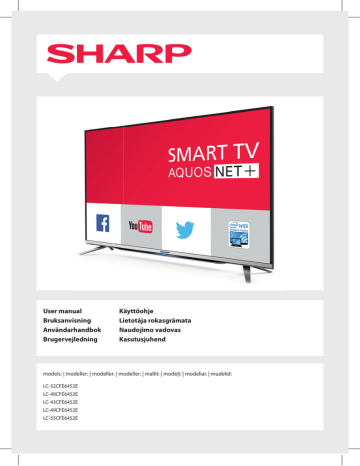
User manual
Bruksanvisning
Användarhandbok
Brugervejledning
Käyttöohje
Lietotāja rokasgrāmata
Naudojimo vadovas
Kasutusjuhend models: | modeller: | modeller: | modeller: | mallit: | modeļi: | modeliai: | mudelid:
LC-32CFE6452E
LC-40CFE6452E
LC-43CFE6452E
LC-49CFE6452E
LC-55CFE6452E
4
1
3
21
25
30
33
18
20
24
28
29
36
8
10
13
16
NET+
DTV USB
1 2 3
4 5 6
7 8 9
TV
GUIDE
0
VOL
PICTURE
SOUND
SOURCE
CH
EXIT
MENU
OK
BACK
FAV
INFO
TEXT
SLEEP
TEXT
HOLD
AUDIO
SUBTITLE
DISPLAY
TEXT/DVD
ZOOM
REC LIST
GOTO
A-B
PVR / DVD
ANGLE
REPEAT
2
6
7
5
9
12
14
11
17
15
19
23
27
32
35
22
26
31
34
EN
Important safety instructions
CAUTION
RISK OF ELECTRIC SHOCK
DO NOT OPEN
Please, read these safety instructions and respect the following warnings before the appliance is operated:
In order to prevent fi re always keep candles and other open fl ames away from this product.
• TV’s with the weight of more than 20 kg must be lifted and carried by at least two people.
• This TV does not contain any parts which could be repaired by the user.
In case of a fault, contact the manufacturer or the authorised service agent. Contact with certain parts inside the TV might endanger your life.
The guarantee does not extend to faults caused by repairs carried out by unauthorized third parties.
• Do not remove the rear part of the appliance.
• This appliance is designed for the receiving and reproduction of video and sound signals. Any other use is strictly forbidden.
• Do not expose the TV to dripping or splashing liquid.
• If the supply cord is damaged, it must be replaced by the manufacturer, a service agent or similarly qualifi ed persons in order to avoid a hazard.
• The ideal distance to watch TV is approximately fi ve times longer than the diagonal of the screen. Refl ections on the screen from other light sources can make the quality of the picture worse.
ances and other pieces of furniture.
• Install the product at least 5 cm from the wall for ventilation.
• Ensure that the ventilation openings are clear of items such as newspapers, table-cloths, curtains, etc.
• The TV set is designed to be used in a moderate climate.
• The TV set is designed exclusively for operation in a dry place. When using the TV outside, please, make sure it is protected against moisture
(rain, splashing water). Never expose to moisture.
• Do not place any containers with water on the TV, such as vases, etc.
These containers might get pushed over, which would endanger electric safety. Place the TV exclusively on fl at and stable surfaces. Do not place any objects such as newspaper or blankets, etc. on or under the TV.
• Make sure the appliance does not stand on any power cables as they might get damaged. Mobile phones and other devices such as WLAN adapters, monitoring cameras with wireless signal transmission, etc. might cause electromagnetic interference and they should not be placed near the appliance.
• Do not place the appliance near heating elements or in a place with direct sunlight as it has a negative eff ect on cooling of the appliance.
Heat storage is dangerous and it can seriously reduce the lifetime of the appliance. In order to ensure the safety, ask a qualifi ed person to remove the dirt from the appliance.
• Try to prevent damage to the mains cable or mains adapter. The appliance can only be connected with the supplied mains cable/ adapter.
• Storms are dangerous for all electric appliances. If the mains or aerial wiring is struck by lightening the appliance might get damaged, even if it is turned off . You should disconnect all the cables and connectors of the appliance before a storm.
• To clean the screen of the appliance use only a damp and soft cloth. Use only clean water, never detergents and in no case use solvents.
• Position the TV close to the wall to avoid the possibility of it falling when pushed.
• The instructions shown below are a safer way to set up the TV, by fixing it to the wall and will avoid the possibility of it falling forwards and causing injury and damage.
• This method is also useful the TV is placed on a glass surface or you do not wish to screw anything into your furniture. Ensure that children do not climb or hang onto the TV.
• For this type of installation you will need a fastening cord
A) Using one/both of the top wall-mounting holes and screws (the screws are already supplied in the wall mounting holes) fasten one end of the fastening chord/s to the TV.
B) Secure the other end of the fastening chord/s to your wall.
• The software on your TV and the OSD layout can be changed without notice.
Warning:
• Never connect any external devices to a live appliance. Switch off not only the TV but also the devices which are being connected! Plug the
TV plug into the wall socket after connecting any external devices and the aerial!
• Always make sure there is free access to the TV mains plug.
• The appliance is not designed for a use in a workplace fi tted with monitors.
• The systematic use of headphones at high volume might lead to irreversible hearing damage.
• Ensure environmental disposal of this appliance and any components including batteries. When in doubt, please, contact your local authority for details of recycling.
• While installing the appliance, do not forget that furniture surfaces are treated with various varnishes, plastics, etc. or they might be polished.
The chemicals contained in these products might have a reaction with the TV stand. This could result in bits of the material sticking to the furni-
• The screen of your TV has been produced under top quality conditions and was checked in detail for faulty pixels several times. Due to the technological properties of the manufacturing process, it is not possible to eliminate the existence of a small number of faulty points on the screen
(even with maximum care while in production). These faulty pixels are not considered faults in terms of guarantee conditions, if their extent is not greater than the boundaries defi ned by DIN norm.
• The manufacturer cannot be held responsible, or be liable, for customer service-related issues related to the third party content or services. Any questions, comments or service-related inquiries relating to the third party content or service should be made directly to the applicable content or service provider.
• There are a variety of reasons you may be unable to access content or services from the device unrelated to the device itself, including, but not limited to, power failure, the Internet connection, or failure to confi gure or any third party with respect to such failures or maintenance outages, regardless of cause or whether or not it could have been avoided.
• All third party content or services accessible via this device is provided to you on an “as-is” and “as available” basis and Universal Media Corporation either express or implied, including, without limitation, any warranties of merchantability, non-infringement, fi tness for a particular purpose or any warranties of suitability, availability, accuracy, completeness, security, title, usefulness, lack of negligence or error-free or uninterrupted operation or use of the content or services provided to you or that the content or services will meet your requirements or expectations.
• ‘Universal Media Corporation’ is not an agent of and assumes no responsibility for the acts or omissions of third party content or service
providers, nor any aspect of the content or service related to such third party providers.
liable to you or any third party for any direct, indirect, special, incidental, punitive, consequential or other damages, whether the theory of liability is based on contract, tort, negligence, breach of warranty, strict liability or otherwise and whether or not Universal Media Corporation and/or its
Trademarks
• The terms HDMI and HDMI High-Defi nition Multimedia Interface, and the HDMI Logo are trademarks or registered trademarks of HDMI
Licensing, LLC in the United States and other countries.
Important information regarding use of video games, computers, captions and other fi xed image displays.
• The extended use of fi xed image program material can cause a permanent “shadow image “ on the LCD screen (this is sometimes incorrectly referred to as “burnout to the screen“). This shadow image is then permanently visible on the screen in the background. It is irreversible damage.
You can avoid such a damage by following instructions below:
• Reduce the brightness/contrast setting to a minimum viewing level.
• Do not display the fi xed image for a long period of time. Avoid displaying of:
» Teletext time and charts,
» TV/DVD menu, e.g. DVD contents,
» In the„Pause“ mode (hold): Do not use this mode for a long time, e.g. while watching a DVD or a video.
» Turn off the appliance if you are not using it.
Batteries
• Observe the correct polarity when inserting the batteries.
• Do not expose batteries to high temperatures and do not place them on locations where the temperature might increase quickly, e.g. near the fi re or on the direct sunshine.
• Do not expose batteries to excessive radiant heat, do not throw them into the fi re, do not disassemble them and do not try to recharge un-rechargeable batteries. They could leak or explode.
Cd
» Never use diff erent batteries together or mix new and old ones.
» Dispose of batteries in an environmentally friendly way.
» Most of the EU countries regulate the disposal of batteries by law.
Disposal
• Do not dispose of this TV as unsorted municipal waste.
Return it to a designated collection point for the recycling of WEEE. By doing so, you will help to conserve resources and protect the environment. Contact your retailer or local authorities for more information.
CE Statement:
• Hereby, Universal Media Corporation s.r.o. declares that this LED TV is in compliance with the essential requirements and other relevant provisions of R&TTE Directive 1999/5/EC. http://www.sharp.eu/av/ documents-of-conformity
• The “HD TV” Logo is a trademark of DIGITALEUROPE.
• The “HD TV 1080p” Logo is a trademark of DIGITALEUROPE.
• The DVB logo is the registered trademark of the Digital Video Broadcasting - DVB - project.
• Manufactured under license from Dolby Laboratories.
• Dolby and the double-D symbol are trademarks of Dolby Laboratories.
• Manufactured under license under U.S. Patent Nos: 5,956,674;
5,974,380; 6,487,535 & other U.S. and worldwide patents issued & pending. DTS, the Symbol, & DTS and the Symbol together are registered trademarks & DTS 2.0+Digital Out is a trademark of DTS, Inc.
Product includes software. © DTS, Inc. All Rights Reserved.
• YouTube and the YouTube logo are trademarks of Google Inc
• The Wi-Fi CERTIFIED Logo is a certifi cation mark of the Wi-Fi Alliance.
• Wi-Fi CERTIFIED Miracast and Miracast are trademarks of Wi-Fi Alliance
• DLNA, the DLNA Logo and DLNA CERTIFIED are trademarks, service marks, or certifi cation marks of the Digital Living Network Alliance.
5
EN
What is included in the box
Supply of this TV includes following parts:
Remote control
Radio controlled remote control - No more aiming in the TV direction!
Refer to remote control picture on the second page of this user manual.
1. STANDBY – Switch on TV when in standby or vice versa.
2. MUTE – Mute the sound or vice versa.
• 1x Remote control
• 2x AAA batteries
• 1x Mini Component adapter cable
• 1x TV stand installation packet
• 1x User guide
• 1x Mini Composite adapter cable
5. USB Switch to USB source.
Attaching the Stand
Please follow the instructions on last page of this user manual.
Getting started - initial set up
1. Using the RF cable supplied, connect the TV to the TV Aerial wall socket. Connect the power cable to the Electrical outlet.
2. For connecting to the Internet with a wired connection connect a
Cat 5/Ethernet cable (not included) from the TV to your broadband modem/router.
3. Insert the batteries supplied into the Remote control.
4. Press and hold GREEN and YELLOW buttons together for more than
3 seconds to pair remote control with your TV. Then press Standby button to power on TV.
5. You will be now welcomed with the First Time Installation screen.
If it does not appear, on the remote control, please press [MENU] then
8-8-8-8 and the menu will appear.
If you wish to make changes to any of the default settings, use the scroll
▲/▼/◄/► buttons. To exit this menu at anytime, press [EXIT] button.
6. Please set desired settings in FIRST TIME INSTALLATION screen.
DVB Antenna - You can choose between Terrestrial (DVB-T), Cable
(DVB-C) or Satellite (DVB-S)*.
Language - Set the TV Menu language.
Country - Set the desired country.
Tunning Mode - Choose if you want to tune only Digital (DTV)
Analogue (ATV) or both Digital and Analogue (DTV + ATV)
Operator - Select Cable provider. If your cable operator is not listed select Others. (Avaliable only if DVB Antenna is set to CABLE)
Environment - Select the location of TV.
For home use, please select Home Mode.
For shop demonstration mode, set Store Mode.
Sorting by LCN - Set LCN to ON if you want to arrange channels by provider preferences (only applies to DVB-T and DVB-C channels).
7. Press [Auto Tuning] button to start the tuning process.
8. Optional channel presets DVB-C:
Keep all default settings as recommended.
If DVB-C channels are not found, contact your network provider for the valid "Network ID". Then perform a new search. Press the [MENU], select
"Network ID" and enter the network ID.
9. Optional channel presets DVB-S2: Select "Satellite" in the "DVB
Antenna" in the menu for the optional channel presets. Here you can choose between the various satellites. Since selection completed, then the channel list of the exact satellite will be available to be imported into your TV system.
Confi rm with [OK] button on the remote control, to start scanning.
TIP: If you are missing channels, the reason for this is likely to be signal strength, you should consider connecting signal booster and re-tuning the TV.
application
7. 0 – 9 – to select a TV channel directly.
8. TV GUIDE – Opens the 7 Day TV Guide (Digital mode).
9. – To return to the previous channel viewed.
10. VOL ▲/▼ – To increase / decrease the sound level.
11. SOUND – Scrolls through sound mode options.
12. PICTURE – Scrolls through picture mode options.
13. SOURCE – To display the input/source menu.
14. CH ▲/▼ – To increase or decrease the channel being watched.
15. (▲/▼/◄/►/ OK) – Allows you to navigate the on-screen menus and adjust the system settings to your preference.
16. MENU – To display OSD menu.
17. EXIT – To exit all menus.
18. BACK – Back to previous menu.
19. FAV – To display favourites menu.
20. INFO – Press once for now/next channel information. Press twice for programme information about current programme.
21. SLEEP – Press repeatedly to cycle through the sleep options.
22. AUDIO – To change the audio language (if available).
23. SUBTITLE – To switch the dialogue at the bottom of the screen (on/ off ).
24. TEXT – Teletext mode - To enter Teletext
25. TEXT HOLD – Teletext mode - Hold current page which is displayed
26. ZOOM – To zoom in
27. DISPLAY – To switch off the screen when listening to radio
28. Rec 1 – PVR Record
29. Rec List 1 – Opens the list of recordings.
30. – To restart the current chapter
31. – To advance forward to the next chapter
32. – To stop the playback
33. – To play in fast rewind mode.
34. – To play in fast forward mode.
35. – To play/pause
36. COLOUR BUTTONS – Additional teletext and OSD functions
1 - available only with PVR function
TV buttons & Source menu
Vol+ Volume up and menu right
Vol- Volume down and menu left
CH+ Programme/Channel up and menu up
CH- Programme/Channel down and menu down
MENU Displays Menu/OSD
SOURCE Displays the input source menu
STANDBY Standby Power On/Off
Choosing Mode Input/Source
To switch between the diff erent input/connections.
a) Using the buttons on the remote control:
1. Press [SOURCE/ AV] - The source menu will appear.
2. Press [▼] or [▲] to select the input you require.
3. Press [OK].
b) Using the buttons on the Television:
1. Press [SOURCE].
2. Scroll up / down using CH+/ CH- buttons to the input/source you require.
3. Press Vol+ to change input/source to the one selected.
Connections
Please see the table for connector types for
USB
USB-Input 1, 2
HDMI 1, 2, 3(MHL) in
HDMI-Input 1, 2, 3
VGA(PC)
VGA PC-Input
VGA (PC) Audio In
3.5mm PC audio input
Mini AV
Video Input & Component / Video audio input
Mini YPbPr
Mini Component HD Input
SCART
SCART-Input
CI Card IN
CI input
RF In
RF / TV Aerial Input
*
Sat In
Satellite Input
Digital Optical Audio Out
Digital optical output
RJ 45
Ethernet
HEADPHONES
3.5mm Headphone output
7
TV Menu navigation
To access this menu, press [MENU] button on the remote control. To enter a menu press [OK]. If you wish to make changes to any of the default settings, use the scroll (
▲/▼/◄/►) buttons. To confi rm any settings press
[OK] button. To exit this menu at anytime, press [EXIT] button.
Picture
Picture Mode - Choose from the following presets.
– Standard - Default settings
– Dynamic - Recommended settings for fast moving pictures
– Mild - Set to be lighter in colour and less bright
– Personal - Lets you manually alter all the settings
– Eco - Consume 15% less energy.
Contrast - Switch the balance between black and white.
Brightness - Increase or decrease the brightness of the picture.
Tint - Lets you increase or decrease the level of tint within the picture (for NTSC signal only)
Colour - Increases the colour from black and white.
Sharpness - Increase or decrease the sharpness of the picture.
Backlight adjusting - Adjust the screen's brightness by increasing/decreasing the panel's backlighting.
Colour Temperature - Choose from the following presets.
– Normal - Default settings
– Warm - Increases red within the picture
– Cold - Increases blue within the picture
Red - Adjust red tone of the picture
Green - Adjust green tone of the picture
Blue - Adjust blue tone of the picture
Gamma - Adjust the tones between the bright and dark parts of the picture.
Aspect Ratio - Picture format varies depending on the channel/broadcast.
There are a number of diff erent options to best meet your needs.
– Auto-Automatically displays the best picture format.
So the picture is in the correct position. May have black lines at the top/bottom and/or sides.
– 4:3 - Displays the 4:3 picture in its original size. Side bars are shown to fi ll the 16:9 screen.
– 16:9 - Fills the screen with a regular 16:9 signal.
– Zoom 1/2 - The picture is the correct proportion but zoomed in to fi ll the screen.
– Dot by Dot (HDMI) - Will display the picture in its original resolution without any change.
– Full Screen - Stretch signal to fi ll the screen.
Noise Reduction - Filters and reduces the noise (interference) of the picture
MPEG Noise Reduction - Allows you to reduce visible interference caused by MPEG compression.
Active Contrast - Automatically optimises the ‘backlight’ and
‘contrast’ of the picture according to the brightness of the screen.
Sound
Sound Mode - Choose from the following presets
– Standard - Default settings
– Music - Emphasises music over voices
– Movie - Provides live and full sound for movies
– Personal - Selects your personal sound settings
– Sports - Emphasises sound for sports
Tip: Treble and bass levels can only be adjusted when the sound mode
‘Personal’ is selected.
EN
Equalizer - Adjusts the volume of diff erent sound frequencies. The equalizer sound levels can only be adjusted when the sound mode ‘Personal’ is selected.
Balance - To switch the sound between the left and right speakers.
Auto Volume Level (AVL) - When ‘on’ is selected, the volume will stay at a constant level regardless of input/source.
DTS TruSurround - Allows you to turn surround sound eff ect ON or OFF.
Digital Output - This is the digital Audio output.
Choose from the following options:
– Off - Off
– Auto - Selects the best settings automatically
– PCM- Select this option if you are connecting to a Stereo
Hi-fi via digital cable (Pulse-code modulation (PCM) is a digital representation of an analogue signal)
Audio Description - Additional sound track for visually impaired.
Available only on selected DTV shows.
AD Volume - to adjust volume of Audio Description sound track
Audio Delay (ms) - Enables the user to adjust sound setting to sync picture and audio for TV speakers.
SPDIF Delay (ms) - Enables the user to adjust sound setting to sync picture and audio for external speakers connected via digital audio output.
PC
Auto Adjust - Lets you automatically confi gure the television to be used as a computer monitor.
H Off set - Changes the horizontal position of the picture.
V Off set - Changes the vertical position of the picture.
Size - increase picture size.
Phase - To adjust delay time of phase in order to reduce the noise of picture
TIP: If the computer is left in-active for a period of time, the television will switch into a ‘sleep’ state (the screen will power off to save power). To switch back on press the standby button.
TIP: If you do not press any buttons for 10 seconds, the menu will automatically exit. You can change the length of time before the menu exits automatically - see ‘OSD Timer’ section.
Channel
DVB Antenna - Set the type of DTV signal
– Terrestrial - Terrestrial (DVB-T)
– Cable - Cable (DVB-C)
Auto Tuning - Allows you to retune the television for all digital channels, digital radio stations and analogue channels.
Analogue Manual Tuning - Allows you to manually tune your analogue signal.
Digital Manual Tuning - Allows you to manually tune your digital signal.
Channel Edit - Allows you to delete, skip and add favourite channels.
Signal Information - Information about DVB signal.
CI Information - Pay per view services require a “smartcard” to be inserted into the TV. If you subscribe to a pay per view service the provider will issue you with a ‘CAM’ and a “smartcard”. The CAM can then be inserted into the COMMON INTERFACE PORT (CI Card In).
Recorded list - List of recorded TV shows.
Schedule List - Lists your programme reminders.
Dish Setup - This menu is only available in DVB-S2 mode. You can select the type of satellite, your transponder and your LNB type, etc.
System Lock - Allows you to lock or unlock the menu. You will be asked to enter a 4 digit password. Use the
◄ button to quit the password input. Use the
► button to clear. Default password is 0000.
Set Password - Change the default password.
Channel lock - Lock specifi c TV channels.
Parental Guidance - Lock TV channels based on age restriction.
Key Lock - Lock the TV buttons.
– Off - All TV buttons are unlocked
– Partial - Only Standby button is unlocked
– Full - All TV buttons are locked
Time
Clock - Set the date and time. Date and time is set up automatically in DVB mode.
Off Time - Allows you to set a specifi c time for your TV to turn off .
On Time - Allows you to set a specifi c time for your TV to turn on, the channel it will then display, the source it will be on and also the volume.
This function can then be toggled to repeat every day or a certain day.
Sleep Timer - Lets you set the sleep timer so the television automatically switches off after a set amount of time. Off -> 10min -> 20min ->
30min -> 60min -> 90min -> 120min -> 180min -> 240min.
OSD Timer - Lets you adjust the amount of time the On
Screen Menu stays on the screen before disappearing.
Auto standby - Adjustment for the auto standby in hourly increments: Off -> 3h -> 4h -> 5h.
Time Zone - Change your current time zone.
Network
Network Confi guration - First you will need to select your connection type. You can choose between either a Wi-Fi or Wire (cable) connection.
NOTE: For connecting to the Internet with a wired connection, connect a Cat
5/Ethernet cable (not included) from the TV to your broadband modem/router.
IP Confi guration - LAN network connection settings
– Auto - Will automatically connect the TV to your home network
(this is the default setting and is highly recommended)
– Manual - Allows you to manually change the IP,
Netmask, Gateway and DNS information.
Wi–Fi Confi guration - Wireless network connection settings
– Wi–Fi Auto Search - Automatically searches for available wireless networks. Select the desired Wi–Fi network and then enter the network password (if network is password protected). Once the password is accepted, you will not be asked for it again.
NOTE: The connection process may take a few minutes, please be patient. Every time the TV is then powered on it will automatically connect to the network, this may also take some time.
Network Info - Information about the network settings
Network Test - A network connection test
Lock
Settings
Language - Allows you to change the language of the menu.
Audio Languages - Allows you to change audio language on selected DVB channels.
Subtitle Language - Allows you to change subtitles language on selected DVB channels.
Hearing Impaired - If signal provides support for the hearing impaired, the subtitles can be played by pressing the “Subtitle”. If
9
you set Hearing Impaired ON and switch to a channel with supports for hearing impaired subtitles will be activated automatically.
Blue Screen - Changes the background when there is no input between transparent and a blue background (Only available on some sources).
PVR File System - PVR Recording options*
– Select disk - Select USB port and disk partition
– TimeShift Size - Set size time of shift buff er.
– Format Start - You can format connected USB storage device to FAT 32 fi le system.
WARNING: ALL DATA ON THE USB DEVICE WILL BE DELETED
– Speed check - Tests write speed of connected USB storage devices.
* - only for devices with built in PVR function
First Time Installation - Starts the fi rst time installation.
Software Update (USB) - From time to time we may release new fi rmware to improve the operation of the television (available to download). This menu lets you install the new software/fi rmware onto the television. Further details of how to do this will be issued with the fi rmware. Contact the helpline or refer to the ‘www.sharp.eu’ website.
Software Upgrade (NET) - Allows for the TV software to be updated over the Internet. This function will search for new software and update it when necessary. For this function the TV needs to be connected to the internet and USB storage device with at least 200MB of free space connected to it.
NOTE: The TV will automatically search for new releases of software every time it is turned on. If new software is found, it will ask you if you would like to download and install it. If you select "Yes" the TV will upgrade to the latest software. It is necessary to connect a USB storage device to the TV with at least 200 MB of free space, before upgrade starts.
WARNING: Do not turn off the TV’s power until the upgrade is complete!
Reset TV - This resets the menus to factory settings.
HDMI CEC* - Allows you to operate devices connected via HDMI with TV remote control.
– Auto standby* - Automatically turn on/ off connected devices via HDMI CEC
– Device list* - Allows you to access devices menu and operate the menu using TV remote control.
– HDMI ARC* - Sends audio signal from terrestrial/satellite broadcast via HDMI to the AV receiver without using any additional audio cables, this functions is available only on HDMI 2 output.
* - HDMI CEC must be supported by connected device.
LED Status - Allows the user to switch the LED Power indicator light ON or OFF, when the TV is being operated. (When this option is set to OFF the LED Power indicator light will flash when the remote control is used)
Version Info - shows version of TV software
Store Mode* - switch ON/OFF shop demonstration mode
* - available only if store mode was selected during fi rst time installation
Media Server - Automatically searches for digital media servers
(DMS) connected to your home network and enables the playback and rendering of content from media servers
NOTE: ‘Media Server’ is not provided by the TV manufacturer, you can download third party software and install it on your computer or NAS.
Wireless Connection - Allows you to view content from your smart phone or notebook on the TV screen via Miracast or Intel Wireless Display.
Miracast connections are formed using Wi-Fi Direct, so access to a Wi-Fi network is not needed. You can share content from your smartphone or tablet based on Android 4.4 and newer system.
Wireless Display (WiDi) lets you easily stream movies, videos, photos and music directly to your TV screen. You’ll need a laptop, smartphone, or tablet with Intel® WiDi technology.
NOTE: This function is only available on selected smart phones and notebooks.
AQUOS NET+
To access the AQUOS NET+ Menu at any time press the NET+ button on the remote control or select it from TV Multimedia menu.
NOTE: Please wait while the TV connects to the Wi-Fi network.
It may take a few minutes after you switch on the TV.
Navigate the menu using the scroll
▲/▼/◄/► buttons. To confi rm the item you wish to play/view press [OK] button. For ‘one-step’ back press
[Menu] button, and to access additional functions use the coloured buttons. To leave AQUOS NET+ press [EXIT] button.
Home - Home screen with recommended movies and recently opened applications
Browser - Opens the default web browser.
– Red Button - Zoom in
– Green Button - Zoom out
– Yellow Button - Refresh page
– Blue Button - Return to browser home screen.
Movies - Opens a list of available movies
TV Shows - Opens a list of available TV shows
Music - Opens a list of available Music and Music videos
Watchlist - Opens a list of movies you can select to watch later.
Apps - Opens a list of available applications
Login - Create an account or login to existing account to personalize your AQUOS NET+.
Settings - Filter application based on selected languages.
RESET OF USER SETTINGS: If you wish to completely reset all user settings on AQUOS NET+, you must fi rst enter the Settings menu of the portal and press the YELLOW button on the remote control.
In the next screen, please select YES with cursor and then press OK on the remote control to confi rm the reset of the settings.
NOTE: To meet our customers’ demands, we are improving our products. As a result of our ongoing eff orts new applications will be added continuously to the AQUOS NET+. Applications and content in AQUOS NET+ can be changed without notice. Some of the functions and content may not be available in your country.
APPLICATIONS
AQUOS NET+ - Opens the Sharp SMART portal.
USB Media - Multimedia mode off ers the playback of various content saved on a USB Memory Stick. The content will be divided into various fi le types: Photo, Music and Movie. The ‘File Option’ will show and allow you to play all types of supported content.
1. You can navigate through the menu using the scroll ▲/▼/◄/► buttons. To confi rm the item you wish to play/view press [OK] button.
2. Select the drive you require. (If your drive only has 1 partition you will only see 1 item).
3. You can now access the item. Press OK to view.
4. While viewing content you can control the playback modes using the remote control buttons or by bringing up the playback navigation menu and selecting on-screen buttons ▲/▼/◄/► and [OK]
NOTE: USB extension cables are not recommended as they can cause a reduction in picture/audio quality and stoppages during play back of USB content.
7 Day TV Guide
TV Guide is available in Digital TV mode. It provides information about forthcoming programmes (where supported by the Digital channel). You can view the start and end time of all programmes and on all channels for the next 7 days and set reminders.
1. Press [TV GUIDE]. The following 7 Day TV Guide will appear.
2. Navigate through the menu using ▲/▼/◄/►.
You can now:
Record selected TV channel and TV show by pressing the RED button.*
Set a reminder by pressing GREEN.
View a previous day by pressing YELLOW.
EN
View the next day by pressing BLUE. [INFO] shows detailed information about the selected post
3. Press [EXIT] to exit the 7 day TV Guide.
* - only for models with recording function
USB Record - Digital mode*
Built into this television is a USB record facility. This function is available in
Digital mode when used in conjunction with a compatible USB memory stick or USB Hard drive. The benefi ts of this are as follows:
• Pause live TV and then playback, fast forward and rewind (up to live TV).
• One button record, if you decide you want to record the current programme.
• Easy programmable recording from the 7 day TV Guide
Due to the nature of the product, it is necessary to use a high speed USB memory stick (as the TV reads from and writes to the memory stick at the same time, some memory sticks may not be suitable).
Minimum Specifi cation - USB Memory Stick
– Read Speed - 20 MB/s (Mega Byte Per Second)
– Write Speed - 6 MB/s (Mega Byte Per Second)
Pause Live TV (Time Shift) *
Pausing Live TV is very simple.
– Press the play/pause button and the television will pause and the live content will be recorded. To resume watching press play/pause again.
– Press fast forward to go forward in a recording (i.e. to skip adverts).
– Press fast rewind to go back in a recording
(i.e. if you fast forwarded too far).
TIP: When you switch the TV to standby or change channel the Time Shift memory is wiped. To restart time shift you must press play/pause button.
One Button Record
At any point in time you may decide to record the current channel that you are watching. To do this you need to press the [REC] button.
TIP: This television contains one TV tuner, therefore it can only record the channel you are watching or record one channel while the television is in standby mode.
NOTE: USB record function is only available in Digital TV mode.
Due to copyright laws and illegal copying/recording it is not possible to record to/from any other input/output source.
* - only for devices with built in PVR function
Product fi che
Trademark
Model
SHARP
LC-43CFE6452E LC-32CFE6452E LC-40CFE6452E LC-49CFE6452E LC-55CFE6452E
Visible screen size (diagonal)
On-mode power consumption
Annual energy consumption *
Standby power consumption **
Off mode power consumption
Screen resolution
A+
32" / 81cm
31,0 W
45 kWh
<0,50 W
A+
40" / 100cm
45,0 W
66 kWh
<0,50 W
1920 (H) x 1080 (V) 1920 (H) x 1080 (V)
A+
43" / 109cm
41,0 W
60 kWh
<0,50 W
N/A
1920 (H) x 1080 (V)
A+
49" / 123cm
67,0 W
98 kWh
<0,50 W
A+
55" / 139cm
85,0 W
124 kWh
<0,50 W
1920 (H) x 1080 (V) 1920 (H) x 1080 (V)
* - Energy consumption XYZ kWh per year, based on the power consumption of the television operating 4 hours per day for 365 days. The actual energy consumption will depend on how the television is used.
** - when the TV is turned off with the remote control and no function is active
Compatible fi les in USB Mode
Media
Movie
Music
Photo
File Ext.
.mpg
.avi
.ts
".mov/
.mkv"
.dat
.mp4
.vob
.mp3
.wma
".m4a/
.aac"
".jpg/
.jpeg"
.bmp
.png
Codec
Video
MPEG-1, MPEG-2
Xvid, MJPEG, MPEG-4
SP/ASP, H.264
MPEG-2, H.264
MPEG-4 SP/ASP, H.264
MPEG-1
MPEG-4 SP/ASP, H.264
MPEG-1, MPEG-2
MPEG-2
-
-
-
Progressive JPEG
Baseline JPEG
BMP
Non-Interlaced
Interlaced
Audio
Remark
Max Resolution: 1920x1080
Max Data rate: 40 Mbps
MP3, WMA, AAC,
AC3, H-AC3, DTS
Max Resolution: 1920x1080
Max Data rate: 20 Mbps
MP3
WMA
AAC
Max Resolution: 720x576 Max
Data rate: 40 Mbps
Sample Rate 8K-48KHz Bit rate: 32K -
320Kbps Channel: Mono/Stereo
Sample Rate 16K-48KHz Bit rate: 32K
~ 442Kbps Channel: Mono/Stereo
Max Resolution: 1024x768
Max Resolution: 8192x8192
Max Resolution: 6500x6500 Pixel
Depth 1/4/8/16/24/32 bpp
Max Resolution: 3000x3000
Max Resolution: 1500x1500
NOR
Viktige sikkerhetsinstruksjoner
FORSIKTIG
FARE FOR ELEKTRISK STØT
IKKE ÅPNE
Les disse sikkerhetsinstruksjonene og respekter følgende advarsler før produktet brukes:
For å unngå brann, må stearinlys og andre åpne fl ammer alltid holdes borte fra dette produktet.
• Denne TV-en veier mer enn 20 kg, og skal løftes av minst to personer.
• TV-en inneholder ikke deler som kan repareres av brukeren. Hvis en feil oppstår, ta kontakt med produsenten eller autorisert serviceverksted.
Kontakt med visse deler inne i TVen kan medføre livet ditt. Garantien omfatter ikke feil som forårsakes av reparasjoner som er utført av uautoriserte tredjeparter.
• Den bakre delen av produktet må ikke fj ernes.
• Dette apparatet er laget for mottak og reproduksjon av video- og lydsignaler. Annen bruk er strengt forbudt.
• TVen må ikke utsettes for dryppende eller fl ytende væske.
• Hvis strømledningen er skadet, må den skiftes ut av produsenten, serviceagent eller tilsvarende kvalifi sert personell for å unngå fare.
• Ideell avstand for å se på TV er omtrent fem ganger lengre enn diagonalen av skjermen. Lys fra andre lyskilder kan refl ekteres i TV-en og kan forverre bildet.
• Sørg for at TV har tilstrekkelig ventilasjon og ikke er i nærheten av andre apparater og andre møbler.
• Installer produktet minst 5 cm fra veggen for ventilasjon.
• Sørg for at det er ingenting som kan hindre ventilasjonsåpningene på baksiden av TV-en.
• TV-apparatet må brukes i et moderat klima.
• TV-apparatet må kun brukes på et tørt sted. Når TV-en brukes utenfor, sørg for at den er beskyttet mot fuktighet (regn, vannsprut). TV-en må beskyttes mot fuktighet.
• Vannbeholdere må aldri plasseres på TV, for eksempel, vaser, osv. Disse beholderne kan skyves over og dette vil medføre fare for elektrisk sikkerhet. Plasser TV utelukkende på fl att og stabilt underlag. Ikke plasser gjenstander som aviser eller tepper, osv. på eller under TV-en.
• Sørg for at produktet ikke står på noen strømkabler, fordi de kan bli skadet. Mobiltelefoner og andre enheter, for eksempel WLAN-adaptere, overvåkningskameraer med trådløs signaloverføring, osv. kan forårsake elektromagnetiske forstyrrelser, og disse bør ikke plasseres i nærheten av apparatet.
• Apparatet må ikke plasseres i nærheten av varmeelementer eller på et sted med direkte sollys, fordi det har en negativ eff ekt på kjøling av apparatet. Varmelagring er farlig, og dette kan redusere levetiden på apparatet. For å ivareta sikkerheten, be en kvalifi sert person for å fj erne skitt fra apparatet.
• Prøv å unngå skader på strømkabelen eller strømadapter. Apparatet kan bare kobles med den medfølgende strømkabelen/adapteren.
• Stormer er farlige for alle elektriske apparater. Hvis strømforsyning eller overliggende ledninger blir skadet av lyn, kan apparatet skades selv om det er slått av. Alle kablene og kontaktene bør kobles fra før en storm.
• Bruk bare en fuktig og myk klut hvis du ønsker å rengjøre skjermen. Bruk kun rent vann. Vaskemidler og løsemidler må aldri brukes.
• TV-en må plasseres nær veggen slik at den ikke faller når den skyves.
• Instruksjonene nedenfor viser en sikker måte å sette opp TV-en ved å fi kse den til veggen og derfor unngå at den faller forover og forårsake skader.
• Denne metoden brukes også når TV-en er plassert på en glassfl ate, eller hvis du ikke ønsker å skru noe inn i møblene dine. Sørg for at barn ikke klatrer på eller henger på TVen.
• En festekabel trenges for denne typen installasjon.
A) En/begge av øverste veggmonteringshull-og skruer (skruene leveres allerede i veggmonteringshull) vil feste den ene enden av festebåndene til TVen.
B) Fest den andre enden av festebåndene i veggen.
• Programvaren på TVen og OSD-oppsettet kan endres uten varsel.
Advarsel:
• Aldri koble eksterne enheter til et live produkt. Slå av TVen og enhetene som blir koblet! Plugg TV-pluggen inn i stikkontakten etter eksterne enheter og antenne er koblet!
• Sørg alltid at det er fri tilgang til TV-støpselet.
• Apparatet er ikke beregnet for bruk på en arbeidsplass utstyrt med skjermer.
• Systematisk bruk av hodetelefoner med høyt volum kan føre til hørselsskader.
• Dette apparatet, eventuelle komponenter, inkludert batterier skal kastes i samsvar med miljøavsetninger. Når du er i tvil, ta kontakt med lokale myndigheter for informasjon om resirkulering.
• Når apparatet installeres, ikke glem at møbeloverfl ater er behandlet med ulike lakk, plast, osv. eller de kan poleres. Kjemikalier som fi nnes i disse produktene kan ha en reaksjon med TV-stativet. Dette kan resultere i biter av materialet som fester seg til møbelfl ate, som er vanskelig å fj erne, om ikke helt umulig.
• Skjermen på TVen er produsert med topp kvalitet og er sjekket i detalj for defekte piksler fl ere ganger. På grunn av de teknologiske egenskapene av fremstillingsprosessen, er det ikke mulig å sikre at det foreligger et lite antall defekte punkter på skjermen (selv med maksimal vare mens i produksjon). Disse defekte piksler anses ikke feil når det gjelder garantivilkår, hvis deres omfang er ikke større enn de grensene som er defi nert av DIN norm.
• Utstyr som er koplet til beskyttelsesjord via nettplugg og/eller via annet jordtilkoplet utstyr - og er tilkoplet et kabel-TV nett, kan forårsake brannfare. For å unngå dette skal det ved tilkopling av utstyret til kabel-TV nettet installeres en galvanisk isolator mellom utstyret og kabel-TV nettet.
• Produsenten kan ikke holdes ansvarlig, eller være ansvarlig for kundetjenesterelaterte forhold knyttet til tredjeparts innhold eller tjenester.
Eventuelle spørsmål, kommentarer eller servicerelaterte spørsmål knyttet til tredjeparts innhold eller tjeneste bør gjøres direkte til gjeldende innholds-eller tjenesteleverandør.
• Det fi nnes en rekke grunner til at du kan ikke få tilgang til innhold eller tjenester fra enheten som ikke er relatert til selve enheten, inkludert, men ikke begrenset til, strømbrudd, Internett-tilkobling, eller unnlatelse av å konfi gurere enheten på riktig måte. Universal Media Corporation, dets styremedlemmer, ledere, ansatte, agenter, kontraktører og partnere skal ikke være ansvarlig overfor deg eller noen tredjepart med hensyn til slike feil eller vedlikeholdsstans, uansett årsak eller hvorvidt det kunne ha vært unngått.
• Tredjeparts innhold eller tjenester som er tilgjengelige via denne enheten gis til deg på en “som den er “og “som tilgjengelig“ basis og
Universal Media Corporation og dets partnere gir ingen garanti eller forsikring av noe slag til deg, enten direkte eller indirekte, inkludert, uten begrensning, alle garantier om salgbarhet, ukrenkelighet, egnethet for et bestemt formål eller noen garantier om egnethet, tilgjengelighet, nøyaktighet, fullstendighet, sikkerhet, tittel, nytte, mangel på uaktsomhet eller feilfri eller uavbrutt drift eller bruk av innhold eller tjenester levert til deg eller at innhold eller tjenester vil oppfylle dine krav eller forventninger.
• ‘Universal Media Corporation’ er ikke en agent, og overtar intet ansvar for handlinger eller unnlatelser av tredjeparts innhold eller tjenestelev-
13
erandører, eller noen aspekter om innholdet eller tjeneste relatert til slike tredjepartsleverandører.
• Ikke i noe tilfelle vil ‘Universal Media Corporation’ og/eller dets partnere være ansvarlig overfor deg eller noen tredjepart for noen direkte, indirekte, spesielle, tilfeldige, straff ende, følgeskader eller andre skader, vidt teorien om ansvar er basert på kontrakt, erstatningsansvar, uaktsomhet, brudd på garanti, objektivt ansvar eller annet, og om Universal Media
Corporation og/eller tilknyttede selskaper eller ikke har blitt informert om muligheten for slike skader.
Viktig informasjon om bruk av dataspill, datamaskiner, bildetekster og andre faste bildevisninger.
• Utvidet bruk av fast bildeprogrammateriale kan føre til permanent skyggebilder på LCD-skjermen (noen ganger feilaktig referert til som
"utbrenning"). Skyggebildet er så permanent synlig på skjermen i bakgrunnen. Det er irreversibel skade. Du kan unngå en slik skade ved å følge instruksjonene nedenfor:
• Reduser lysstyrke/kontrastinnstilling til et minimum visningsnivå.
• Det faste bildet må ikke vises for en lang periode. Unngå visning av:
» Tekst-TV tid og diagrammer,
» TV/DVD-menyen, for eksempel DVD-innhold,
» I "Pause" modus (hold): Denne modusen må ikke brukes for en lang tid, for eksempel, mens du ser en DVD eller en video.
» Slå av apparatet hvis du ikke bruker den.
Batterier
• Vær oppmerksom på polariteten når du setter inn batteriene.
• Batterier må ikke utsettes for høye temperaturer og må ikke settes på steder der temperaturen kan øke raskt, f.eks. i nærheten av brannen eller på direkte solskinn.
• Batterier må ikke utsettes for sterk strålevarme, ikke kaste dem på ilden, ikke demontere dem og ikke prøve å lade batterier som kan ikke lades opp. De kan lekke eller eksplodere.
Cd
» Ikke bruk forskjellige batterier sammen eller blande nye og gamle.
» Kast batteriene på en miljøvennlig måte.
» De fl este av EU-landene regulerer disponering av batterier gjennom lov.
Avfallshåndtering
• TVen må ikke kastes som restavfall. Det må returneres til et utpekt innsamlingssted for resirkulering av EE-avfall.
Ved å gjøre dette, vil du bidra til å spare ressurser og beskytte miljøet. Hvis du ønsker mer informasjon, ta kontakt med din forhandler eller lokale myndigheter.
CE-erklæring:
• Erklærer herved Universal Media Corporation s.r.o. at denne LED-TV er i samsvar med de grunnleggende krav og øvrige relevante krav i R&TTEdirektiv 1999/5/EF. http://www.sharp.eu/av/documents-of-conformity
Varemerker
• Begrepene HDMI og HDMI High-Defi nition Multimedia Interface, og
HDMI-logoen er varemerker eller registrerte varemerker for HDMI
Licensing, LLC i USA og andre land.
• “HD TV”-logoen er et varemerke for DIGITALEUROPE.
• “HD TV 1080p”-logoen er et varemerke for DIGITALEUROPE.
• DVB-logoen er et registrert varemerke tilhørende Digital Video Broadcasting - DVB - prosjektet.
• Produsert på lisens fra Dolby Laboratories.
• Dolby og dobbel-D-symbolet er varemerker som tilhører Dolby
Laboratories.
• Produsert på lisens under amerikanske patentnummer: 5,956,674;
5,974,380; 6,487,535 og andre amerikanske og verdensomspennende patenter utstedt & ventende. DTS, Symbol, og DTS og Symbolet sammen er registrerte varemerker og DTS 2.0+Digital Out er et varemerke for DTS, Inc. Produktet inneholder programvare. © DTS, Inc.
Alle rettigheter reservert.
• YouTube og YouTube-logoen er varemerker for Google Inc
• Wi-Fi CERTIFIED-logoen er et sertifi seringsmerke for Wi-Fi Alliance.
• Wi-Fi CERTIFIED Miracast og Miracast er varemerker for Wi-Fi Alliance.
• DLNA, DLNA-logoen og DLNA CERTIFIED er varemerker, servicemerker eller sertifi seringsmerker for Digital Living Network Alliance.
NOR
Innhold i esken
Denne TV inkluderer følgende deler:
• 1x Fjernkontroll • 1x Installasjonspakke for
TV-stativet
Fjernkontroll
Radiostyrt fj ernkontroll - Ingen fl ere sikter i TV retning! Se fj ernkontrollbildet på den andre siden av denne bruksanvisningen.
1. STANDBY – Slå på TV når du er i ventemodus eller vice versa.
2. MUTE – Dempe lyden eller vice versa.
Hvordan å feste stativet
Følg instruksjonene på siste side i denne bruksanvisningen.
Komme i gang - førstegangs oppsett
1. Ved å bruke RF-kabelen som følger med, koble TV-en til veggkontakten for TV-antenne. Koble strømkabelen til stikkontakten.
2. Sett inn batteriene i fj ernkontrollen.
3. Trykk og hold GRØNNE og GULE knapper for mer enn 3 sekunder å pare fj ernkontroll med TVen. Trykk deretter Standby-knappen for å slå på TV-en.
4. Skjermen med Førstegangsinstallasjon vises. Hvis den ikke vises, trykk på [MENU] på fj ernkontrollen og deretter 8-8-8-8; menyen vil vises. Hvis du ønsker å endre standardinnstillingene, bruk
▲/▼/◄/►.
Trykk på [EXIT]-knappen, hvis du ønsker å gå ut av denne menyen.
5. Angi ønskede innstillinger i skjermen for
FØRSTEGANGSINSTALLASJON.
DVB-antenne - Du kan velge mellom Bakkenett
(DVB-T), Kabel (DVB-C) eller Satellitt (DVB-S)*.
Språk - Sett menyspråk.
Land - Still inn ønsket landet.
Søkemodus - Velg om du vil stille bare Digital (DTV)
Analog (ATV) eller både digital og analog (DTV + ATV)
Operatøren - Velg kabelleverandøren. Hvis kabeloperatøren står ikke oppført, velg Andre. (Bare tilgjengelig hvis DVB-antenne er satt til KABEL)
Miljø - Velg TV-plassering. For hjemmebruk, velg Hjemmemodus.
For demonstrasjonsmodus i butikk, velg Butikkmodus.
Sorter etter LCN - Sett LCN til ON/PÅ dersom du ønsker
å arrangere kanalene ved leverandørens innstillinger
(gjelder kun for DVB-T og DVB-C-kanaler).
6. Trykk på [Automatisk justering]-knappen for å starte prosessen.
7. Valgfrie forhåndsinnstilte kanaler DVB-C:
Hold alle standardinnstillingene som anbefalt.
Hvis DVB-C ikke fi nnes, ta kontakt med nettverksleverandøren for gyldig
"Nettverk-ID"/nettverks-ID. Utfør et nytt søk. Trykk på [MENU], velg
"Nettverk-ID"/nettverks-ID og skriv inn nettverks-ID.
8. Valgfrie forhåndsinnstilte kanaler DVB-S2:
Velg "Satellite" i "DVB-antenne" i menyen for valgfrie forhåndsinnstilte kanaler. Velg mellom ulike satellitter. Utvalget fullføres og kanallisten over den eksakte satellitten kan importeres inn i TV-system.
Hvis du ønsker å starte skanningen, bekreft med [OK]-knappen på fj ernkontrollen.
TIPS: Hvis fl ere kanaler mangler, kan signalstyrken være årsaken til dette og du bør koble en signalforsterker og gjeninnstille TV-en.
7. 0 - 9 – For å velge TV-kanaler direkte.
8. TV GUIDE – Åpner 7 dagers TV Guide (Digital modus).
9. – Å gå tilbake til forrige kanal
10. VOL ▲/▼ – Å heve / senke lydnivået
11. SOUND – Blar gjennom lydalternativer
12. PICTURE – Blar gjennom bildealternativer.
13. SOURCE – Å vise inntastingsmenyen.
14. CH ▲/▼ – Å skifte kanal opp eller ned.
15. (▲/▼/◄/►/ OK) – Lar deg navigere i menyene på skjermen og justere systeminnstillinger.
16. MENU – Å vise OSD-menyen.
17. EXIT – Å avslutte alle menyer.
18. BACK – Tilbake til forrige meny.
19. FAV – Å vise favorittmenyen.
20. INFO – Trykk én gang for nåværende/neste kanalinformasjon. Trykk to ganger for programinformasjon om nåværende program.
21. SLEEP – Trykk gjentatte ganger for å bla gjennom sleep-alternativer.
22. AUDIO – Å endre lydspråket (hvis tilgjengelig).
23. SUBTITLE – Å bytte undertekster på bunnen av skjermen (på/av)
24. TEXT – Teletekst-modus - For å gå inn i tekst-TV
25. TEXT HOLD – Teletekst-modus - Hold nåværende side som vises
26. ZOOM – Å zoome inn
27. DISPLAY – Å slå av skjermen når du lytter til radio
28. Rec 1 – PVR -opptak
29. Rec List 1 – Åpner listen over innspillinger.
30. – For å starte nåværende kapittel på nytt.
31. – For å gå forover til neste kapittel
32. – For å stoppe avspillingen
33. – Å spille i tilbakespoling modus.
34. – Å spille i hurtig fremover modus.
35. – Å spille av/pause
36. COLOUR BUTTONS – Ytterligere tekst-TV og OSD-funksjoner
1 - bare tilgjengelig med PVR-funksjon
15
TV-knapper
Vol+ Volum opp og menyen til høyre
Vol- Volum ned og menyen til venstre
CH+ Program/kanal opp og menyen opp
CH- Program/kanal ned og menyen ned
MENU Viser Meny/OSD
SOURCE Viser inngangskildemenyen
STANDBY Ventemodus Slå på/av
Velge modus Inngang/Kilde
Å veksle mellom de forskjellige inngangene/tilkoblingene.
a. Ved å bruke knappene på fj ernkontrollen:
1. Trykk på [SOURCE/ AV] - Kildemenyen vises.
2. Trykk på [ ▼] eller [▲] for å velge inngangen du trenger
3. Trykk på [OK].
b. Ved å bruke knappene på TV:
1. Trykk på [SOURCE].
2. Bla opp/ned ved å bruke CH+/CH- til inngangen/kilden du trenger.
3. Trykk på Vol+ for å endre inngang/kilde til den som er valgt.
Tilkoblinger
USB
USB-inngang 1, 2
HDMI 1, 2, 3(MHL) inn
HDMI-inngang 1, 2, 3
VGA(PC)
VGA PC-inngang
VGA (PC) lyd inn
3.5mm PC lydinngang
Mini AV
Videoinngang og komponent/Video lydinngang
Mini YPbPr
Minikomponent HD-inngang
SCART
SCART-inngang
CI Card IN
CI-inngang
*
RF Inn
RF / TV–antenneinngang
Sat Inn
Satellitt-inngang
Digital optisk lydutgang
Digital optisk utgang
RJ 45
Ethernet
HODETELEFON
3.5mm Hhodetelefonutgang
TV-meny
For å få tilgang til denne menyen, trykk på [MENU]-knappen på fj ernkontrollen. Trykk på [OK] for å gå inn i menyen. Hvis du ønsker å endre standardinnstillingene, bruk (
▲/▼/◄/►). Trykk på [OK] hvis du ønsker å bekrefte noen innstillinger. Trykk på [EXIT]-knappen, hvis du ønsker å gå ut av denne menyen.
Bilde
Bildemodus - Velg mellom følgende forhåndsinnstillinger.
– Standard - Standardinnstillinger
– Dynamisk - Anbefalte innstillinger for bilder med rask bevegelse
– Mild - Lysere i fargen og mindre lys
– Personlig - Lar deg endre alle innstillingene manuelt
– Økonomi - Konsumere 15% mindre energi.
Kontrast - Veksle balansen mellom svart og hvitt.
Lysstyrke - Øke eller reduserer lysstyrken i bildet.
Fargetone - Lar deg øke eller redusere nivået av fargetone i bildet (bare gjelder for NTSC signal)
Farge - Øker fargeintensiteten fra svart og hvitt.
Skarphet - Øke eller reduserer skarpheten i bildet.
Justering av baklys - Juster skjermens lysstyrke ved å øke/dempe panelets baklys.
Fargetemperatur - Velg mellom følgende forhåndsinnstillinger.
– Standard- Standardinnstillinger
– Varm - Øker rødhet i bildet
– Kaldt - Øker blåhet i bildet
Rød - Juster bildets rødtone
Grønn - Juster bildets grønntone
Blå - Juster bildets blåtone
Gamma - Juster tonene mellom de lyse og mørke delene på et bilde.
Størrelsesforholdet - Bildeformat varierer avhengig av kanal/sendingen.
Det fi nnes en rekke ulike alternativer for å best dekke dine behov.
– Auto-Automatisk viser det beste bildeformatet. Slik at bildet er i riktig posisjon. Kan ha svarte linjer på toppen/bunnen og/eller sider
– 4:3 - Viser 4:3-bilde i opprinnelige størrelse.
Sidebøyler vises å fylle 16:9-skjerm.
– 16:9 - Fyller skjermen med et vanlig 16:9 signal.
– Zoome 1/2 - Bildet er i riktige proporsjoner, men zoomet inn for å fylle skjermen
– Punkt for punkt (HDMI) - Vil vise bildet i opprinnelige oppløsning uten noen endring.
– Fullskjerm - Strekker signalet å fylle skjermen.
Støyreduksjon - Filtrerer og reduserer støy (forstyrrelser) i bildet
MPEG-støyreduksjon - Lar deg redusere synlige forstyrrelser forårsaket av MPEG-komprimering.
Aktiv kontrast - Optimaliserer automatisk 'bakgrunnsbelysning" og "kontrast" i henhold til skjermens lysstyrke.
Lyd
Lydmodus - Velg mellom følgende forhåndsinnstillinger
– Standard - Standardinnstillinger
– Musikk - Fremhever musikk over stemmer
– Film - Gir levende og full lyd for fi lmer
– Personlig - Velger dine personlige lydinnstillinger
– Sports - Fremhever lyd for sport
TIPS: Nivåene for diskant og bass kan bare justeres når lydmodusen 'Personlig' er valgt.
Equalizer - Justerer volumet for forskjellige lydfrekvenser.
Lydnivået på equalizeren kan bare justeres når lydmodus lydmodus ‘Personal’/Personlig velges.
NOR
Balanse - Her kan du skifte lyden mellom venstre og høyre høyttaler.
Automatisk lydnivå - Når "on"/på er valgt, forblir volumet på et konstant nivå, uavhengig av inngang/kilde.
DTS TruSurround - Lar deg slå surroundlyd PÅ eller AV.
Digital utgang - Dette er den digitale lydutgangen.
Velg mellom følgende alternative:
– Av - Av
– Auto - Velger automatisk de beste innstillingene
– PCM- Velg dette alternativet hvis du kobler til en Stereo
Hi-fi via digital kabel (Pulse-code modulation (PCM) er en digital representasjon av et analogt signal)
Lydbeskrivelse - Ekstra lydspor for synshemmede.
Bare tilgjengelig på enkelte DTV-programmer.
Annonselyd - Øker eller reduserer volumet
Lydforsinkelse (ms) - Brukeren kan justere lydinnstillingen for å synkronisere bilde og lyd for TV-høyttalerne.
SPDIF-forsinkelse (ms) - Brukeren kan justere lydinnstillingen for å synkronisere bilde og lyd for eksterne høyttalere som er koblet via digital lydutgang.
PC
Automatisk justering - Du kan automatisk konfi gurere
TV som skal brukes som en dataskjerm.
H forskyvning - Endrer den horisontale posisjonen til bildet.
V forskyvning - Endrer den vertikale posisjonen til bildet.
Størrelse - Øker bildestørrelse.
Fase - Du kan justere forsinkelsestiden av fase for å redusere støyen fra bilde
TIPS: Hvis datamaskinen er inaktiv i en periode, vil TVen slå inn i en "hvilemodus" (skjermen slås av for å spare strøm). Hvis du ønsker å bytte tilbake, trykk på standby-knappen.
TIPS: Hvis du ikke trykker på noen knapper i 10 sekunder, vil
menyen automatisk avslutte. Du kan endre tiden, menyen er på skjermen, før den avsluttes automatisk - se "OSD tidsur".
Kanal
DVB-antenne - Angi type DTV-signal
– Bakkenett - Bakkenett (DVB-T)
– Kabel - Kabel (DVB-C)
Automatisk justering - Lar deg innstille TV-en for alle digitale kanaler, digitale radiostasjoner og analoge kanaler.
Analog manuell justering - Lar deg manuelt stille inn analogt signal.
Digital manuell justering - Lar deg manuelt stille inn digitalt signal.
Kanalendring - Lar deg slette, hoppe og legge til favorittkanaler.
Signalinformasjon - Informasjon om DVB-signalet.
CI-informasjon - Pay-per-view-tjenester krever et "smartkort" som skal settes inn i TV-en. Hvis du abonnerer på en pay-per-view tjeneste, vil leverandøren gi deg en "CAM" og et "smartkort". CAM kan deretter settes inn i COMMON INTERFACE PORT (CI Card In).
Opptaksliste - Liste over innspilte TV-programmer.
Planliste - Viser programpåminnelser.
Oppsett av parabol - Denne menyen er kun tilgjengelig i DVB-S2 modus. Du kan velge type satellitt, transponder og LNB type, osv.
Lås
Systemlås - Du kan låse eller åpne menyen. Du vil bli bedt om å sktive inn et 4-sifret passord. Bruk ◄ knappen for å avslutte inntasting av passord Bruk ► knappen for å fj erne Standard passord er 0000.
Angi passord - Endre standard passord.
Kanallås - Lås spesifi kke TV-kanaler.
Programblokk - Lås TV-kanaler basert på aldersgrense.
Tastaturlås - Lås TV-knapper.
– Av - Alle TV-knappene er ulåst
– Delvis - Bare standby-knappen er ulåst
– Full - Alle TV-knappene er låst
Tid
Klokke - Angi dato og klokkeslett. Dato og klokkeslett er automatisk satt opp i DVB-modus.
Av tid - Her kan du angi et bestemt tidspunkt når TVen vil slå av.
På tid - Her kan du angi et bestemt tidspunkt når TVen vil slå på, kanalen den viser, kilden den vil være på, og volumet. Denne funksjonen kan deretter slås å gjenta hver dag eller en bestemt dag.
Alarminnstilling - Lar deg angi innsovningstimeren slik at TV slås automatisk av etter en viss tid. Av -> 10min -> 20min ->
30min -> 60min -> 90min -> 120min -> 180min -> 240min.
OSD-tidsinnstiller - Du kan justere hvor lenge vil skjermmenyen være på skjermen før den forsvinner.
Automatisk ventemodus - Justering for automatisk ventemodus: Av -> 3h -> 4h -> 5h.
Tidssone - Endre gjeldende tidssone.
Nettverk
Nettverkskonfi gurasjon - Velg tilkoblingstype. Du kan velge mellom enten en Wi-Fi eller Wire-tilkobling (kabel).
MERK: Hvis du ønsker å koble til Internett med en kablet tilkobling, må en Cat 5/Ethernet-kabel (følger ikke med) kobles fra TV til bredbåndsmodemet/ruteren.
IP–konfi gurasjon - LAN-innstillinger for nettverkstilkobling
– Auto - Vil automatisk koble TVen til hjemmenettverket
(dette er standardinnstillingen og anbefales)
– Manuell - Lar deg manuelt endre IP, nettmaske, gateway og DNS-informasjon.
Wi–Fi-konfi gurasjon - Innstillinger for trådløs nettverkstilkobling
– Wi–Fi-autosøk - Søker automatisk etter tilgjengelige trådløse nettverk.
Velg ønsket Wi–Fi-nettverk, og deretter oppgi nettverkspassordet
(hvis nettverket er passordbeskyttet). Når passordet er akseptert, vil du ikke bli bedt om å gi det igjen.
MERK: Tilkoblingsprosessen kan ta noen minutter, vær tålmodig. Hver gang
TV-en slås på, vil den automatisk koble til nettverket. Dette kan også ta litt tid.
Network Info - Informasjon om nettverksinnstillinger
Network Test - Test av nettverkstilkobling
Innstillinger
Språk - Her kan du endre menyspråket.
Lydspråk - Her kan du endre lydspråket på utvalgte DVB kanaler.
Tekstspråk - Her kan du endre tekstspråket på utvalgte DVB kanaler.
For hørselshemmede - Hvis signalet gir støtte for hørselshemmede, kan undertekster vises ved å trykke på “Undertekst”. Hvis "For hørselshemmede" står ON/på og du skifter til en kanal som støtter teksting for hørselshemmede, vises undertekster automatisk.
Blå skjerm - Endrer bakgrunnen når det er ingen innspill mellom gjennomsiktig og en blå bakgrunn (Kun tilgjengelig på enkelte kilder).
PVR-fi lsystem - PVR-opptaksalternativer*
– Velg disk - Velg USB-porten og partisjon
– Timeshift-størrelse - Du kan angi formatet for shift buff er.
– Format - Du kan formatere tilkoblet USB-lagringsenhet til FAT
32-fi lsystemet.
ADVARSEL: ALLE DATA PÅ USB-ENHETEN VIL SLETTES
17
– Fart - Tester skrivehastigheten på tilkoblede USB-lagringsenheter.
* - bare for enheter med innebygd PVR-funksjon
Førstegangsinstallasjon - Starter førstegangsinstallasjon.
Programvareoppdatering (USB) - Fra tid til annen, en ny fi rmware er tilgjengelig for å forbedre driften av fj ernsynet (kan lastes ned).
Denne menyen lar deg installere ny programvare/fastvare på TV.
Ytterligere detaljer om hvordan dette gjøres vil utstedes med fi rmware.
Kontakt kundeservice eller eller henvise til ‘www.sharp.eu/’.
Programvareoppgradering NET – TV-programvaren blir oppdatert over Internett. Denne funksjonen vil søke etter ny programvare og oppdaterer den når det er nødvendig.
For denne funksjonen, må TVen kobles til internett og USBlagringsenhet med minst 200 MB ledig plass koblet til den.
MERK: TV- en vil automatisk søke etter nye versjoner av programvare hver gang den slås på. Hvis det fi nnes ny programvare, vil den spørre deg om du ønsker å laste ned og installere den. Hvis du velger "Ja", vil TV oppgraderer til den nyeste programvaren. Før oppgraderingen starter, må en USB-lagringsenhet kobles til TV-en med minst 200 MB ledig plass.
ADVARSEL: Ikke slå av strømmen til TVen før oppgraderingen fullføres!
Tilbakestill TV - Tilbakestiller menyer til fabrikkinnstillingene.
HDMI CEC* - Du kan betjene enheter som er koblet via HDMI med TV-fj ernkontrollen
– Automatisk ventemodus* - Slår automatisk tilkoblede enheter på/av via HDMI CEC
– Enhetsliste* - Du har tilgang til enhetsmenyen og kan betjene menyen ved å bruke fj ernkontrollen til TVen.
– HDMI ARC* - Sender lydsignalet fra bakkenett/ssatellittsending via HDMI til AV-mottakeren uten å bruke ekstra lydkabler.
Dette fungerer er bare tilgjengelig på HDMI 2-utgangen.
* - HDMI CEC må støttes av tilkoblet enhet.
LED Status - Brukeren kan slå LED-indikatorlyset på eller av, når TV er i bruk. (Når dette alternativet er satt til OFF/av, vil
LED-strømindikatorlys blinke når fj ernkontrollen brukes)
Versjonsinformasjon - viser versjon av TV-programvaren
Butikkmodus* - Slår på/av demonstrasjonsmodus i butikken
* - bare tilgjengelig hvis butikk-modus ble valgt under førstegangsinstallasjon
APPLIKASJONER
AQUOS NET+ - Åpner Sharp SMART-portalen.
USB Media - Multimediemodus tilbyr avspilling av diverse innhold som er lagret på en USB-minnepinne. Innholdet deles inn i ulike fi ltyper: Foto, musikk og fi lm. ‘File Option’ vil vise, og lar deg spille alle innholdstyper som støttes.
1. Du kan navigere gjennom menyen ved å bruke rulleknappene
▲/▼/◄/►. Trykk på [OK]-knappen hvis du ønsker å bekrefte elementet du ønsker å spille/vise.
2. Velg stasjonen du trenger. (Hvis stasjonen har bare 1 partisjon, vil du bare se 1 element).
3. Du kan nå få tilgang til elementet. Trykk OK for å vise.
4. Mens du ser på innholdet, kan du styre avspillingsmodus ved
å bruke knappene på fj ernkontrollen eller ved å bringe opp avspillingsnavigasjonsmenyen og velge knapper på skjermen
▲/▼/◄/► og [OK]
BEMERKNING: USB-skjøteledninger anbefales ikke fordi de kan føre til en reduksjon i bilde-/lydkvalitet og stans under avspilling av USB-innhold.
Medieserver - Søker automatisk for digitale mediaservere
(DMS) som er koblet til hjemmenettverket og muliggjør avspilling og gjengivelse av innhold fra mediaservere
MERK: ‘Media Server’ leveres ikke av TV-produsenten og tredjeparts programvare kan lastes ned og installeres på datamaskinen eller NAS.
Trådløs tilkobling - Valget lar deg se innhold fra smarttelefon eller bærbar PC på TV-skjermen via Miracast eller Intel Wireless Display.
Miracast - tilkoblinger dannes ved å bruke Wi-Fi Direct, slik at tilgang til et Wi-Fi-nettverk kreves ikke. Du kan dele innhold fra smarttelefonen eller nettbrettet basert på Android 4.4 og nyere system. Innholdet fra smarttelefonen eller nettbrettet basert på Android 4.4 og nyere system kan deles.
Med Wireless Display (WiDi), du kan enkelt streame fi lmer, videoer, bilder og musikk direkte på TV-skjermen. Du bare trenger en bærbar
PC, smarttelefon eller nettbrett med Intel® WiDi-teknologien.
MERK: Denne funksjonen er kun tilgjengelig på utvalgte smarttelefoner og bærbare datamaskiner.
AQUOS NET+
For å få tilgang til AQUOS NET+-menyen, trykk på NET+ knappen på fj ernkontrollen, eller velg det fra TV Multimedia-menyen.
MERK: Vent mens TV kobles til Wi-Fi-nettverk. Det kan ta noen minutter etter at du slår på TV-en.
Navigere i menyen ved å bruke rulleknappene
▲/▼/◄/►. Trykk på [OK]knappen hvis du ønsker å bekrefte elementet du ønsker å spille/vise. For ett skritt tilbake, trykk på [Menu]-knappen, og hvis du ønsker å få tilgang til fl ere funksjoner, må de fargede knappene brukes.
Hvis du vil forlate AQUOS NET+, trykk på [EXIT]-knappen.
Hjem - Startskjermen med anbefalte fi lmer og sist åpnede applikasjoner
Nettleser - Åpner standardnettleseren.
– Rød knapp - Zoom inn
– Grønn knapp - Zoom ut
– Gul knapp - Oppdater side
– Blå knapp - Gå til startskjermen av nettleseren.
Filmer – Åpner en liste over tilgjengelige fi lmer
TV-serier – Åpner en liste over tilgjengelige TV-programmer
Musikk - Åpner en liste over tilgjengelige musikk og musikkvideoer
Watchlist - Åpner en liste over fi lmer du kan velge å se på et senere tidspunkt.
Apper - Åpner en liste over tilgjengelige applikasjoner
Logg inn - Opprett en konto eller logg inn på eksisterende konto for å tilpasse AQUOS NET+.
Innstillinger - Filtrer applikasjon basert på utvalgte språk
TILBAKESTILL BRUKERINNSTILLINGER: Dersom du ønsker å nullstille alle brukerinnstillinger på AQUOS NET+, må du først gå inn iInnstillingsmenyen i portalen, og trykk den gule knappen på fj ernkontrollen.
I neste skjermbilde, velg JA med markøren og trykk deretter på OK på fj ernkontrollen for å bekrefte tilbakestilling av innstillingene.
MERK: For å møte kravene fra våre kunder, forbedrer vi våre produkter. Som et resultat av en pågående prosess, vil nye programmer legges kontinuerlig til AQUOS NET+. Applikasjoner og innhold i AQUOS NET+ kan endres uten varsel. Noen funksjoner og innhold er kanskje ikke tilgjengelig i ditt land.
7-dagers TV-guide
TV-guiden er tilgjengelig i Digital TV. Den gir informasjon om kommende sendinger (der dette støttes av den digitale kanalen). Du kan se start- og sluttid for alle programmer og på alle kanaler for de neste 7 dager og stille inn påminnelser.
1. Trykk på [TV GUIDE]. Følgende 7-dagers TV-Guide vises.
2. Naviger i menyen ved å bruke ▲/▼/◄/►.
Du kan nå:
Ta opp TV-kanal og TV-programmet ved å trykke på den RØDE knappen.*
Angi en påminnelse ved å trykke på GRØNN.
Se forrige dag ved å trykke på GUL.
Se neste dag ved å trykke på BLÅ. [INFO] Viser detaljert informasjon
3. Trykk på [EXIT] for å gå ut av 7-dagers TV-Guide.
* - Er bare mulig på modeller med opptaksfunksjon
NOR
USB-opptak - Digital modus*
En USB-opptak er bygd inn i denne TV. Denne funksjonen er tilgjengelig i Digital modus når den brukes sammen med en kompatibel USBminnepinne eller USB-harddisk. Fordelene med dette er som følger:
• Du kan sette live TV/radio pause og gjenoppta avspilling og spole fremover og bakover (opp til direktesending).
• Du kan spille inn ved å trykke på en tast, hvis du ønsker å ta opp det aktuelle programmet.
• Det er lett å programmere med 7-dagers TV Guide
Det er nødvendig å bruke en høyhastighets USB-kontakt med dette produktet (fordi TV leser fra og skriver til USB-kontakten på samme tid, kan enkelte minnepinner ikke være egnet).
Minimumspesifi kasjon - USB-minnepinne
– Lesehastighet - 20 MB/s (Megabyte per sekund)
– Skrivehastighet - 6 MB/s (Megabyte per sekund)
Sett live TV på pause (Time Shift) *
Å sette Live TV på pause er svært enkel.
• Trykker på play/pause-knappen, TV-en vil ta en pause og liveinnhold vil bli registrert. For å fortsette å se på TV, trykk på play/pause igjen.
• Trykk på spole fremover til å gå videre i et opptak (dvs. å hoppe over reklame).
• Trykk på spole bakover til å gå tilbake i et opptak (dvs. hvis dette gjøres for langt).
TIPS: Når du slår TV-en i standby eller endrer kanalen, vil Time Shift-minnet slettes. Hvis du ønsker å starte time shift, trykk på play/pause-knappen.
Opptak med ett tastetrykk
Dersom du på noe tidspunkt ønsker å ta opp programmet du ser på, gjør du følgende: Trykk på [REC]-knappen.
TIPS: Denne TV-en inneholder en TV-tuner, derfor kan den bare ta opp kanalen du ser på eller ta opp en kanalen mens TV er i ventemodus.
BEMERKNING: USB-opptaksfunksjonen er kun tilgjengelig i Digital
TV. Med hensyn til lover om opphavsrett og ulovlig kopiering/opptak, du kan ikke ta opp til /fra annen inngangskilde/utgangskilde.
* - bare for enheter med innebygd PVR-funksjon
19
Produktdata
Varemerke
Modell
SHARP
LC-43CFE6452E LC-32CFE6452E LC-40CFE6452E LC-49CFE6452E LC-55CFE6452E
Energieff ektivitetsklasse
Synlig skjermstørrelse (diagonalt)
Strømforbruk i på-modus
Årlig energiforbruk*
Strømforbruk i ventemodus**
Strømforbruk i av-modus
Skjermoppløsning
A+
32" / 81cm
31,0 W
45 kWh
<0,50 W
A+
40" / 100cm
45,0 W
66 kWh
<0,50 W
1920 (H) x 1080 (V) 1920 (H) x 1080 (V)
A+
43" / 109cm
41,0 W
60 kWh
<0,50 W
N/A
1920 (H) x 1080 (V)
A+
49" / 123cm
67,0 W
98 kWh
<0,50 W
A+
55" / 139cm
85,0 W
124 kWh
<0,50 W
1920 (H) x 1080 (V) 1920 (H) x 1080 (V)
* - Energiforbruk XYZ kWh per år, basert på strømforbruket til TVen for 4 timer per dag i 365 dager. Det faktiske strømforbruket avhenger av hvordan
TVen brukes.
** - når TV-en slås av med fj ernkontrollen, og ingen funksjon er aktiv
Kompatible fi ler i USB-modus
Medier
Film
Musikk
Bilde
Filtype
.mpg
.avi
.ts
".mov/
.mkv"
.dat
.mp4
.vob
.mp3
.wma
".m4a/
.aac"
".jpg/
.jpeg"
.bmp
.png
Kodek
Video
MPEG-1, MPEG-2
Xvid, MJPEG, MPEG-4
SP/ASP, H.264
MPEG-2, H.264
MPEG-4 SP/ASP, H.264
MPEG-1
MPEG-4 SP/ASP, H.264
MPEG-1, MPEG-2
MPEG-2
-
-
-
Progressive JPEG
Baseline JPEG
BMP
Non-Interlaced
Interlaced
Lud
MP3, WMA, AAC,
AC3, H-AC3, DTS
MP3
WMA
AAC
Bemerkning
Maks oppløsning: 1920x1080 Maks datahastighet: 40 Mbps
Maks oppløsning: 1920x1080 Maks datahastighet: 20 Mbps
Maks oppløsning: 720x576 Maks datahastighet: 40 Mbps
Samplingsfrekvens 8K-48KHz Bithastighet:
32K - 320Kbps Kanal: Mono/Stereo
Samplingsfrekvens 16K-48KHz
Bithastighet: 32K
~ 442Kbps Kanal: Mono/Stereo
Maks oppløsning: 1024x768
Maks oppløsning: 8192x8192
Maks oppløsning: 6500x6500
Pikseldybde 1/4/8/16/24/32 bpp
Maks oppløsning: 3000x3000
Maks oppløsning: 3000x3000
Maks oppløsning: 1500x1500
SV
Viktiga säkerhetsföreskrifter
VARNING
RISK FÖR ELSTÖTAR
ÖPPNA INTE
Vänligen läs dessa säkerhetsföreskrifter och respektera följande varningar innan apparaten används:
För att förhindra brand håll alltid ljus och andra öppna lågor borta från denna produkt.
• TV-apparater som väger mer än 20 kg måste lyftas och bäras av minst två personer.
• Denna TV innehåller inga delar som kan repareras av användaren. Vid fel, kontakta tillverkaren eller den auktoriserade serviceagenten. Kontakt med vissa delar inuti TV:n kan äventyra ditt liv. Garantin omfattar inte fel orsakade av reparationer utförda av obehörig tredje part.
• Ta inte bort baksidan av apparaten.
• Denna apparat är avsedd för mottagning och återgivning av video- och ljudsignaler. All annan användning är strängt förbjuden.
• Utsätt inte TV:n för droppande eller stänkande vätskor.
• Om nätsladden är skadad måste den bytas ut av tillverkaren, en servicerepresentant eller liknande kvalifi cerade personer för att undvika fara.
• Det perfekta avståndet för att titta på TV är ungefär fem gånger längre
än diagonalen på skärmen. Refl ektioner på skärmen från andra ljuskällor kan göra bildkvaliteten sämre.
• Se till att TV:n har tillräcklig ventilation och inte är nära andra apparater och andra möbler.
• Installera produkten minst 5 cm från väggen för ventilation.
• Se till att ventilationsöppningarna är fria från föremål såsom tidningar, dukar, gardiner etc.
• TV:n är utformad för användning i måttlig klimatmiljö.
• TV:n är exklusivt utformad för användning i torr miljö. När du använder
TV:n utomhus, vänligen se till att den är skyddad mot fukt (regn, vattenstänk). Utsätt den inte för fukt.
• Placera inga behållare med vatten på TV:n, såsom vaser, etc. Dessa behållare kan knuff as omkull, vilket kan äventyra elsäkerheten. Placera
TV:n uteslutande på plant och stabilt underlag. Placera inga föremål som tidningar eller fi ltar, etc. på eller under TV:n.
• Se till att apparaten inte står på några strömkablar eftersom de kan skadas. Mobiltelefoner och andra enheter som WLAN-adaptrar, övervakningskameror med trådlös signalöverföring, etc. kan orsaka elektromagnetiska störningar och de bör inte placeras i närheten av apparaten.
• Placera inte apparaten i närheten av värmeelement eller på en plats med direkt solljus, eftersom det har en negativ eff ekt på kylningen av apparaten. Värmelagring är farligt och det kan allvarligt minska apparatens livslängd. För att garantera säkerheten, be en kvalifi cerad person att ta bort smuts från apparaten.
• Försök att förebygga skador på nätkabeln eller nätadaptern. Apparaten kan endast anslutas med den medföljande nätsladden/adaptern.
• Stormar är farliga för alla elektriska apparater. Om nät- eller antennledningar träff as av blixten kan apparaten skadas, även om den är avstängd.
Du bör koppla bort apparatens alla kablar och kontakter innan en storm.
• För att rengöra apparatens skärm, använd en fuktig och mjuk trasa.
Använd endast rent vatten, aldrig tvättmedel och använd inte i något fall lösningsmedel.
• Placera TV:n nära väggen för att undvika att den välter när man trycker på den.
• Instruktionerna nedan är ett säkrare sätt att montera TV:n, genom att fästa den på väggen och undvika risken att den faller framåt och orsakar skador.
• Denna metod är också användbar om TV:n placeras på en glasyta eller om du inte vill skruva fast något i dina möbler. Se till att barn inte klättrar eller hänger på TV:n.
• För denna typ av installation behöver du en fastsättningskabel.
A) Med användning av ett/båda övre väggmonteringshålen och skruvarna (skruvarna fi nns redan i väggmonteringshålen) fäst ena änden av fastsättningskabeln till TV:n.
B) Fäst den andra änden av fastsättningskabeln i din vägg.
• Programvaran på TV:n och OSD-layouten kan ändras utan föregående meddelande.
Varning:
• Anslut aldrig några externa enheter till en påslagen apparat. Stäng inte bara av TV:n utan även enheterna som ska anslutas! Anslut TV-kontakten i vägguttaget efter att du anslutit några externa enheter och antennen!
• Se alltid till att det fi nns fri åtkomst till TV:ns stickkontakt.
• Apparaten är inte avsedd för användning på en arbetsplats utrustad med bildskärmar.
• Systematisk användning av hörlurar på hög volym kan leda till irreversibla hörselskador.
• Försäkra dig om miljövänligt avyttrande av denna apparat och alla komponenter inklusive batterier. Om du är osäker, kontakta din lokala myndighet för information om återvinning.
• När du installerar apparaten, glöm inte att möbelytor är behandlade med olika lacker, plast, etc. eller kan de vara polerade. Kemikalier som ingår i dessa produkter kan reagera med TV-stativet. Detta kan resultera i att bitar av materialet klibbar fast på möbelytan, vilket är svårt att ta bort, om inte omöjligt.
• Skärmen på din TV har framställts under högsta kvalitetsomständigheter och kontrollerades i detalj för felaktiga pixlar fl era gånger. På grund av de tekniska egenskaperna under tillverkningsprocessen är det inte möjligt att eliminera förekomsten av ett litet antal felaktiga punkter på skärmen
(även med maximal omsorg under produktionen). Dessa felaktiga pixlar anses inte som fel enligt garantivillkoren, om deras omfattning inte är större än de gränser som defi nieras av DIN-normen.
• Utrustning som är kopplad till skyddsjord via jordat vägguttag och/eller via annan utrustning och samtidigt är kopplad till kabel-TV nät kan i vissa fall medföra risk för brand. För att undvika detta skall vid anslutning av utrustningen till kabel-TV nät galvanisk isolator fi nnas mellan utrustningen och kabel-TV nätet.
• Tillverkaren kan inte hållas ansvarig för kundservicerelaterade problem relaterade till innehåll eller tjänster från tredje part. Frågor, kommentarer eller servicerelaterade frågor avseende innehåll eller tjänst från tredje part ska göras direkt till den tillämpliga innehålls- eller tjänsteleverantören.
• Det fi nns en mängd orsaker till varför du kanske inte kan få tillgång till innehåll eller tjänster från enheten som inte är relaterade till enheten i sig själv, innefattande, men inte begränsat till, strömavbrott, Internetanslutningen, eller underlåtenhet att konfi gurera enheten på rätt sätt.
Universal Media Corporation, dess chefer, tjänstemän, anställda, agenter, entreprenörer och dotterbolag skall inte hållas ansvariga gentemot dig eller någon tredje part i förhållande till sådana fel eller underhållsstopp, oavsett orsak eller om det hade kunnat undvikas eller inte.
• Allt innehåll från tredje part eller tjänster som är tillgängliga via den här enheten levereras till dig på en "i befi ntligt skick" och "vid tillgänglighet" basis och Universal Media Corporation och dess dotterbolag lämnar inga garantier eller utfästelser av något slag till dig, vare sig uttryckligen eller underförstått, inklusive, utan begränsning, garantier om säljbarhet, ickeintrång, lämplighet för ett visst ändamål eller garantier om lämplighet, tillgänglighet, exakthet, fullständighet, säkerhet, titel, användbarhet, brist på försumlighet eller felfri eller oavbruten drift eller användning av
21
innehåll eller tjänster som tillhandahålls till dig eller att innehållet eller tjänsterna kommer att uppfylla dina krav eller förväntningar.
• "Universal Media Corporation" är inte en agent och tar inget ansvar för handlingar eller försummelser av tredje parts innehåll eller tjänsteleverantörer, eller någon aspekt av innehållet eller tjänster i samband med sådana tredjepartsleverantörer.
• Under inga omständigheter kommer "Universal Media Corporation och/eller dess dotterbolag att vara ansvariga gentemot dig eller någon tredje part för några direkta, indirekta, särskilda, tillfälliga, straff bara, följdskador eller andra skador, om teorin om ansvar grundas på kontrakt, kränkning , försumlighet, garantibrott, strikt ansvar eller på annat sätt och om Universal Media Corporation och/eller dess dotterbolag eller inte har informerats om risken för sådana skador.
Viktig information om användning av TV-spel, datorer, bildtexter och andra fasta bildvisningar.
• Utökad användning av fasta bildprogrammaterial kan orsaka en permanent "skuggbild" på LCD-skärmen (detta benämns ibland felaktigt som
"bränna fast på skärmen"). Denna skuggbild syns sedan permanent på skärmen i bakgrunden. Det är irreversibla skador. Du kan undvika sådan skada genom att följa instruktionerna nedan:
• Minska ljusstyrka/kontrastinställningen till en minimal visningsnivå.
• Visa inte fasta bilder under en lång tid. Undvik visande av:
» Text-TV-tid och diagram,
» TV/DVD-meny, exempelvis DVD-innehåll,
» I "Paus"-läge (håll kvar): Använd inte detta läge under en längre tid, t.ex. när du tittar på en DVD eller video.
» Stäng av apparaten om du inte använder den.
Batterier
• Observera rätt polaritet när du sätter i batterierna.
• Utsätt inte batterierna för höga temperaturer och placera dem inte på platser där temperaturen kan
öka snabbt, t.ex. nära elden eller i direkt solsken.
• Utsätt inte batterierna för överdriven strålningsvärme, kasta dem inte i elden, ta inte isär dem och försök inte att ladda icke-laddningsbara batterier. De kan läcka eller explodera.
Cd
» Använd aldrig olika batterier tillsammans eller blanda nya och gamla.
» Kassera batterier på ett miljövänligt sätt.
» De fl esta EU-länder reglerar kasseringen av batterier enligt lag.
Kassering
• Kasta inte den här TV:n som osorterat hushållsavfall.
Returnera den till en uppsamlingsplats för återvinning av
WEEE. Genom att göra så, hjälper du till att spara resurser och skydda miljön. Kontakta din återförsäljare eller lokala myndigheter för mer information.
CE-förklaring:
• Härmed, förklarar Universal Media Corporation s.r.o. att denna LED-TV är i enlighet med de väsentliga kraven och övriga relevanta bestämmelser som framgår av R&TTE direktiv 1999/5/EG. http://www.sharp.eu/av/ documents-of-conformity
Varumärken
• Termerna HDMI och High-Defi nition Multimedia Interface och HDMIlogotypen är varumärken eller registrerade varumärken tillhöriga
HDMI Licensing, LLC i USA och andra länder.
• “HD TV”-logotypen är ett varumärke som tillhör DIGITALEUROPE.
• “HD TV 1080p”-logotypen är ett varumärke som tillhör DIGITALEU-
ROPE.
• DVB-logotypen är ett registrerat varumärke som tillhör projektet
Digital Video Broadcasting - DVB.
• Tillverkad på licens från Dolby Laboratories.
• Dolby och den dubbla D-symbolen är varumärken som tillhör Dolby
Laboratories.
• Tillverkas på licens enligt U.S. patent nr.: 5,956,674; 5,974,380;
6,487,535 och andra U.S. och världsomfattande patent utfärdade eller väntande. DTS, symbolen och DTS och symbolen tillsammans är registrerade varumärken och DTS 2.0+Digital Out är ett varumärke som tillhör DTS, Inc. Produkten innehåller programvara. © DTS, Inc.
Alla rättigheter förbehålles.
• YouTube och YouTube-logotypen är varumärken som tillhör Google
Inc.
• Wi-Fi CERTIFIED-logotypen är ett certifi eringsmärke som tillhör Wi-Fi
Alliance.
• Wi-Fi CERTIFIED Miracast och Miracast är varumärken som tillhör Wi-Fi
Alliance.
• DLNA, DLNA-logotypen och DLNA CERTIFIED är varumärken, tjänster eller certifi eringar som tillhör Digital Living Network Alliance.
SV
Vad som fi nns i förpackningen
Leverans av denna TV innehåller följande delar:
att vara orsaken till detta, då bör du överväga att ansluta signalförstärkare och göra en ny inställning på din TV.
Fjärrkontroll
Radiokontrollerad fj ärrkontroll - Inget mer pekande i TV:ns riktning!
Se fj ärrkontrollbilden på den andra sidan i denna användarhandbok.
1. STANDBY – Slå på TV:n när den är i standby eller vice versa.
• 1x Minikoponentadapterkabel
Montera stativet
Följ instruktionerna på sista sidan i denna användarhandbok.
Komma igång - första inställningarna
1. Anslut TV:n till TV-antennuttaget med den medföljande RF-kabeln.
Anslut nätkabeln till eluttaget.
2. Sätt i de medföljande batterierna i fj ärrkontrollen.
3. För att ansluta till Internet med en kabelanslutning, anslut en Cat 5/
Ethernet-kabel (medföljer ej) från TV:n till ditt bredbandsmodem/ router.
4. Tryck och håll inne GRÖN och GUL knapp tillsammans i mer än 3 sekunder för att koppla ihop fj ärrkontrollen med din TV. Tryck sedan på standby-knappen för att slå på TV:n.
5. Du kommer nu att välkomnas med skärmen Förstagångsinstallation.
Om den inte visas, tryck på [MENU] på fj ärrkontrollen och sedan 8-8-8-
8 och menyn kommer att visas.
Om du vill göra ändringar i någon av standardinställningarna använder du bläddringsknapparna
▲/▼/◄/►. För att lämna denna meny när som helst, tryck på knappen [EXIT].
6. Ställ in önskade inställningar på skärmen
FÖRSTAGÅNGSINSTALLATION.
DVB-antenn - Du kan välja mellan marksänd
(DVB-T), kabel (DVB-C).eller satellit (DVB-S)*.
Språk - Ställ in TV-menyspråk.
Land - Ställ in önskat land.
Tuningläge - Välj om du vill ställa in endast Digital (DTV)
Analog (ATV) eller både digital och analog (DTV + ATV)
Operatör - Välj kabelleverantör. Om din kabelleverantör inte fi nns med väljer du Annan. (Endast tillgängligt om DVB-antenn är inställd på KABEL)
Miljö - Välj platsen för TV:n. För hemanvändning, välj Hemläge.
För butiksdemonstrationsläge, ställ in Butiksläge.
Sortering av LCN - Ställ in LCN till PÅ om du vill ordna kanaler enligt leverantörsinställningar (gäller endast DVB-T och DVB-C-kanaler).
7. Tryck på knappen [Automatisk inställning] för att starta inställningsprocessen.
8. Valfria kanalförinställningar DVB-C:
Behåll alla standardinställningar som rekommenderas.
Om DVB-C-kanaler inte hittas, kontakta din leverantör för giltigt
"Nätverks-ID". Utför därefter en ny sökning. Tryck på [MENU], välj
"Nätverks-ID" och ange nätverks-ID.
9. Valfria kanalförinställningar DVB-S2:
Välj "Satellit" i "DVB Antenn" i menyn för valfria förinställda kanaler.
Här kan du välja mellan de olika satelliterna. Sedan valet avslutats, kommer kanallistan för den exakta satelliten att fi nnas tillgänglig för import till ditt TV-system.
Bekräfta med knappen [OK] på fj ärrkontrollen för att börja sökningen.
TIPS: Om du saknar kanaler, kommer sannolikt signalstyrkan
7. 0 – 9 – för att välj en TV-kanal direkt.
8. TV GUIDE – Öppnar 7 dags TV-guiden (digitalt läge).
9. – För att återgå till föregående visad kanal.
10. VOL ▲/▼ – För att öka / minska ljudnivån.
11. SOUND – Bläddrar genom ljudlägen.
12. PICTURE – Bläddrar genom bildlägen.
13. SOURCE – För att visa ingång/källmenyn.
14. CH ▲/▼ – För att öka eller minska den kanal som visas.
15. (▲/▼/◄/►/ OK) – Gör att du kan navigera i menyerna på skärmen och justera systeminställningarna efter dina önskemål. .
16. MENU – För att visa OSD-menyn.
17. EXIT – För att avsluta alla menyer.
18. BACK – Tillbaka till föregående meny.
19. FAV – För att visa favoritmenyn.
20. INFO – Tryck en gång för nuvarande/nästa kanalinformation. Tryck två gånger för programinformation om aktuellt program.
21. SLEEP – Tryck upprepade gånger för att gå igenom insomningsalternativ.
22. AUDIO – Om du vill ändra ljudspråk (om tillgängligt).
23. SUBTITLE – Om du vill växla dialogen längst ned på skärmen (på/av).
24. TEXT – Text-TV-läge - Om du vill se text-TV.
25. TEXT HOLD – Text-TV-läge - Håll kvar den aktuella sidan som visas.
26. ZOOM – Om du vill zooma in.
27. DISPLAY – För att stänga av skärmen när du lyssnar på radio.
28. Rec 1 – Videoinspelning.
29. Rec List 1 – Öppnar listan över inspelningar.
30. – För att starta det aktuella kapitlet
31. – För att gå framåt till nästa kapitel
32. – För att stoppa uppspelningen
33. – För att spela i snabbspola bakåt läge.
34. – För att spela i snabbspola framåt läge.
35. – För att spela upp/pausa.
36. FÄRGKNAPPAR – Ytterligare text-TV och OSD-funktioner.
1 - tillgängligt endast med videofunktion
23
TV-knappar
Vol+ Volym upp och meny höger
Vol- Volym ner och meny vänster
CH+ Program/kanal upp och meny upp
CH- Program/kanal ner och meny ner
MENU Visar Meny/OSD
SOURCE Visar ingångskällmenyn
STANDBY Standby Slå På/Av
Att välja läge ingång/källa
Om du vill växla mellan de olika ingångarna/anslutningarna.
a. Med hjälp av knapparna på fj ärrkontrollen:
1. Tryck på [SOURCE/ AV] - Källmenyn visas.
2. Tryck på [ ▼] eller [▲] för att välja den ingång du vill ha.
3. Tryck på [OK].
b. Med hjälp av knapparna på TV-apparaten:
1. Tryck på [SOURCE].
2. Bläddra upp/ner med knapparna CH+/ CH- till den ingång/källa du vill ha.
3. Tryck på Vol+ för att ändra ingång/källa till den valda.
Anslutningar
Se tabellen för anslutningstyper för olika
USB
USB-ingång 1, 2
HDMI 1, 2, 3(MHL) in
HDMI-ingång 1, 2, 3
VGA(PC)
VGA PC-ingång
VGA (PC) Ljud in
3,5mm PC ljudingång
Mini AV
Videoingång och Komponent / Video ljudingång
Mini YPbPr
Minikomponent HD-ingång
SCART
SCART-ingång
CI Card IN
CI-ingång
*
RF In
RF / TV antenningång
Sat In
Satellitingång
Digital optisk ljudutgång
Digital optisk utgång
RJ 45
Ethernet
HÖRLURAR
3,5 mm hörlursuttag
TV-meny navigering
För att få tillgång till den här menyn tryck på knappen [MENU] på fj ärrkontrollen. För att gå in i en meny tryck på [OK]. Om du vill göra ändringar i någon av standardinställningarna använder du bläddringsknapparna (
▲/▼/◄/►). För att bekräfta några inställningar tryck på knappen [OK]. För att lämna denna meny när som helst, tryck på knappen [EXIT].
Bild
Bildläge - Välj bland följande förinställningar.
– Standard - Standardinställningar
– Dynamisk - Rekommenderade inställningar för snabbrörliga bilder
– Mild - Ställ in för att vara ljusare i färgen och mindre ljus
– Personlig - Låter dig manuellt ändra alla inställningar
– Ekonomi - Förbruka 15 % mindre energi.
Kontrast - Justera balansen mellan svart och vitt.
Ljusstyrka - Öka eller minska ljusstyrkan i bilden.
Nyans - Låter dig öka eller minska graden av färgton i bilden (endast för NTSC-signaler)
Färg - Ökar färgen från svart och vitt.
Skärpa - Öka eller minska skärpan i bilden.
Justering av bakgrundsbelysning - Justera skärmens ljusstyrka genom att öka/minska panelens bakgrundsbelysning.
Färgtemperatur - Välj bland följande förinställningar.
– Normal - Standardinställningar
– Varm - Ökar det röda i bilden
– Kall - Ökar det blåa i bilden
Rött - Justera den röda tonen i bilden
Grönt - Justera den gröna tonen i bilden
Blått - Justera den blå tonen i bilden
Gamma - Justera tonerna mellan de ljusa och mörka delarna av bilden.
Bildförhållande - Bildformat varierar beroende på kanal/sändning.
Det fi nns ett antal olika alternativ för att bäst uppfylla dina behov.
– Auto - Visar automatiskt det bästa bildformatet. Så att bilden är i rätt läge. Kan ha svarta linjer i toppen/botten och/eller sidorna.
– 4:3 - Visar 4:3-bild i sin ursprungliga storlek.
Sidostaplar visas för att fylla ut 16:9 skärmen.
– 16:9 - Fyller skärmen med en vanlig 16:9-signal.
– Zoom 1/2 - Bilden är i rätt proportion men zoomas in för att fylla skärmen.
– Punkt för punkt (HDMI) - Kommer att visa bilden i sin ursprungliga upplösning utan någon förändring.
– Fullskärm - Utsträckt signal för att fylla skärmen.
Brusreducering - Filtrerar och minskar bruset (störning) på bilden
MPEG brusreducering - Gör det möjligt att minska synliga störningar orsakade av MPEG-komprimering.
Aktiv kontrast - Optimerar automatiskt "bakgrundsbelysning" och "kontrast" i bilden beroende på ljusstyrkan på skärmen.
Ljud
Ljudläge - Välj bland följande förinställningar
– Standard - Standardinställningar
– Musik - Betonar musik över röster
– Film - Ger levande och fylligt ljud för fi lmer
– Personligt - Väljer dina personliga ljudinställningar
– Sport - Betonar ljudet för sport
TIPS: Diskant- och basnivåer kan bara justeras när ljudläget "Personligt" väljs.
Equalizer - Justerar volymen på olika ljudfrekvenser. Equalizerns ljudnivåer kan bara justeras när ljudläget "Personligt" väljs.
Balans - För att växla ljudet mellan vänster och höger högtalare.
SV
Auto volymnivå - När "på" har valts, kommer volymen att stanna på en konstant nivå oberoende av ingång/källa.
DTS TruSurround - Gör att du kan slå PÅ eller AV surroundljudeff ekten.
Digital utgång - Detta är den digitala ljudutgången.
Välj mellan följande alternativ:
– Av - Av
– Auto - väljer de bästa inställningarna automatiskt
– PCM - Välj det här alternativet om du ansluter till en stereo Hi-Fi via digital kabel. (Pulskodsmodulering (PCM)
är en digital representation av en analog signal)
Ljudbeskrivning - Ytterligare ljudspår för synskadade.
Endast tillgängligt på utvalda DTV-visningar.
Volym för ljudbeskrivning - För att justera volymen för ljudbeskrivningsspår
Ljudfördröjning (ms) - Gör att användaren kan ställa in ljudinställningen för att synkronisera bild och ljud för TV-högtalare.
SPDIF-fördröjning (ms) - Gör att användaren kan ställa in ljudinställningen för att synkronisera bild och ljud för externa högtalare anslutna via digital ljudutgång.
PC
Autojustering - Gör att du automatiskt konfi gurerar
TV:n för att användas som en datorskärm.
H Off set - Ändrar den horisontella positionen för bilden.
V Off set - Ändrar den vertikala positionen för bilden.
Storlek - Ökar bildstorleken.
Fas - För att justera fördröjningstiden av fasen för att minska bildbrus
TIPS: Om datorn lämnas inaktiv under en tid, kommer TV:n att växla till ett "vilo"-läge (skärmen stängs av för att spara ström).
Om du vill växla tillbaka tryck på standby-knappen.
TIPS: Om du inte trycker på någon knapp under 10 sekunder, kommer
menyn automatiskt att avslutas. Du kan ändra hur lång tid det tar innan menyn avslutas automatiskt - se avsnittet "OSD-timer".
Kanal
DVB-antenn - Ställ in typ av DTV-signal
– Marksänd - Marksänd (DVB-T)
– Kabel - Kabel (DVB-C)
Automatisk inställning - Gör att du kan ställa om TV:n för alla digitala kanaler, digitala radiostationer och analoga kanaler.
Analog manuell inställning - Låter dig manuellt ställa in din analoga signal.
Digital manuell inställning - Låter dig manuellt ställa in din digitala signal.
Kanalredigering - Låter dig ta bort, hoppa
över och lägga till favoritkanaler.
Signalinformation - Information om DVB-signal.
CI-information - Pay per view-tjänster kräver att ett "smartcard" sätts in i TV:n. Om du prenumererar på en pay per view-tjänst kommer leverantören att tillhandahålla dig en "CAM" och ett "smartcard". Din
CAM kan sedan sättas in i din COMMON INTERFACE PORT (CI-kort in)
Inspelad lista - Listan över inspelade TV-program.
Schemalista - Listar dina programpåminnelser.
Diskinställning - Denna meny är endast tillgänglig i DVB-S2 läge. Du kan välja vilken typ av satellit, din transponder och din LNB-typ, etc.
Lås
Systemlås - Gör att du kan låsa eller låsa upp menyn. Du kommer att bli tillfrågad om att ange ett 4-siff rigt lösenord. Använd
◄ knappen för att avsluta lösenordsinmatningen. Använd
► knappen för att rensa. Standardlösenordet är 0000.
Ange lösenord - Ändra standardlösenordet.
Kanallås - Lås specifi ka TV-kanaler.
Förälders sällskap - Låsa TV-kanaler baserat på ålderbegränsning.
Knapplås - Lås TV-knapparna.
– Av - Alla TV-knappar är upplåsta.
– Partiellt - Endast Standby-knappen är upplåst.
– Fullt - Alla TV-knappar är låsta
Tid
Klocka - Ställ in datum och tid. Datum och tid ställs in automatiskt i DVB-läge.
Av-tid - Låter dig ställa in en viss tid för din TV att stängas av.
På-tid - Låter dig ställa in en viss tid för din TV för att slås på, kanalen som ska visas, källan den ska vara på och även volymen. Denna funktion kan sedan ställas in på olika sätt för att upprepas varje dag eller på en viss dag.
Insomningstimer - Låter dig ställa in insomningstimern så att
TV-apparaten stängs av automatiskt efter en viss tid. Av -> 10min ->
20min -> 30min -> 60min -> 90min -> 120min -> 180min -> 240min.
OSD Timer - Låter dig justera tidsperioden menyn på skärmen stannar på skärmen innan den försvinner.
Auto standby - Inställning för auto standby i timvisa steg: Av -> 3t -> 4t -> 5t.
Tidszon - Ändra aktuell tidszon.
Nätverk
Nätverkskonfi guration - Först måste du välja din anslutningstyp.
Du kan välja mellan antingen Wi-Fi eller Wire (kabel) anslutning.
OBS: För att ansluta till Internet med en kabelanslutning, anslut en Cat 5/
Ethernet-kabel (medföljer ej) från TV:n till ditt bredbandsmodem/router.
IP–konfi guration - LAN-inställningar för nätverksanslutningar
– Auto - Kommer automatiskt att ansluta TV: n till ditt hemmanätverk
(detta är standardinställningen och rekommenderas)
– Manuell - Låter dig manuellt ändra IP, nätmask, gateway och DNS-information.
Wi–Fi–konfi guration - Inställningarna för trådlös nätverksanslutning
– Wi–Fi autosökning - Söker automatiskt efter tillgängliga trådlösa nätverk.
Välj önskat Wi–Fi-nätverk och ange sedan nätverkslösenordet (om nätverket är lösenordsskyddat). När lösenordet godkänns, kommer du inte att bli tillfrågad om det igen.
OBS: Anslutningsprocessen kan ta några minuter, ha tålamod.
Varje gång TV:n sedan blir påslagen kommer den automatiskt att ansluta till nätverket, det kan också ta lite tid.
Nätverksinfo - Information om nätverksinställningarna
Nätverkstest - Ett nätverksanslutningstest
Inställningar
Språk - Låter dig ändra språk i menyn.
Ljudspråk - Låter dig ändra ljudspråk på valda DVB-kanaler.
Undertextspråk - Låter dig ändra undertextspråk på utvalda DVB-kanaler.
Hörselnedsättning - Om signalen ger stöd för hörselnedsättning kan undertexter spelas upp genom att trycka på “Undertext”. Om du anger Hörselnedsättning PÅ och byter till en kanal med stöd för hörselnedsättning aktiveras undertexter automatiskt.
Blå skärm - Ändrar bakgrunden när det inte fi nns någon insignal mellan transparent och blå bakgrund (endast tillgängligt på vissa källor).
PVR-fi lsystem - Videoinspelningsalternativ*
25
– Välj disk - Välj USB-port och diskpartition
– Tidsförskjutningsstorlek - Ställ in tiden för förskjutningsbuff erten.
– Formatering - Du kan formatera ansluten USBlagringsenhet till FAT 32-fi lsystem.
VARNING: ALLA DATA PÅ USB-ENHETEN KOMMER ATT TAS BORT
– Hastighet - Testar skrivhastighet för anslutna USB-lagringsenheter.
* - endast för enheter med inbyggd videofunktion
Förstagångsinstallation - Startar förstagångsinstallationen.
Programvaruuppdatering (USB) - Från tid till annan kan vi släppa ny fi rmware för att förbättra driften av TV:n (fi nns att ladda ner). Den här menyn låter dig installera den nya programvaran/fi rmware på
TV:n. Ytterligare detaljer om hur man gör detta kommer att utfärdas med ny fi rmware. Kontakta hjälplinjen eller se ‘www.sharp.eu/’.
NET – Möjliggör att TV-programvaran uppdateras via Internet.
Denna funktion kommer att söka efter ny programvara och uppdatera den när det behövs. För denna funktion måste
TV:n vara ansluten till Internet och en USB-lagringsenhet med
åtminstone 200 MB ledigt utrymme ansluten till den.
OBS: TV:n kommer automatiskt att söka efter nya versioner av programvara varje gång den slås på. Om ny programvara hittas, kommer den att fråga dig om du vill ladda ner och installera den. Om du väljer "Ja" kommer TV:n att uppgradera till den senaste programvaran.
Det är nödvändigt att ansluta en USB-lagringsenhet till TV:n med minst 200 MB ledigt utrymme, innan du startar uppgraderingen.
VARNING: Stäng inte av strömmen till TV:n förrän uppgraderingen är klar!
Återställ TV - Det här återställer menyerna till fabriksinställningarna.
HDMI CEC* - Låter dig styra enheter som är anslutna via HDMI med TV:ns fj ärrkontroll.
– Auto standby* - Slå automatiskt på/av anslutna enheter via HDMI CEC.
– Enhetslista* - Låter dig komma åt enhetsmenyn och använda menyn med TV:ns fj ärrkontroll.
– HDMI ARC* - Skickar ljudsignalen från markbunden/satellitsändning via HDMI till AV-mottagaren utan att använda några ytterligare ljudkablar, dessa funktioner är endast tillgängliga på HDMI 2 utgången.
* - HDMI CEC måste stödjas av ansluten enhet.
LED Status - Låter användaren slå PÅ eller AV LED-strömindikatorlampan, när TV:n används. (När det här alternativet är inställt på AV blinkar
LED-strömindikatorlampan när fj ärrkontrollen används)
Versionsinfo - Visar version av TV-programvaran
Butiksläge* - Slår PÅ/AV butiksdemonstrationsläget
* - Endast tillgängligt om butiksläge valdes under förstagångsinstallationen
APPLIKATIONER
AQUOS NET+ - Öppnar Sharps SMART portal.
USB Media - Multimedialäge erbjuder uppspelning av olika innehåll som sparats på ett USB-minne. Innehållet kommer att delas in i olika fi ltyper: Foto, musik och fi lm. "Filalternativ" kommer att visas och gör att du kan spela upp alla typer av innehåll som stöds.
1. Du kan navigera genom menyn med hjälp av bläddringsknapparna
▲/▼/◄/►. För att bekräfta det objekt du vill spela upp/visa tryck på [OK].
2. Markera den enhet du vill ha. (Om enheten bara har 1 partition ser du bara 1 objekt).
3. Du kan nu komma åt objektet. Tryck på OK för att visa.
4. Medan du tittar på innehåll kan du styra uppspelningslägena med hjälp av fj ärrkontrollens knappar eller genom att ta fram uppspelningsnavigeringsmenyn och välja knapparna på skärmen
▲/▼/◄/► och [OK]
OBS!: USB-förlängningskablar rekommenderas inte eftersom de kan orsaka en reducering av bild/ljudkvaliteten och driftstopp under uppspelning av USB-innehåll.
Mediaserver - Söker automatiskt efter digitala mediaservrar
(DMS) som är anslutna till ditt hemnätverk och möjliggör uppspelning och återgivning av innehåll från mediaservrar
OBS: "Mediaserver" tillhandahålls inte av TV-tillverkaren, du kan ladda ner programvara från tredje part och installera det på din dator eller NAS.
Trådlös anslutning - Gör att du kan visa innehåll från din smartphone eller bärbara dator på TV-skärmen via Miracast eller Intel Wireless Display.
Miracast anslutningar bildas med hjälp av Wi-Fi Direct, så tillgång till ett Wi-Fi-nätverk behövs inte. Du kan dela innehåll från din smartphone eller pekdator baserad på Android 4.4 och nyare system.
Wireless Display (WiDi) låter dig enkelt strömma fi lmer, videor, foton och musik direkt till din TV-skärm. Du behöver en bärbar dator, smartphone eller pekdator med Intel® WiDi-teknik.
OBS: Denna funktion är endast tillgänglig på utvalda smartphones och bärbara datorer.
AQUOS NET+
För att komma åt AQUOS NET+ menyn när som helst, tryck på knappen
NET+ på fj ärrkontrollen eller välj den från TV:ns Multimediameny.
OBS: Vänta medan TV:n ansluter till Wi-Fi-nätverket. Det kan ta ett par minuter efter att du slår på TV:n.
Navigera genom menyn med hjälp av bläddringsknapparna
▲/▼/◄/►.
För att bekräfta det objekt du vill spela upp/visa tryck på [OK]. För "ett steg" tillbaka tryck på knappen [Meny] och för att få tillgång till ytterligare funktioner, använd de färgade knapparna.
För att lämna AQUOS NET+ tryck på knappen [EXIT].
Hem - Startskärmen med rekommenderade fi lmer och nyligen öppnade applikationer
Webbläsare - Öppnar standardwebbläsaren.
– Röd knapp - Zooma in
– Grön knapp - Zooma ut
– Gul knapp - Uppdatera sidan
– Blå knapp - Återvänd till webbläsarens startskärm.
Filmer - Öppnar en lista över tillgängliga fi lmer
TV - program – Öppnar en lista över tillgängliga TV-program
Musik - Öppnar en lista över tillgänglig musik och musikvideor
Bevakningslista - Öppnar en lista med fi lmer som du kan välja att titta på senare.
Appar - Öppnar en lista över tillgängliga appar
Logga In - Skapa ett konto eller logga in på befi ntligt konto för att göra ditt AQUOS NET+ personligt.
Inställningar - Filterapplikation baserad på valda språk.
ÅTERSTÄLLNING AV ANVÄNDARINSTÄLLNINGAR: Om du helt vill
återställa alla användarinställningar på AQUOS NET+, måste du först gå in i menyn Inställningar i portalen och trycka på den GULA knappen på fj ärrkontrollen. I nästa skärm, välj JA med markören och tryck sedan på
OK på fj ärrkontrollen för att bekräfta återställning av inställningarna.
OBS: För att möta våra kunders krav, förbättrar vi våra produkter. Som ett resultat av våra ständiga ansträngningar kommer nya applikationer att kontinuerligt läggas till AQUOS NET+. Applikationer och innehåll i AQUOS NET+ kan ändras utan föregående meddelande. Några av funktionerna och innehållet är kanske inte tillgängligt i ditt land.
7 dagars TV-guide
TV-guide är tillgängligt i Digital-TV-läge. Den ger information om kommande program (där det stöds av den digitala kanalen). Du kan se start- och sluttiden för alla program och på alla kanaler under de närmaste
7 dagarna och ställa in påminnelser.
1. Tryck på [TV GUIDE]. Följande 7 dagars TV-guide visas.
2. Navigera genom menyn med ▲/▼/◄/►.
Du kan nu:
SV
Spela in vald TV-kanal och TV-program genom att trycka på den RÖDA knappen.*
Ställ in en påminnelse genom att trycka på GRÖN.
Visa en tidigare dag genom att trycka på GUL.
Visa nästa dag genom att trycka på BLÅ. [INFO] visar detaljerad information om den valda posten
3. Tryck på [EXIT] för att avsluta 7-dagars TV-guiden.
* - endast för modeller med inspelningsfunktion
USB-inspelning - Digitalt läge*
Inbyggt i denna TV är en USB-inspelningsfunktion. Denna funktion är tillgänglig i Digitalt läge när den används tillsammans med ett kompatibelt
USB-minne eller en USB-hårddisk. Fördelarna med detta är följande:
• Pausa direktsänd TV och sedan spela upp, snabbspola framåt och bakåt
(fram till direktsänd TV).
• Enknappsinspelning, om du bestämmer dig för att spela in det aktuella programmet.
• Enkel programmerbar inspelning från 7-dagars TV-guiden
På grund av produktens egenskaper, är det nödvändigt att använda ett höghastighets-USB-minne (eftersom TV:n läser från och skriver till minnet samtidigt, en del minnen kanske inte passar).
Minimispecifi kation - USB-minne
– Läshastighet - 20 MB/s (Megabyte per sekund)
– Skrivhastighet - 6 MB/s (Megabyte per sekund)
Pausa direktsänd TV (Tidsförskjutning) *
Arr pausa direktsänd TV är mycket enkelt.
• Tryck på knappen spela upp/pausa och tv:n kommer att pausa och det direktsända innehållet kommer att spelas in. För att återgå till att titta tryck på spela upp/pausa igen.
• Tryck på snabbspola framåt för att gå framåt i en inspelning (t.ex. för att hoppa över reklam).
• Tryck på snabbspola bakåt för att gå tillbaka i en inspelning (t.ex. om du snabbspolade för långt).
TIPS: När du försätter TV:n i standbyläge eller byter kanal kommer tidsförskjutningsminnet att raderas. För att starta om tidsförskjutning måste du trycka på knappen spela upp/pausa.
Enknappsinspelning
När som helst kan du välja att spela in den aktuella kanalen som du tittar på. För att göra detta måste du trycka på knappen [REC].
TIPS: Denna TV innehåller en TV-tuner, därför kan den bara spela in den kanal du tittar på eller spela in en kanal medan TV:n är i standby-läge.
OBS!: USB-inspelningsfunktion är endast tillgänglig i Digital-TV-läge.
På grund av upphovsrättslagar och illegal kopiering/inspelning är det inte möjligt att spela in till/från någon annan ingångs/utgångskälla.
* - endast för enheter med inbyggd videofunktion
27
Informationsblad
Varumärke
Modell
SHARP
LC-43CFE6452E LC-32CFE6452E LC-40CFE6452E LC-49CFE6452E LC-55CFE6452E
Energieff ektivitetsklass
Synlig skärmstorlek (diagonalt)
Strömförbrukning i påslaget läge
Årlig energiförbrukning*
Strömförbrukning i standby**
Strömförbrukning i avslaget läge
Skärmupplösning
A+
32" / 81cm
31,0 W
45 kWh
<0,50 W
A+
40" / 100cm
45,0 W
66 kWh
<0,50 W
1920 (H) x 1080 (V) 1920 (H) x 1080 (V)
A+
43" / 109cm
41,0 W
60 kWh
<0,50 W
N/A
1920 (H) x 1080 (V)
A+
49" / 123cm
67,0 W
98 kWh
<0,50 W
A+
55" / 139cm
85,0 W
124 kWh
<0,50 W
1920 (H) x 1080 (V) 1920 (H) x 1080 (V)
* - Energiförbrukning XYZ kWh per år, baserat på att TV:ns strömförbrukning är i drift 4 timmar per dag i 365 dagar. Den faktiska energiförbrukningen beror på hur TV:n används.
** - när TV:n stängs av med fj ärrkontrollen och ingen funktion är aktiv
Kompatibla fi ler i USB-läge
Media
Film
Musik
Foto
.mp4
.vob
.mp3
.wma
".m4a/
.aac"
".jpg/
.jpeg"
.bmp
File Ext.
.mpg
.avi
.ts
".mov/
.mkv"
.dat
.png
Codec
Video
MPEG-1, MPEG-2
Xvid, MJPEG, MPEG-4
SP/ASP, H.264
MPEG-2, H.264
MPEG-4 SP/ASP, H.264
MPEG-1
MPEG-4 SP/ASP, H.264
MPEG-1, MPEG-2
MPEG-2
-
-
-
Progressive JPEG
Baseline JPEG
BMP
Icke sammanfl ätad
Sammanfl ätad
Audio
MP3, WMA, AAC,
AC3, H-AC3, DTS
MP3
WMA
AAC
Anmärkning
Max upplösning: 1920x1080 Max datahastighet: 40 Mbps
Max upplösning: 1920x1080 Max datahastighet: 20 Mbps
Max upplösning: 720x576 Max datahastighet: 40 Mbps
Samplingsfrekvens 8K-48 kHz Bithastighet:
32K - 320Kbps Kanal: Mono/Stereo
Samplingsfrekvens 16K-48 kHz Bithastighet: 32K
~ 442Kbps Kanal: Mono/Stereo
Max upplösning: 1024x768
Max upplösning: 8192x8192
Max upplösning: 6500x6500
Pixeldjup 1/4/8/16/24/32 bpp
Max upplösning: 3000x3000
Max upplösning: 1500x1500
DK
Vigtige sikkerhedsanvisninger
FORSIGTIG
RISIKO FOR ELEKTRISK STØD
MÅ IKKE ÅBNES
Læs disse sikkerhedsanvisninger og respekter følgende advarsler, før apparatet betjenes:
For at forhindre brand skal stearinlys og andre fl ammer holdes væk fra dette produkt.
• TV-apparater, der vejer mere end 20 kg, skal løftes og transporteres af mindst to personer.
• Dette TV indeholder ingen dele, der kan repareres af brugeren. I tilfælde af en fejl, skal du kontakte producenten eller et autoriseret serviceværksted. Kontakt med visse dele inde i TV'et kan bringe dit liv i fare.
Garantien omfatter ikke fejl forårsaget af reparationer, der er udført af uautoriserede tredjeparter.
• Undlad at afmontere den bageste del af apparatet.
• Dette apparat er designet til modtagelse og gengivelse af video- og lydsignaler. Enhver anden brug er strengt forbudt.
• Udsæt ikke TV'et for dryppende eller stænkende væsker.
• Hvis netledningen er beskadiget, skal den udskiftes af producenten, en serviceagent eller en tilsvarende kvalifi ceret fagmand for at undgå enhver risiko.
• Den ideelle synsafstand til TV'et er ca. fem gange længere end skærmens diagonal. Refl ekser på skærmen fra andre lyskilder kan gøre billedkvaliteten dårligere.
• Kontroller, at TV'et har tilstrækkelig ventilation og ikke er tæt på andre apparater og andre møbler.
• Montér produktet mindst 5 cm fra væggen til ventilation.
• Sørg for, at ventilationsåbningerne er fri fra elementer såsom aviser, duge, gardiner osv.
• TV'et er designet til brug i et tempereret klima.
• TV'et er designet udelukkende til brug på et tørt sted. Når TV bruges udendørs, skal du sørge for, at det er beskyttet mod fugt (regn, vandstænk). Må aldrig udsættes for fugt.
• Anbring ikke beholdere med vand på TV'et, f. eks. vaser, osv. Disse beholdere kan væltet, hvilket ville bringe elektrisk sikkerhed i fare. Anbring
TV'et udelukkende på en fl ad og stabil overfl ade. Placer ikke genstande såsom aviser eller tæpper osv. på eller under TV'et.
• Sørg for, at apparatet ikke står på nogen strømkabler, eftersom de kan blive beskadiget. Mobiltelefoner og andre enheder, som f. eks. WLANadaptere, overvågningskameraer med trådløs signaltransmission osv. kan medføre elektromagnetisk interferens, og de bør ikke placeres i nærheden af apparatet.
• Placer ikke apparatet nær varmeelementer eller på et sted med direkte sollys, da det har en negativ eff ekt på afkøling af apparatet. Opsamlet varme er farligt og kan drastisk reducere apparatets levetid. For at sikre sikkerheden, skal du bede en kvalifi ceret person om at fj erne snavs fra apparatet.
• Prøv at undgå beskadigelse af strømkablet eller netadapter. Apparatet kan kun forbindes med det medfølgende netkabel/ adapter.
• Uvejr er farligt for alle elektriske apparater. Hvis netledningen eller antennekabler er ramt af lyn, kan apparatet beskadiges, selv om det er slukket. Tag alle apparatets kabler og forbindelser ud før et uvejr.
• Brug en fugtig, blød klud til rengøring af skærmen Brug kun rent vand, aldrig rengøringsmidler og brug i intet tilfælde opløsningsmidler.
• Placer TV'et tæt på væggen for at undgå, at det vælter, hvis der skubbes til det.
• Instruktionerne, der er vist nedenfor, er en mere sikker måde at opstille
TV'et ved at fstgøre det til væggen og dermed undgå, at det falder fremover og forårsager kvæstelser og beskadigelser
• Denne metode er også nyttig, når TV'et er placeret på en glasoverfl ade eller du ikke ønsker at anvende skruer i dine møbler. Sørg for, at børn ikke kan klatre eller hænge på TV'et.
• Du har brug for en fastgørelseswire til denne type montering
A) Ved hjælp af en eller begge de øverste vægmonteringshuller og
-skruer (skruerne sidder allerede i vægmonteringshullerne) skal du fastgøre den ene ende af fastgørelseswiren til TV'et.
B) Fastgør den anden ende af fastgørelseswiren til væggen.
• Softwaren på dit TV og OSD-layoutet kan ændres uden varsel.
Advarsel:
• Du må aldrig tilslutte eksterne enheder til en enhed, der er tændt. Sluk ikke kun TV'et, men også de enheder, der tilsluttes! Sæt TV-stikket i stikkontakten efter tilslutning af eksterne enheder og antenne!
• Sørg altid for, at der er fri adgang til TV'ets stik på strømforsyningen.
• Apparatet er ikke beregnet til brug på en arbejdsplads monteret med skærme.
• Systematisk brug af hovedtelefoner ved høj lydstyrke kan medføre uoprettelige høreskader.
• Sørg for miljørigtig bortskaff else af apparatet og alle komponenter inkl. batterierne. Kontakt i tvivlstilfælde venligst din lokale myndighed for yderligere oplysninger om genbrug.
• Under installationen af apparatet må vi ikke glemme, at møbeloverfl ader er behandlet med lak, plast osv., eller de kan være polerede. Kemikalierne, som fi ndes i disse produkter, kan reagere med TV-monteringen.
Dette kan resultere i småbidder af materiale sidder fast i møblets overfl ade, som er vanskelige at fj erne, hvis ikke umulige.
• Skærmen på dit TV er produceret under top kvalitetsbetingelser og er fl ere gange blevet kontrolleret i detaljer for defekte pixels. På grund af de teknologiske egenskaber i produktionsprocessen er det ikke muligt at fj erne forekomsten af et lille antal defekte punkter på skærmen (selv med størst mulig omhu i produktionen). Disse defekte pixels betragtes ikke som fejl med hensyn til garantibetingelserne, hvis omfanget ikke er større end grænserne, der er defi neret ved DIN norm.
• Producenten kan ikke gøres ansvarlig, eller være ansvarlig for kundeservice-relaterede spørgsmål vedrørende tredjeparts indhold eller tjenesteydelser. Eventuelle spørgsmål, kommentarer eller service-relaterede forespørgsler vedrørende tredjeparts indhold eller serviceydelser skal forelægges direkte til den relevante indholds- eller tjenesteudbyder.
• Der er en række grunde til, at du kan være ude af stand til at få adgang til indhold eller tjenesteydelser fra enheden uafhængig af selve enheden, herunder, men ikke begrænset til, strømsvigt, internetforbindelse, eller fejl ved konfi gurationen af din enhed. Universal Media Corporation, dets direktører, chefer, medarbejdere, agenter, underleverandører og associerede selskaber hæfter ikke over for dig eller nogen tredjepart i forbindelse med sådanne fejl eller strømudfald, uanset årsag eller om det kunne have været undgået.
• Alt tredjepartsindhold eller tjenesteydelser tilgængelige via denne enhed er til rådighed på en "som den er og forefi ndes" og "som til rådighed" -basis og Universal Media Corporation og dets datterselskaber fremsætter ingen garanti eller repræsentation af nogen art over for dig, hverken udtrykt eller underforstået, herunder, men uden begrænsning, garantier for salgbarhed, ikke-krænkelse, egnethed til et bestemt formål eller nogen garanti for egnethed, tilgængelighed, nøjagtighed, fuldstændighed, sikkerhed, titel, anvendelighed, manglende uagtsomhed eller fri for fejl eller kontinuerlig drift eller brug af indhold eller tjenesteydelser, der er leveret til dig, eller at indholdet eller tjenesteydelserne vil opfylde dine krav eller forventninger.
29
• 'Universal Media Corporation' er ikke en agent for og påtager sig intet ansvar for handlinger eller udeladelser af tredjeparts indhold eller tjenesteydere, eller noget andet aspekt af indholdet eller tjenesteydelser vedrørende sådanne tredjepartsleverandører.
• Under ingen omstændigheder vil 'Universal Media Corporation' og/ eller dets associerede selskaber være ansvarlig over for dig eller nogen tredjepart for nogen direkte, indirekte, særlige, hændelige, straff ende følgeskader eller andre skader, uanset om teorien om ansvar er baseret på kontrakt, skadevoldende handling, uagtsomhed, brud på garanti, objektivt ansvar eller på anden måde eller ej, og uanset om Universal Media
Corporation og/eller dets associerede selskaber er blevet underrettet om muligheden for sådanne skader.
Vigtige oplysninger vedrørende brug af videospil, computere, billedtekster og andre visninger af faste billeder.
• Den udvidede brug af fastbillede program materiale kan forårsage et permanent "skyggebillede " på LCD-skærmen (dette er undertiden fejlagtigt benævnt "burnout af skærmen"). Denne skyggebillede er herefter permanent synligt på skærmen i baggrunden. Det er uoprettelig skade. Du kan undgå skader ved at følge nedenstående instruktioner:
• Reducer lysstyrke/kontrast indstillingen til et minimum visningsniveau.
• Vis ikke det faste billede over en lang periode. Undgå visning af:
» Teletekst tid og diagrammer.
» TV/DVD menu, fx. DVD-indhold.
» "Pause“ tilstand (hold): Brug ikke denne tilstand i længere tid, f. eks. når du ser en DVD eller en video.
» Sluk apparatet, når du ikke bruger det.
Batterier
• Overhold den korrekte polaritet ved isætning af batterier.
• Batterier må ikke udsættes for høje temperaturer, og undlad at placere dem på steder, hvor temperaturen kan stige hurtigt, f. eks. i nærheden af åben ild eller direkte sollys.
• Udsæt ikke batterierne for kraftig strålevarme, kast dem ikke ind i ilden, smide dem ikke ind i ilden, prøv ikke at skille dem ad, og forsøg ikke at genoplade ikke-genopladelige batterier. De kan lække eller eksplodere.
Cd
» Brug aldrig forskellige batterier sammen eller bland nye og gamle.
» Bortskaf batterierne på en miljøvenlig måde.
» De fl este EU-lande regulerer bortskaff else af batterier ved lov.
Bortskaff else
• Bortskaf ikke dette TV som usorteret husholdningsaff ald.
Afl ever det til et udpeget indsamlingssted for genbrug af
WEEE. De vil dermed bidrage til at spare på ressourcerne og beskytte miljøet. Kontakt din forhandler eller lokale myndigheder for at få yderligere oplysninger.
CE-erklæring:
• Universal Media Corporation s. r.o. erklærer herved, at dette LED TV er i overensstemmelse med de væsentlige krav og andre relevante bestemmelser i R&TTE-direktiv 1999/5/EC. http://www.sharp.eu/av/documentsof-conformity
Varemærker
• HDMI og HDMI High-Defi nition Multimedia Interface, og HDMI-logoet er varemærker eller registrerede varemærker tilhørende HDMI Licensing, LLC i USA og andre lande.
• "HD TV" Logo er et varemærke, der tilhører DIGITALEUROPE.
• "HD TV 1080p" Logo er et varemærke, der tilhører DIGITALEUROPE.
• DVB-logoet er et registreret varemærke, der tilhører Digital Video
Broadcasting - DVB - projekt.
• Fremstillet under licens fra Dolby Laboratories.
• Dolby og det dobbelte D-symbol er varemærker tilhørende Dolby
Laboratories.
• Fremstillet under licens under U.S. Patentnumre: 5,956,674; 5,974,380;
6,487,535 og andre U.S. og verdensomspændende patenter udstedt og anmeldt. DTS, symbolet og DTS og symbolet sammen er registrerede varemærker og DTS 2.0 + Digital Out er et varemærke tilhørende
DTS, Inc. Produktet indeholder software. © DTS, Inc. Alle rettigheder forbeholdes.
• YouTube og YouTube-logo er varemærker tilhørende Google Inc
• Wi-Fi CERTIFIED-logoet er et certifi ceringsmærke tilhørende Wi-Fi
Alliance.
• Wi-Fi CERTIFIED Miracast og Miracast er varemærker tilhørende Wi-Fi
Alliance.
• DLNA, DLNA-logoet og DNLA CERTIFIED er varemærker, servicemærker eller certifi ceringsmærker tilhørende Digital Living Network
Alliance.
DK
Hvad er inkluderet i kassen?
Dette TV indeholder følgende dele:
Bekræft med [OK]-tasten på fj ernbetjeningen for at starte scanningen.
TIP: Hvis du mangler kanaler, er årsagen til dette sandsynligvis signalstyrke.
Du bør overveje at tilslutte signalforstærker og tune TV'et igen
• 1x TV-stativ instllationspakke
• 1x Brugervejledning • 2x AAA batterier
• 1x Mini-komposit adapterkabel • 1x Mini-komponent adapterkabel
Fjernbetjening
Radiostyret fj ernbetjening - slut med at rette den mod TV'et! Se billedet af fj ernbetjeningen på side 2 i brugervejledningen.
1. STANDBY – kontakt på TV i standby eller tændt.
2. MUTE – slå lyden til eller fra.
Montering af stativet
Følg instruktionerne på sidste side i denne brugervejledning.
Introduktion - indledende opsætning
1. Brug det medfølgende RF-kabel til at tilslutte TV'et til TV-antenne stikket i væggen. Tilslut strømkablet til en stikkontakt.
2. For tilslutning til internettet via en kabelbaseret forbindelse anvendes et Cat 5/Ethernet-kabel (medfølger ikke) fra TV til din bredbåndsmodem/router.
3. Indsæt de medfølgende batterier i fj ernbetjeningen.
4. Tryk på og hold både den GRØNNE og den GULE knap i mere end 3 sekunder for at parre fj ernbetjeningen med TV'et. Tryk på Standbyknappen for at tænde for TV'et.
5. Du bliver nu budt velkommen på skærmen: Førstegangsinstallation
Hvis det ikke vises på fj ernbetjeningen, skal du trykke på [MENU] og derefter 8-8-8-8 og menuen vil blive vist. Hvis du ønsker at foretage
ændringer til nogen af standardindstillingerne, skal du bruge rulle
▲/▼/◄/► knapperne. For at forlade denne menu skal du trykke på knappen [EXIT].
6. Angiv de ønskede indstillinger på skærmen:
FØRSTEGANGSINSTALLATION
DVB-antenne - Vælg typen af digital-TV-udsendelse. Du kan vælge mellem den luft (DVB-T) eller kabel (DVB-C).eller satellit (DVB-S)*.
Sprog - Vælg sprog for TV-menuen.
Land - Angiv det ønskede land.
Tunings-tilstand - Vælg om du ønsker kun at tune digitalt (DTV) analogt (ATV) eller både digitalt og analogt (DTV + ATV)
Operatør - Vælg kabeludbyder. Hvis din kabeludbyder ikke fi ndes i listen, skal du vælge Andre. (Kun tilgængelig, hvis DVB-antenne er indstillet til KABEL)
Miljø - vælg placeringen af TV'et. Til hjemmebrug, vælg tilstanden Hjemmetilstand. Til butikdemonstrationstilstand, vælg tilstanden Butikstilstand.
Sorterer efter LCN - Sæt LCN til ON, hvis du ønsker at arrangere kanaler efter udbyderpræferencer
(gælder kun DVB-T og DVB-C-kanaler).
7. Tryk på knappen [Auto Tuning] for at starte tuningsprocessen.
8. Valgfri foruindstillede DVB-C-kanaler:
Behold alle standardindstillingerne som anbefalet.
Hvis DVB-C-kanaler ikke blev fundet, skal du kontakte din netværksudbyder om gyldig "Netværks-ID". Udfør derefter en ny søgning.
Tryk på knappen [MENU], vælg "Netværks-ID" og indtast netværks-ID.
9. Valgfri forudindstillede DVB-S2-kanaler:
Vælg "Satellit" i "DVB-antenne" i menuen for valgfri forudindstillede kanaler. Her kan du vælge mellem de forskellige satellitter. Når valgene er afsluttet, vil kanallisten fra netop den satellit være klar til at blive importeret til din TV-system.
7. 0 – 9 – for at vælge en TV-kanal direkte.
8. TV GUIDE – Åbner 7-dages TV-Guide (Digital tilstand).
9. – For at vende tilbage til den forrige kanal, der blev set.
10. VOL ▲/▼ – For at øge/sænke lydstyrkeniveauet.
11. SOUND – Ruller gennem indstillingerne for lydtilstand.
12. PICTURE – Ruller gennem indstillingerne for billedtilstand.
13. SOURCE – For at vise input/kilde-menuen.
14. CH ▲/▼ – For at øge eller mindske kanalnummeret på den kanal, der skal vises.
15. (▲/▼/◄/►/ OK) – Giver dig mulighed for at navigere i menuer på skærmen og justere systemindstillinger til dine præferencer.
16. MENU – For at vise OSD menuen.
17. EXIT – For at forlade alle menuer.
18. BACK – Tilbage til den forrige menu.
19. FAV – For at vise favoritmenuen.
20. INFO – Tryk én gang for oplysninger om denne/næste kanal. Tryk to gange for oplysninger om det aktuelle program.
21. SLEEP – Tryk gentagne gange for at bladre gennem Sleep-mulighederne.
22. AUDIO – For at ændre lydsproget (hvis tilgængeligt).
23. SUBTITLE – For at skifte mellem undertekster slået til eller fra (on/off ).
24. TEXT – Teletext-tilstand - For at aktivere Teletext
25. TEXT HOLD – Teletext-tilstand - Fasthold den aktuelle side, som vises
26. ZOOM – For at zoome ind
27. DISPLAY – For at slukke for skærmen,når du hører radio
28. Rec 1 – PVR-optagelse
29. Rec List 1 – Åbner listen over optagelser.
30. – For at starte det aktuelle kapital igen
31. – For at rykke frem til næste kapitel
32. – For at standse afspilningen
33. – For at afspille i hurtig tilbagespolingstilstand.
34. – For at afspille i hurtig fremspolingstilstand.
35. – For at afspille/sætte på pause
36. FARVEKNAPPER – yderliger teletext og OSD-funktioner
1 - kun tilgængelig med PVR-funktionen
31
TV-knapper
Vol+ Lydstyrke op og menu til højre
Vol- Lydstyrke ned og menu til venstre
CH+ Program/Kanal op og menu op
CH- Program/Knal ned og menu ned
MENU Viser Menu/OSD
SOURCE Viser menuen for inputkilde
STANDBY Standby Tænd/Sluk
Vælg tilstanden Input/Kilde
For at skifte mellem de forskellige input/forbindelser.
a. Brug af knapperne på fj ernbetjeningen:
1. Tryk på [SOURCE/ AV] - Kildemenuen bliver vist.
2. Tryk på [ ▼] eller [▲] for at vælge det ønskede input.
3. Tryk på [OK].
b. Brug af knapperne på TV'et:
2. Rul op/ned vha. CH+/ CH- knapperne til den input/kilde, du ønsker.
3. Tryk på knappen Vol+ for at ændre input/kilde til den valgte.
Tilslutninger
Se tabellen over stiktyper til de forskellige
USB
USB-Input 1, 2
HDMI 1, 2, 3(MHL) indgang
HDMI-Input 1, 2, 3
VGA(PC)
VGA PC-Input
VGA (PC) Audio-indgang
3,5mm PC audio-input
Mini AV
Video-input og komponent / Video audio input
Mini-YPbPr
Mini-komponent HD-input
SCART
SCART-Input
CI kort-indgang
CI-input *
RF-indgang
RF / TV-antenne-input
Sat Indgang
Satellit-input
Digital optisk audio-udgang
Digital optisk output
RJ 45
Ethernet
HOVEDTELEFONER
3,5mm hovedtelefon-output
TV-menu-navigation
For at få adgang til denne menu skal du trykke på [MENU] knappen på fj ernbetjeningen. For at åbne en menu skal du trykke på [OK]. Hvis du
ønsker at foretage ændringer til nogen af standardindstillingerne, skal du bruge rulle
▲/▼/◄/► knapperne. For at bekræfte alle indstillinger skal du trykke på [OK]. For at forlade denne menu skal du trykke på knappen
[EXIT].
Billede
Billede-tilstand - vælg mellem følgende forudindstillinger:
– Standard - Standardindstillinger
– Dynamisk - anbefalede indstillinger billeder, der bevæger sig hurtigt
– Mild - indstil denne for at få lysere farver og mindre lys
– Personlig - her kan du manuelt ændre alle indstillinger
– Økonomi - bruger 15% mindre energi.
Kontrast - skift balancen mellem sort og hvid.
Lysstyrke - øge eller reducere lysstyrken i billedet.
Toning - Lader dig forøge eller formindske niveauet af farvetone i billedet (kun NTSC-signal)
Farve - øger farven fra sort og hvid.
Skarphed - øger eller mindsker skarpheden af billedet
Justering af baggrundslys - juster skærmens lysstyrke ved at forøge/formindske panelets baggrundsbelysning.
Farvetemperatur - vælg mellem følgende indstillinger:
– Normal - Standardindstillinger
– Varm - øger rødt i billedet
– Kold - øger blå i billedet
Red - Juster den røde nuance i billedet
Grøn - Juster den grønne nuance i billedet
Blå - Juster den blå nuance i billedet
Gamma - Juster nuancer mellem de lyse og mørke dele af billedet.
Formatforhold - billedformat varierer afhængigt af kanal/ udsendelse. Der fi ndes en række forskellige muligheder, for bedst muligt at opfylde dine behov..
– Auto-viser automatisk det bedste billedformat. Så billedet er i den korrekte position. Kan have sorte linjer øverst/nederst og/eller i siderne.
– 4:3 - Viser 4:3 billedet i sin oprindelige størrelse.
Sidebjælker er vist for at udfylde 16:9-skærmen.
– 16:9 - udfylder skærmen med et almindeligt 16:9-signal.
– Zoom 1/2 - billedet har det korrekte forhold, men zoomer ind for at udfylde skærmen.
– Pixel for pixel (HDMI) - viser billedet i sin oprindelige opløsning uden nogen ændring.
– Fuld Skærm - Strækker signalet til at fylde hele skærmen.
Støjreduktion - Filtrerer og nedsætter støj (interferens) i billedet
MPEG-støjreduktion - Giver dig mulighed for at reducere synlige forstyrrelser forårsaget af MPEG kompression.
Aktiv kontrast - optimerer automatisk 'baggrundslys' og 'kontrast' i forhold til skærmens lysstyrke.
Lyd
Lydtilstand - Vælg blandt følgende forudstillinger
– Standard - standardindstillinger
– Musik - Fremhæver musik over stemmer
– Film - giver levende og komplet lyd til fi lm
– Personlig - vælger dine personlige lydindstillinger
– Sports - fremhæver lyd til sport
TIP: Diskant- og basniveauer kan kun justeres, når lydtilstanden 'Personlig' er valgt.
DK
Equalizer - Justerer lydstyrken for forskellige lydfrekvenser. Equalizerens lydniveauer kan kun justeres, når tilstanden 'personlig' er valgt.
Balance - til at regulere lyden mellem venstre og højre højttaler.
Auto-lydstyrke - når "on" er valgt, vil lydniveauet forblive på et konstant niveau uafhængigt af input-kilde.
DTS TruSurround - giver dig mulighed for at slå surround-lydeff ekt ON eller OFF.
Digital udgang - dette er en digital lydudgang.
Vælg mellem følgende muligheder:
– Slukket - Slukket
– Auto - vælger de bedste indstillinger automatisk
– PCM- Vælg denne indstilling, hvis du tilkobler en Stereo
Hi-fi via digital kabel (puls-kode-modulation (PCM) er en digital repræsentation af et analogt signal)
Audio-Beskrivelse - Ekstr lydspor for synshæmmede.
Kun tilgængeligt på udvalgte DTV-show
AB-lydstyrke - for at justere lydstyrken for lydsporet for lyd-beskrivelse
Lydforsinkelse (ms) - Gør det muligt for brugeren at justere lydindstilling til at synkronisere billede og lyd til TV-højttalere.
SPDIF-forsinkelse (ms) - Gør det muligt for brugeren at justere lydindstilling til at synkronisere billede og lyd til eksterne højttalere tilsluttet via digital audio-udgang.
Automatisk justering - du kan automatisk konfi gurere
TV'et til brug som en computerskærm.
H Off set - ændringer i vandret position på billedet.
V Off set - ændringer i lodret position på billedet.
Størrelse - forøg billedstørrelsen.
Fase - for at indstille forsinkelsestiden i fase med henblik på at mindske støj i billedet
TIP: Hvis computeren er inaktiv i en periode, skifter TV'et til en "sleep" tilstand (skærmen slukker for at spare strøm). For at tænde igen skal du trykke på standby-knappen.
TIP: Hvis du ikke trykker på nogen knapper i 10 sekunder, vil menuen automatisk afslutte. Du kan ændre tidsrummet før menuen forlades automatisk - se "OSD-Timer" afsnittet.
PC
Kanal
DVB-antenne - Angiv DTV-signaltypen
– Luft - Jordbasereterrestrial (DVB-T)
– Kabel - Kabel (DVB-C)
Auto-tuning - gør det muligt igen at tune TV'et til alle digitale kanaler, digitale radiostationer og analoge kanaler.
Analog, manuel tuning - Giver dig mulighed for at indstille dit analoge signal manuelt.
Digital, manuel tuning - Giver dig mulighed for at indstille dit digitale signal manuelt.
Rediger kanal - Giver dig mulighed for at slette, springe over og tilføje foretrukne kanaler.
Signaloplysninger - Oplysninger om DVB-signalet.
CI-oplysninger - pay per view tjenester kræver, at et "smartcard" indsættes i TV'et. Hvis du abonnerer på en pay per view tjeneste, vil udbyderen udstede et "CAM" og et "smartcard". CAM så kan indsættes i COMMON INTERFACE PORT (CI kort).
Optaget liste - liste over optagede TV-programmer.
Tidsplanliste - viser dine programpåmindelser.
Parabolopsætning - Denne menu er kun tilgængelig i DVB-S2-tilstand.
Du kan vælge satellittype, din transponder og din LNB-type osv.
Lås
Låsning af System - tillader dig at låse menuen eller låse den op.
Du vil blive bedt om at indtaste en 4-cifret adgangskode. Brug
◄ knappen for at afslutte indtastning af adgangskode. Brug
► knappen for at slette. Standardadgangskoden er 0000.
Indstil adgangskode - ændr standardadgangskoden.
Kanallås - Lås specifi kke TV-kanaler.
Forældrekontrol - Lås TV-kanaler baseret på aldersbegrænsning.
Knaplås - Lås TV-knapperne.
– Slukket - Alle TV-knapper er aktive
– Delvis - kun knappen Standby er aktiv
– Fuld - alle TV knapper er låst
Tid
Ur - Sindstil dato og tid. Dato og klokkeslæt indstilles automatisk i DVB-tilstand.
Slukketid - Giver dig mulighed for at angive et bestemt tidspunkt, hvor dit TV bliver slukket.
Tændetid - Gør det muligt at angive et bestemt tidspunkt, hvor dit TV tænder, og den kanal, det derefter vil vise, at kilden vil være tilgængelig og også lydstyrken. Denne funktion kan derefter skiftes til at gentages hver dag eller en bestemt dag.
Sleep-uret - Giver dig mulighed for at instille sleep-uret, således at
TV'et slukker automatisk efter den indstillede tid. Off -> 10 min -> 20 min -> 30 min -> 60 min -> 90 min -> 120 min -> 180 min -> 240 min.
OSD-uret - Giver dig mulighed for at justere det tidsrum skærmmenuen forbliver på skærmen, inden den forsvinder.
Automatisk standby - Indstilling for automatisk standby timer i intervaller: Off -> 3 tim -> 4 tim -> 5 tim.
Tidszone - Ændring af den aktielle tidszone.
Netværk
Konfi guration af netværk - Først skal du vælge forbindelsestype. Du kan vælge mellem enten en trådløs eller ledning (kabel) forbindelse.
BEMÆRK: For tilslutning til internettet via en kabelbaseret forbindelse kan du anvende et Cat 5/Ethernet-kabel (medfølger ikke) fra TV til dit bredbåndsmodem/router.
IP Confi guration - Indstilling af LAN- netværkforbindelse
– Auto - Vil automatisk forbinde TV'et til dit hjemmenetværk
(dette er standardindstillingen og kan stærkt anbefales)
– Manuel - Giver dig mulighed for at ændre IP, netmaske, gateway og DNS-oplysninger.
Trådløs konfi guration - Indstilling af trådløs netværksforbindelse
– Trådløs automatisk søgning - søger automatisk efter tilgængelige trådløse netværk. Vælg det ønskede trådløse netværk, og indtast derefter en adgangskode til netværket (hvis netværket er beskyttet med adgangskode). Når adgangskoden
én gang er accepteret, bliver du ikke bedt om den igen.
BEMÆRK: Tilslutningsprocessen kan tage et par minutter, vær tålmodig. Hver gang TV'et tændes, vil det automatisk forbinde sig til netværket, dette kan også tage lidt tid.
Netværksoplysninger - Oplysninger om netværksindstillinger
Netværkstest - Test af netværkstilslutningen
33
Indstillinger
Sprog - gør det muligt at skifte sprog i menuerne.
Audio-sprog - Giver dig mulighed for at ændre lydsproget på udvalgte DVB-kanaler.
Undertekstsprog - Giver dig mulighed for at skifte undertekstsprog på udvalgte DVB-kanaler.
Hørehæmmede - hvis signal giver støtte til hørehæmmede, undertekster kan afspilles ved tryk på "Subtitle". Hvis du har slået Hørehæmmet til og skifter til en kanal med understøttelse forl hørehæmmede, vil undertekster aktiveres automatisk.
Blå Skærm - ændrer baggrunden, når der ikke er noget indgangssignal mellem gennemsigtigt og en blå baggrund (kun tilgængelig fra nogle kilder).
PVR-fi lsystem - PVR-optagelsesfunktioner*
– Vælg disk - Vælg USB-port og disk-partition
– Tidsforsinkelseslængde - indstil størrelsen af tidsforsinkelses-buff eren.
– Formattering - Du kan formatere en tilsluttet
USB-lagerenhed til FAT 32 fi lsystemet.
ADVARSEL: ALLE DATA PÅ USB-ENHEDEN VIL BLIVE SLETTET
– Hastighed - Test skrivehastighed for tilsluttede USB-lagringsenheder.
* - Kun for enheder med indbygget PVR-funktion
Førstegangsinstallation - starter den første installation.
Softwareopdatering (USB) - fra gang til gang frigiver vi ny fi rmware for at forbedre driften af TV'et (kan downloades). Denne menu giver dig mulighed for at installere den nye software/fi rmware på fj ernsynet.
Yderligere oplysninger om, hvordan du gør dette vil blive udsendt sammen med fi rmware. Kontakt kundeservice elller se ‘www.sharp.eu/’ webstedet.
Softwareopgradering (NET) - Gør det muligt at opdatere
TV-softwaren via internettet. Denne funktion vil søge efter ny software og opdatere den, når det er nødvendigt. Til denne funktion skal TV'et være forbundet til internettet, og en USBnøgle med mindst 200 MB fri lagerplads være tilkoblet.
BEMÆRK: TV'et søger automatisk efter nye softwareversioner, hver gang det tændes. Hvis der bliver fundet ny software, vil den spørge dig, om du
ønsker at downloade og installere den. Hvis du vælger "Ja" vil TV'et blive opgraderet til den nyeste software. Det er nødvendigt at tilslutte en USB-nøgle til TV'et med mindst 200 MB fri lagerplads, før du starter opgraderingen.
ADVARSEL: Sluk ikke for TV'et, før opgraderingen er fuldført!
Nulstil TV - Dette nulstiller menuer til fabriksindstillingerne.
HDMI-CEC * - gør det muligt at betjene enheder, der er tilsluttet via HDMI, med TV'ets fj ernbetjening.
– Auto standby * - automatisk tænd/sluk af tilsluttede enheder via HDMI-CEC
– Enhedslisten * - giver dig adgang til enhedernes menuer og betjene dem med TV-fj ernbetjeningen.
– HDMI-ARC * - sender lydsignalet fra jordbaseret/satellit-tv via
HDMI til AV-modtageren uden brug af yderligere lydkabler.
Denne funktion er kun tilgængelig på HDMI 2 udgangen.
* - HDMI-CEC skal understøttes af den tilsluttede enhed.
Lysdiodestatus - giver brugeren mulighed for at slå LED-strømindikatoren
ON eller OFF, når TV'et betjenes. (Når denne funktion er indstillet til
OFF, vil LED-strømindikatoren blinke, når fj ernbetjeningen bruges)
Versionsinfo - viser TV'ets softwareversion
Butikstilstand* - sætter butiksdemonstrationstilstand ON/OFF
* - kun tilgængelig, hvis store-tilstand blev valgt under førstegangsinstallationen
ANVENDELSESOMRÅDER
AQUOS NET+ - Åbner Sharps SMART-portal.
USB Media - multimedie-tilstand giver mulighed for afspilning af forskelligt indhold, der er gemt på en USB-nøgle. Indholdet vil være inddelt i forskellige fi ltyper: Foto, musik og fi lm.
'Filer' viser og gør det muligt for dig at afspille alle typer understøttet indhold.
1. Du kan navigere i menuen med ▲/ ▼ /◄/► rulleknapperne. For at bekræfte det element, du ønsker at afspille/vise, skal du trykke på [OK] knappen.
2. Vælg det drev, du har brug for. (Hvis dit drev har kun 1 partition, vil du kun se 1 element).
3. Du kan nu få adgang til elementet. Tryk på OK for at få det vist.
4. Samtidigt med visning af indhold kan du styre afspilningstilstandene ved hjælp af knapperne på fj ernbetjeningen eller ved at vise menuen for afspilningsnavigation og vælge ▲/ ▼ /◄/► knapperne på skærmen og [OK]
BEMÆRK: USB-forlængerkabler anbefales ikke, da de kan forårsage en reduktion af billed/lydkvalitet og afbrydelser under afspilning af USB-indhold.
Media Server - søger automatisk efter digitale medi-servere
(DMS), der er forbundet til dit hjemmenetværk og muliggør afspilning og gengivelse af indhold fra medieservere
BEMÆRK: "Media Server" leveres ikke af TV-producenten. Du kan downloade software fra tredjepart og installere det på din computer eller NAS.
Trådløs forbindelse - Giver dig mulighed for at få vist indhold fra din smartphone eller bærbare pc på TVskærmen via Miracast eller Intel Wireless Display.
Miracast tilslutninger er dannet ved hjælp af Wi-Fi Direct, så adgang til et trådløst netværk er ikke nødvendigt. Du kan dele indholdet fra din smartphone eller tablet baseret på Android 4.4 og nyere.
Med Wireless Display (WiDi) kan du nemt streame fi lm, videoer, fotos og musik direkte til din TV-skærm. Du får brug for en bærbar pc, smartphone eller tablet-pc med Intel® WiDi teknologi.
BEMÆRK: Denne funktion er kun tilgængelig på udvalgte smartphones og bærbare computere.
AQUOS NET+
For at få adgang til AQUOS net+ Menu skal du trykke på NET+ knappen på fj ernbetjeningen, eller vælg detnfra TV-menuen Multimedie.
BEMÆRK: Vent, mens TV'et opretter forbindelse til det trådløse netværk. Det kan tage et par minutter, efter du har tændt for TV'et.
Naviger i menuen ved at bruge ▲/▼/◄/► rulleknapperne. For at bekræfte det element, du ønsker at afspille/vise, skal du trykke på [OK] knappen. For at gå 'et trin' tilbage skal du trykke på [Menu] knappen, og for at få adgang til yderligere funktioner skal du anvende de farvede knapper.
For at forlade AQUOS NET+ skal du trykke på [EXIT] knappen.
Hjem - hjem-skærmen med anbefalede fi lm og nyligt åbnede programmer
Browser - Åbner standard browseren.
– Rød knap - Zoom ind
– Grøn knap - Zoom ud
– Gul knap - Opdater side
– Blå knap - Gå tilbage til hjem-skærmen.
Film - Åbner en liste over tilgængelge fi lm
TV Shows - Åbner en liste over tilgængelige TV shows
Musik - Åbner en liste over tilgængelig musik og musikvideoer
Overvågningsliste - Åbner en liste over fi lm, som du kan vælge at se senere.
Applikationer - Åbner en liste over tilgængelige programmer
Log ind - Opret en konto eller log ind på din konto for at tilpasse dit AQUOS NET+.
Indstillinger - Filtreringsprogram baseret på valgte sprog.
NULSTIL BRUGERINDSTILLINGER: Hvis du ønsker at nulstille alle brugerindstillinger på AQUOS NET+, skal du først åbne menuen Indstillinger på portalen og derefter trykke på den gule knap på fj ernbetjeningen. I det næste skærmbillede, skal du vælge Ja med markøren, og derefter trykke på OK på fj ernbetjeningen for at bekræfte nulstilling af indstillinger.
BEMÆRK: Vi forbedrer vores produkter for at imødekomme vores kunders krav, . Som følge af vores anstrengelser vil nye programmer løbende blive
DK tilføjet til AQUOS NET+. Programmer og indhold i AQUOS net+ kan ændres uden varsel. Visse funktioner og indhold er muligvis ikke tilgængeligt i dit land.
7-dages TV-guide
TV-Guiden er tilgængelig i digital TV-tilstand. Den indeholder oplysninger om kommende programmer (såfremt det understøttes af den digitale kanal). Du kan få vist start- og sluttidspunkt for alle programmer og på alle kanaler for de næste 7 dage og indsætte 'huskere'.
1. Tryk på [TV GUIDE]. Følgende 7-dages TV-Guide vil blive vist.
2. Naviger gennem menuen ved hjælp af ▲/▼/◄/►.
Du kan nu:
Optage den valgte TV-kanal og TV-show ved at trykke på den RØDE knap.
Indsæt en påmindelse ved at trykke på GRØN.
Se en tidligere dag ved at trykke GUL.
Se den næste dag ved at trykke BLÅ. [INFO] viser detaljerede oplysninger om den valgte post
3. Tryk på [EXIT] for at forlade 7-dages TV-guiden.
* - kun til modeller med optage-funktion
USB-optagelse - Digital tilstand*
Indbygget i dette TV er en USB-optage-facilitet. Denne funktion er tilgængelig i Digital tilstand, når den bruges sammen med en kompatibel
USB-nøgle eller USB-harddisk. Fordelene ved dette er som følger:
• Sæt TV'et på pause og derefter afspil, hurtigt fremad eller hurtigt tilbage
(op til TV'ets normale afspilningshastighed).
• En-knaps-optagelse, hvis du beslutter, at du vil optage det aktuelle program.
• Let programmerbar optagelse fra 7-dages TV-guide
På grund af arten af det pågældende produkt, er det nødvendigt at bruge en højhastigheds-USB-nøgle (da TV'et samtidigt både læser fra og skriver til USB-nøglen. Visse USB-nøgler kan ikke bruges).
Minimum specifi kation - USB-nøgle
– Læsehastighed - 20 MB/s (Megabytes pr. sekund)
– Skrivehastighed - 6 MB/s (Megabytes pr. sekund)
Sæt kørende TV på pause (Tidsforskydning) *
At sætte det kørende TV på pause er meget enkelt.
• Tryk på afspil/pause-knappen og TV'et vil gå i pause og det aktuelle indhold vil blive optaget. For at genoptage afspilning skal du trykke på afspil/pause igen.
• Tryk på spol hurtigt frem for at gå videre i en optagelse (f. eks. for at springe reklamer over).
• Tryk på spol hurtigt tilbage for at gå tilbage i en optagelse (f. eks. hvis du spolede hurtigt frem for langt).
TIP: Når du sætter TV'et på standby eller skifter kanal, bliver tidsforskydningshukommelsen slettet. For at genstarte tidsforskydning skal du trykke på afspil/pause-knappen.
Én-knaps-optagelse
Du kan på ethvert tidspunkt beslutte at optage den aktuelle kanal, du ser.
For at gøre dette skal du trykke på [REC] knappen.
TIP: Dette TV indeholder én TV-tuner. Derfor kan det kun optage den kanal, du ser eller optage en kanal, mens TV'et er i standby-tilstand.
BEMÆRK: USB-optage-funktionen er kun tilgængelig i digital TVtilstand. På grund af love om ophavsret og piratkopiering/optagelse er det ikke muligt at optage til/fra andre input/output-kilder.
* - Kun for enheder med indbygget PVR-funktion
Produktblad
Varemærke
Model
SHARP
LC-43CFE6452E LC-32CFE6452E LC-40CFE6452E LC-49CFE6452E LC-55CFE6452E
Energieff ektivitetsklasse
Synlig skærmstørrelse (diagonal):
Strømforbruget i Slået til-tilstand:
Årligt energiforbrug*
Standby strømforbrug**:
Eff ektforbruget i slukket tilstand
Skærmopløsning
A+
32" / 81cm
31,0 W
45 kWh
<0,50 W
A+
40" / 100cm
45,0 W
66 kWh
<0,50 W
1920 (H) x 1080 (V) 1920 (H) x 1080 (V)
A+
43" / 109cm
41,0 W
60 kWh
<0,50 W
N/A
1920 (H) x 1080 (V)
A+
49" / 123cm
67,0 W
98 kWh
<0,50 W
A+
55" / 139cm
85,0 W
124 kWh
<0,50 W
1920 (H) x 1080 (V) 1920 (H) x 1080 (V)
* - Energiforbrug: XYZ kWh om året, beregnet som fj ernsynets eff ektforbrug, hvis det er tændt 4 timer om dagen i 365 dage. Det faktiske energiforbrug vil bero på, hvordan fj ernsynet bruges.
** - når fj ernsynet er slukket med fj ernbetjeningen og ingen funktioner er aktive
35
Kompatible fi ler i USB-tilstand
Medie
Movie
Musik
Foto
.mp4
.vob
.mp3
.wma
".m4a/
.aac"
".jpg/
.jpeg"
.bmp
Filtypenavn
.mpg
.avi
.ts
".mov/
.mkv"
.dat
.png
Codec
Video
MPEG-1, MPEG-2
Xvid, MJPEG, MPEG-4
SP/ASP, H.264
MPEG-2, H.264
MPEG-4 SP/ASP, H.264
MPEG-1
MPEG-4 SP/ASP, H.264
MPEG-1, MPEG-2
MPEG-2
-
-
-
Progressiv JPEG
Baseline JPEG
BMP
Ikke-linjespring
Linjespring
Audio
MP3, WMA, AAC,
AC3, H-AC3, DTS
MP3
WMA
AAC
Bemærkning
Maks. opløsning: 1920x1080 Maks. datahastighed: 40 Mbps
Maks. opløsning: 1920x1080 Maks. datahastighed: 20 Mbps
Maks. opløsning: 720x576 Maks. datahastighed: 40 Mbps
Samplingshastighed 8K-48KHz bithastighed:
32K - 320Kbps kanal: Mono/Stereo
Samplingshastighed 16K-48KHz bithastighed: 32K
~ 442Kbps Channel: Mono/Stereo
Maks. opløsning: 1024x768
Maks. opløsning: 8192x8192
Maks. opløsning: 6500x6500 pixeldybde 1/4/8/16/24/32 bpp
Maks. opløsning: 3000x3000
Maks. opløsning: 1500x1500
SU
Tärkeitä turvallisuusohjeita
HUOMIO
SÄHKÖISKUN VAARA!
ÄLÄ AVAA
Lue turvallisuusohjeet ennen laitteen käyttöä ja noudata niitä:
Pidä laite etäällä avotulesta välttääksesi tulipaloa.
• Jos TV painaa yli 20 kg, sitä täytyy nostaa ja kantaa vähintään kahden ihmisen toimesta.
• Tämä TV ei sisällä mitään osia, joita käyttäjä voisi korjata. Jos laitteessa esiintyy toimintahäiriö, ota yhteyttä valmistajaan tai valtuutettuun huoltoliikkeeseen. Tiettyjen osien koskettaminen laitteen sisällä saattaa olla hengenvaarallista. Takuu ei kata valtuuttamattomien kolmansien osapuolten suorittamista korjauksista aiheutuneita vahinkoja.
• Älä irrota laitteen takaosaa.
• Tämä laite on tarkoitettu video- ja äänisignaalien vastaanottamista ja toistoa varten. Käyttö muuhun tarkoitukseen on ehdottomasti kielletty.
• Pidä televisio etäällä valumista tai roiskeista.
• Jos virtajohto on vaurioitunut, valmistajan, sen huoltoedustajan tai
Sharpin valtuuttaman huoltokeskuksen tai vastaavan pätevän henkilön on vaihdettava se vaaran välttämiseksi.
• Ihanteellinen katseluetäisyys on n. viisi kertaa ruudun lävistäjän mittainen. Muista valonlähteistä tulevat heijastukset voivat heikentää kuvan laatua.
• Varmista, että televisiossa on riittävä tuuletus eikä se ole liian lähellä muita laitteita tai huonekaluja.
• Asenna tuote vähintään 5 cm seinästä riittävän tuuletuksen varmistamiseksi.
• Varmista, että esim. sanomalehdet, pöytäliinat tai verhot eivät estä laitteen tuuletusta.
• Televisio on suunniteltu käytettäväksi lauhkeassa ilmastossa.
• Televisio on suunniteltu käytettäväksi yksinomaan lauhkeassa ilmastossa. Kun televisiota käytetään ulkona, varmista, että se on suojattu kosteudelta (sade, roiskuva vesi). Älä altista kosteudelle.
• Älä laita television päälle nestettä sisältäviä esineitä, kuten kukkamaljakoita. Ne saattavat kaatua, mikä voi vaarantaa sähköturvallisuutta.
Aseta televisio ainoastaan tasaisille ja vakaille pinnoille. Älä aseta mitään esineitä, esim. sanomalehti tai peitteitä, jne. television alle tai päälle.
• Varmista, että laite ei ole virtakaapeleiden päällä ja mahdollisesti vahingoita niitä. Matkapuhelimet ja muut laitteet, kuten WLAN-adapterit, langattomat valvontakamerat, jne. saattavat aiheuttaa sähkömagneettisia häiriöitä eikä niitä pitäisi sijoittaa laitteiden lähelle.
• Älä altista televisiota suoralle auringonvalolle tai muun lämmönlähteen lähettyville, koska tämä haittaa laitteen jäähdytystä. Lämmönvaraaja on vaarallinen, ja se voi lyhentää laitteen käyttöikää merkittävästi. Pyydä turvallisuussyistä pätevää henkilöä poistamaan likaa laitteista.
• Yritä estää virtakaapelin tai virtasovittimen vahinkoja. Laite voidaan kytkeä toimitukseen kuuluvalla virtakaapelilla tai adapterilla.
• Myrskyt ovat vaarallisia kaikille sähkölaitteille. Jos salama iskee verkkovirtaan tai antennilankaan, laite saattaa vaurioitua, vaikka se olisi kytketty pois päältä. Kaikki laitteen kaapelit ja liittimet pitäisi irrottaa ennen myrskyä.
• Puhdista laitteen näyttö kostealla ja pehmeällä liinalla. Käytä aina vain puhdasta vettä ilman pesuaineita tai liuottimia.
• Sijoita televisio lähelle seinää, jottei se kaadu työnnettäessä.
• Seuraavissa ohjeissa neuvotaan turvallisempi television kiinnitystapa, seinään kiinnitys, joka estää myös laitteen kaatumisen ja sen aiheuttamat loukkaantumiset ja vauriot.
• Tämä tapa on hyödyllinen myös silloin, kun televisio asetetaan lasipinnalle tai et halua ruuvata mitään kiinni huonekaluihisi. Varmista, että lapset eivät kiipeile television päällä tai roiku siitä.
• Tämän tyyppiseen asennukseen tarvitset kiinnityskaapelin
A) Käytä seinäkiinnitysreikiä sekä ruuveja (ruuvit ovat valmiina seinäkiinnitysrei'issä) ja kiinnitä kiinnityskaapeleiden toinen pää televisioon.
B) Varmista tuotteen kiinnitys seinään kiinnityskaapelilla.
• Television ja OSD:n ohjelmisto voi muuttua ilman erillistä ilmoitusta.
Varoitus:
• Älä koskaan liitä mitään ulkoisia laitteita virroitettuun laitteeseen.
Kytke television virran lisäksi myös liitettävät laitteet pois päältä! Kytke television pistoke seinäpistokkeeseen, kun olet liittänyt ulkoiset laitteet ja antennin!
• Varmista, että television päävirtapistoke on aina käytettävissä.
• Laitetta ei ole tarkoitettu käytettäväksi työpaikassa, jossa käytetään näyttöjä.
• Kuulokkeiden jatkuva käyttö suurella äänenvoimakkuudella saattaa johtaa pysyvään kuulovaurioon.
• Varmista, että tämä laite ja sen osat, mukaan lukien paristot, hävitetään ympäristöystävällisellä tavalla. Jos epäröit, pyydä ohjeita kierrätykseen ottamalla yhteyttä paikalliseen viranomaiseen.
• Kun asennat laitetta, älä unohda, että huonekalujen pinnat on käsitelty erilaisilla lakoilla, muoveilla jne. tai ne saattavat olla kiillotettuja. Näiden tuotteiden kemikaalit saattavat reagoida television telineen kanssa.
Tämä saattaa aiheuttaa materiaalin hiukkasten tarttumisen huonekalujen pintaan ja näiden poistaminen saattaa olla vaikeaa, ellei mahdotonta.
• Televisiosi näyttö on valmistettu huippuluokan olosuhteissa ja tarkastettu useita kertoja tarkasti viallisten kuvapisteiden löytämiseksi.
Valmistusprosessin teknologian luonteesta johtuen vähäinen määrä näytön virhekohtia jää havaitsematta (vaikka tuotannossa noudatettaisiin maksimaalista huolellisuutta). Näitä virheellisiä kuvapisteitä ei tulkita takuuehtojen mukaan virheiksi, jos niiden laajuus ei ylitä DIN-standardin raja-arvoja.
• Valmistajaa ei voi pitää vastuussa eikä velvollisena asiakaspalveluongelmissa, jotka liittyvät kolmannen osapuolen sisältöön tai palveluihin. Kaikki kolmannen osapuolen sisältöön tai palveluun liittyvät kysymykset, kommentit ja palveluun liittyvät kyselyt tulee ohjata kyseisen sisällön tai palvelun tarjoajalle.
• Sisällön tai palvelun käyttösi laitteelta käsin saattaa estyä erilaisista laitteesta riippumattomista syistä, mukaan lukien rajoituksetta sähkökatkokset, Internet-yhteys tai laitteen virheellinen konfi gurointi. Universal
Media Corporation, sen johtajat, toimihenkilöt, työntekijät, edustajat, urakoitsijat tai osakkuusyhtiöt eivät ole velvollisia sinulle tai kenellekään kolmannelle osapuolelle tällaisissa häiriötapauksissa tai huoltokatkoksissa riippumatta niiden syistä tai siitä, olisiko ne voitu välttää.
• Kaikki tämän laitteen kautta saatavana oleva sisältö tai palvelut tarjotaan "sellaisinaan" ja saatavuuden perusteella, eikä Universal Media
Corporation tai sen osakkuusyhtiöt anna sinulle minkäänlaisia takuita tai vakuuksia riippumatta siitä, ovatko ne nimenomaisia tai konkludenttisia, mukaan lukien rajoituksetta kaikki takuut kauppakelpoisuudesta, loukkaamattomuudesta tai sopivuudesta tiettyyn tarkoitukseen. Et myöskään saa mitään takuita, jotka liittyvät sopivuuteen, saatavuuteen, virheettömyyteen, täydellisyyteen, turvallisuuteen, omistusoikeuteen, käytettävyyteen, huolellisuuteen tai sinulle tarjotun sisällön tai palveluiden virheettömään tai keskeytyksettömään käyttöön tai siihen, että sisältö tai palvelut vastaavat vaatimuksiasi tai odotuksiasi.
• Universal Media Corporation ei ole kolmansien osapuolien edustaja eikä se hyväksy vastuuta kolmannen osapuolen sisällön tai palveluiden
37
tarjoajien toimista tai puutteista eikä mistään tällaisiin kolmannen osapuolen tarjoajiin liittyvistä sisällöistä tai palveluista.
• Universal Media Corporation tai sen osakkuusyhtiöt eivät ole missään tapauksessa vastuussa sinulle tai kenellekään kolmannelle osapuolelle mistään suorista, epäsuorista, erityisistä, satunnaisista, rangaistusluonteisista, seuraamuksellisista tai muista vahingoista riippumatta siitä, perustuuko vastuuteoria sopimukseen, oikeudenloukkaukseen, huolimattomuuteen, takuurikkomukseen, ankaraan vastuuseen tai muuhun, ja riippumatta siitä, onko Universal Media Corporationille ja/tai sen osakkuusyhtiöille ilmoitettu tällaisten vahinkojen mahdollisuudesta.
•
Videopeleihin, tietokoneisiin, kuvateksteihin ja muihin pysähtyneisiin kuviin liittyviä tärkeitä tietoja.
• Pitkäaikainen pysähtyneen kuvan käyttö saattaa aiheuttaa pysyvän
"varjokuvan" LCD-näytölle (tähän viitataan joskus virheellisesti "näytön polttamisena"). Tämä varjokuva on tämän jälkeen pysyvästi näkyvissä näytön taustalla. Se on pysyvä vaurio. Voit välttää tämän vaurion noudattamalla alla olevia ohjeita:
• Vähennä kirkkaus/kontrasti-asetusta minimitasolle.
• Älä näytä pysähtynyttä kuvaa pitkään. Vältä seuraavien näyttämistä:
» Tekstitelevision aika ja taulukot,
» TV:n/DVD:n valikko, esim. DVD-levyn sisältö,
» Taukotila (pito): Älä käytä tätä tilaa pitkään esim. katsellessasi DVDlevyä tai videota.
» Kytke laite pois päältä, kun et käytä sitä.
Paristot
• Aseta paristot oikein päin.
• Älä altista paristoja korkeille lämpötiloille, äläkä aseta niitä paikkoihin, joissa lämpötila saattaa nousta nopeasti, esim. lähelle avotulta tai suoraan auringonvaloon.
• Älä altista paristoja kohtuuttomalle lämpösäteilylle,
älä heitä niitä avotuleen, älä pura niitä, äläkä yritä ladata paristoja, joita ei ole tarkoitettu ladattavaksi uudelleen. Ne voivat vuotaa tai räjähtää.
» Älä koskaan käytä erilaisia paristoja yhdessä tai sekoita uusia ja vanhoja keskenään.
» Hävitä paristot ympäristöystävällisellä tavalla.
» Suurin osa EU-maista sääntelee paristojen hävitystä lailla.
Cd
Hävitys
• Tätä tuotetta ei saa hävittää lajittelemattomissa yhdyskuntajätteissä. Palauta se määrättyyn palautuspisteeseen sähkö- ja elektroniikkalaiteromun kierrättämiseksi. Näin autat säästämään resursseja ja suojelemaan ympäristöä.
Pyydä lisätietoja ottamalla yhteyttä jälleenmyyjääsi tai paikallisiin viranomaisiin.
CE-lausunto
• Universal Media Corporation s.r.o. ilmoittaa, että tämä LED-televisio vastaa radio- ja telepäätelaitteista annetun 1999/5/EY-direktiivin olennaisia vaatimuksia ja muita asiaan liittyviä ehtoja. http://www.sharp.eu/ av/documents-of-conformity
Tavaramerkit
• Termit HDMI ja HDMI High-Defi nition Multimedia Interface sekä
HDMI-logo ovat HDMI Licensing LLC:n tavaramerkkejä tai rekisteröityjä tavaramerkkejä Yhdysvalloissa ja muissa maissa.
• "HD TV" -logo on DIGITALEUROPEn tavaramerkki.
• "HD TV 1080p" -logo on DIGITALEUROPEn tavaramerkki.
• DVB-logo on Digital Video Broadcasting -yrityksen DVB-projekti.
• Valmistettu Dolby Laboratories myöntämällä lisenssillä.
• Dolby ja kaksois-D-symboli ovat Dolby Laboratories rekisteröimiä tavaramerkkejä
• Dolby ja kaksois-D-symboli ovat Dolby Laboratories rekisteröimiä tavaramerkkejä.Valmistettu Yhdysvaltain lisenssin alaisena. Patenttinrot: 5,956,674; 5,974,380; 6,487,535 ja muut myönnetyt ja haetut
Yhdysvaltain patentit ja maailmanlaajuiset patentit. DTS, the Symbol, ja DTS ja the Symbol yhdessä ovat rekisteröityjä tavaramerkkejä ja DTS
2.0+Digital Out on DTS, Inc. -yrityksen tavaramerkki. Tuote sisältää ohjelmiston. © DTS, Inc. Kaikki oikeudet pidätetään.
• YouTube ja YouTube-logo ovat Google Inc:n tavaramerkkejä
• Wi-Fi CERTIFIED -logo on Wi-Fi Alliancen sertifi ointimerkki.
• Wi-Fi CERTIFIED Miracast Miracast ovat Wi-Fi Alliancen tavaramerkkejä.
• DLNA, DLNA-logo ja DLNA CERTIFIED ovat Digital Living Network
Alliancen tavaramerkkejä, palvelumerkkejä tai sertifi ointimerkkejä.
SU
Pakkauksen sisältö
Televisio toimitetaan seuraavien osien kanssa:
• 1xTV
• 1xKaukosäädin
• 1xRF-kaapeli
• 2xAAA-paristoa
• 1x Mini Composit – adapterikaapeli
• 1xKäyttöopas
• 1x Mini Component – adapterikaapeli
Kaukosäädin
Radio-ohjattu kaukosäädin - Ei enää tähtäystä television suuntaan!
Käytä apuna kauko-ohjaimen kuvaa tämän käyttöoppaan toisella sivulla.
1. STANDBY (VALMIUSTILA) – Käynnistä televisio valmiustilassa tai päinvastoin.
2. MUTE (MYKISTÄ) – Mykistää äänet tai palauttaa ne käyttöön.
Jalustan kiinnittäminen
Noudata tämän käyttöohjeen viimeisen sivun ohjeita.
Aloittaminen - ensimmäinen asennus
1. Kytke televisio toimitetulla RF-kaapelilla TV-antennin seinäpistokkeeseen. Kytke virtajohto pistorasiaan.
2. Voi muodostaa langallisen Internet-yhteyden liittämällä Cat
5- tai Ethernet -kaapelin (hankittava erikseen) televisiosta laajakaistamodeemiin tai reitittimeen.
3. Aseta toimitukseen kuuluvat paristot kaukosäätimeen.
4. Muodosta laitepari television kanssa pitämällä VIHREÄÄ ja KELTAISTA painiketta painettuna yli 3 sekuntia. Käynnistä televisio painamalla sitten valmiuspainiketta.
Jos tämä näyttö ei tule esiin, saat sen esiin painamalla kaukosäätimen
[MENU]-painiketta ja sitten 8-8-8-8. Voit halutessasi muuttaa oletusasetuksia vierityspainikkeilla ▲/▼/◄/►. Voit halutessasi poistua tästä valikosta painamalla [EXIT] (poistu) -painiketta.
6. Määritä halutut asennukset ENSIASENNUS-näytöllä.
DVB-antenni - Valitse digitaalisen lähetyksen tyyppi. Voit valita antennitelevisio (DVB-T), kaapelin (DVB-C) tai satelliitin (DVB-S*) välillä.
Kieli - Määritä TV-valikon kieli.
Maa - Määritä haluamasi maa.
Viritystila - Valitse, haluatko virittää vain digitaalisen (DTV), analogisen (ATV) tai sekä digitaalisen tai analogisen (DTV + ATV)
Operaattori - Valitse kaapelitelevision toimittaja. Jos kaapelitoimittajaa ei ole mainittu, valitse Others (Muut). (Käytettävissä vain, jos DVB-antenni on määritetty CABLE (KAAPELI) -tilaan)
Ympäristö - Valitse television paikka. Valitse Koti-tila kotikäyttöön.
Määritä myymäläesittelyä varten televisio Myymälä-tilaan.
LCN - Määritä LCN arvoon PÄÄLLÄ, jos haluat järjestellä kanavat palveluntarjoaja-asetusten mukaisesti
(koskee vain DVB-T- ja DVB-C-kanavia).
7. Aloita virittäminen painamalla [Automaattinen viritys]-painiketta.
8. Valinnainen kanava esiasettaa DVB-C:n:
Pidä kaikki oletusasetukset suositusten mukaan.
Jos DVB-C-kanavia ei löydy, kysy voimassa oleva verkon tunnus ottamalla yhteyttä verkkopalvelujen tarjoajaan. Suorita sitten uusi haku. Valitse
[MENU] (valikko), valitse "Verkon tunnus" ja syötä verkon tunnus.
9. Valinnaisen kanavan esiasetukset DVB-S2:
Valitse "Satelliitti" DVB-antenni valinnaisen kanavan esiasetusten valikossa. Voit valita täällä erilaisten satelliittien välillä. Kun valinta on tehty, kyseisen satelliitin kanavaluettelo on tuotavissa TVjärjestelmään.
Aloita tarkistaminen painamalla kaukosäätimen [OK]-painiketta.
VIHJE: Jos kanavia puuttuu, tämä johtuu todennäköisesti signaalin vahvuudesta. Harkitse signaalin tehostimen kytkemistä ja television uudelleenviritystä.
7. 0 – 9 – Mahdollista vaihtaa suoraan TV-kanavaan.
8. TV-GUIDE (TV-OPAS) – Avaa 7-päiväisen TV-oppaan (digitaalinen tila).
9. – Palaa edelliseen katseltuun kanavaan.
10. VOL ▲/▼ – Äänenvoimakkuuden lisääminen tai vähentäminen.
11. SOUND (S.-TILA) – Vierittää äänitilan (smode) asetusten läpi.
12. PICTURE (P.TILA) – Vierittää kuvatilan (pmode) asetusten läpi.
13. SOURCE (LÄHDE) – Syöttö-/lähdevalikon esittäminen.
14. CH ▲/▼ – Katsottavan kanavan vaihtaminen ylöspäin tai alaspäin.
15. (▲/▼/◄/►/ OK) – Mahdollistaa siirtymisen näytön valikoissa ja järjestelmäasetusten säätämisen haluamasi mukaisiksi.
16. MENU (VALIKKO) – Näyttää OSD-valikon.
17. EXIT (POISTU) – Poistu kaikista valikoista.
18. BACK – Takaisin edelliseen valikkoon.
19. FAV – Näyttää suosikkivalikon.
20. INFO – Saat tämänhetkisen tai seuraavan kanavan tiedot painamalla kerran. Paina kahdesti, kun haluat ohjelmatietoja nykyisestä ohjelmasta.
21. SLEEP (LEPO) – Voit kiertää uniasetusten läpi painamalla toistuvasti.
22. AUDIO (ÄÄNI) – Äänen kielen vaihtaminen (jos saatavilla).
23. SUBTITLE (TEKSTITYS) – Valintaruudun vaihtamiseen näytön alaosassa (on/off ).
24. TEXT (TEKSTI) – TV-tekstitelevisio - Teletekstin kirjoittaminen
25. TEXT HOLD (TEKSTIN PITO) – Teletekstitila - Pidä parhaillaan näkyvää sivua
26. ZOOM (ZOOMAUS) – Zoomaus lähelle
27. DISPLAY (NÄYTTÖ) – Näyttöjen välillä vaihto radiota kuunnellessa
28. Rec 1 – PVR-nauhoitus
29. Rec List 1 – Avaa nauhoitusluettelon.
30. – Nykyisen luvun käynnistäminen uudelleen
31. – Jatka eteenpäin seuraavaan kappaleeseen
32. – Voit pysäyttää toiston tai
33. – Toisto pikakelauksessa taaksepäin.
34. – Toisto pikakelauksessa eteenpäin.
35. – Toisto/keskeytys
36. VÄRIPAINIKKEET – Ylimääräiset teletekstit ja OSD-toiminnot
1 - saatavilla vain PVR-toiminnon kanssa
TV-painikkeet
Vol+ Äänenvoimakkuus ylös ja valikko oikealle
Vol- Äänenvoimakkuus alas ja valikko vasemmalle
CH+ Ohjelma/kanava ylöspäin ja valikko ylöspäin
CH- Ohjelma/kanava alaspäin ja valikko alaspäin
MENU (VALIKKO) Näyttää valikon tai OSD:n
SOURCE (LÄHDE) Näyttää tulolähteen valikon
STANDBY (VALMIUSTILA) Valmiustilassa virta Päällä/Pois päältä
Syötön tai lähteen tilan valinta
Vaihto erilaisten syöttöjen ja liitäntöjen kanssa.
a. Paina kaukosäätimen painikkeita:
1. Paina [SOURCE/AV](LÄHDE/AV) - Näkyviin tulee lähdevalikko.
2. Valitse tarvitsemasi syöttö painamalla joko [ ▼] tai [▲].
b. Paina television painikkeita:
2. Vieritä CH+/ CH- -painikkeilla tarvitsemasi syöttö tai lähde.
3. Voit vaihtaa tulon tai lähteen haluamaksesi painamalla Vol+.
Liitännät
mallien saatavilla olevien liitäntöjen tyypit.
USB
USB-tulo 1, 2
HDMI-tulo 1, 2, 3(MHL)
HDMI-tulo 1, 2 3
VGA(PC)
VGA PC-tulo
VGA (PC) Audio In (äänitulo)
Tietokoneen 3,5 mm:n äänitulo
Mini AV
Videon syöttö ja komponentti/Video- ja äänitulo
Mini YPbPr
Minikomponentti HD-tulo
SCART
SCART-tulo
CI Card IN
CI-tulo *
RF In
RF-/TV-antenniin syötetty teho
Sat In
Satelliitin tulo
Digitaalinen optinen äänilähtö
Digitaalinen optinen lähtö
RJ 45
Ethernet
KUULOKKEET
3,5 mm kuulokelähtö
39
TV-valikossa siirtyminen
Voit käyttää tätä valikkoa painamalla kaukosäätimen [MENU](VALIKKO)painiketta. Voit syöttää valikon painamalla [OK]. Voit halutessasi muuttaa oletusasetuksia vierityspainikkeilla (
▲/▼/◄/►). Voit vahvistaa asetukset painamalla [OK]-painiketta. Voit halutessasi poistua tästä valikosta painamalla [EXIT] (poistu) -painiketta.
Kuva
Kuvatila - Valitse seuraavista esiasetuksista.
– Standardi - oletusasetukset
– Dynaaminen - Suositeltu asetus nopeasti liikkuville kuville
– Vähäinen- Määritetty vaaleammaksi ja vähemmän kirkkaaksi
– Henkilökohtainen - Mahdollistaa kaikkien asetusten määrittämisen arvoon
– Taloudellinen - 15 % alhaisempi energiakulutus.
Kontrasti - Vaihda musta- ja valkotasapainon välillä.
Kirkkaus - Lisää tai vähennä kuvan kirkkautta.
Värisävy - Mahdollistaa sävyn lisäämisen tai vähentämisen kuvassa (vain NTSC-signaali)
Väri - Lisää väriä mustasta ja valkoisesta.
Terävyys - Lisää tai vähennä kuvan kirkkautta.
Taustavalon säätö - Säädä näytön kirkkautta lisäämällä tai vähentämällä paneelin taustavaloa.zla
Värilämpötila - Valitse seuraavista esiasetuksista.
– Normaali - Oletusasetukset
– Lämmin - Lisää punaista kuvassa ja
– Kylmä - Lisää sinistä kuvassa
Punainen - Säädä kuvan punaisia sävyjä
Vihreä - Säädä kuvan vihreitä sävyjä
Sininen - Säädä kuvan sinisiä sävyjä
Gamma - Säädä kuvan kirkkaiden ja tummien osien välisiä sävyjä.
Kuvasuhde - Kuvan muoto vaihtelee kanavasta tai lähetyksestä riippuen. Tarjolla on useita erilaisia vaihtoehtoja, jotta tarpeesi voidaan tyydyttää parhaimmalla mahdollisella tavalla.
– Auto-Esittää parhaan kuvamuodon automaattisesti.
Joten kuva on oikeassa asennossa. Siinä saattaa olla mustia viivoja ylä- ja alaosassa ja/tai sivuilla
– 4:3 - Näyttää 4:3-kuvan alkuperäisen kokoisena.
Sivupalkeilla täytetään 16:9 näyttö.
– 16:9 - Täyttää näytön tavallisella 16:9-signaalilla.
– Zoom 1/2 - Kuva on oikeassa asennossa, mutta se on kohdistettu koko näytön täyttäväksi.
– Dot by Dot (HDMI) - Näyttää kuvan alkuperäisessä tarkkuudessa ilman muutoksia.
– Koko näyttö - Täyttää näytön venyttämällä signaalia.
Äänenvaimennus - Suodattimet vaimentavat kuvan ääntä (häiriöitä)
MPEG-äänenvaimennus - Mahdollistaa MPEG-tiivistämisestä johtuvien selkeiden häiriöiden vaimentamisen.
Aktiivinen kontrasti - Optimoi automaattisesti kuvan taustavalon ja kontrastin näytön kirkkauden perusteella.
Ääni
Äänitila - Valitse seuraavista esiasetuksista
– Standardi - Oletusasetukset
– Musiikki - Korostaa musiikkia enemmän kuin ääniä
– Elokuva - Tarjoaa elävän äänen elokuville
– Henkilökohtainen - Valitsee henkilökohtaiset ääniasetukset
– Urheilu- Korostaa urheilulajien ääniä
VIHJE: Diskantin ja basson tasoja voidaan mukauttaa vain silloin, kun valittuna on "Personal"(Henkilökohtainen)-tila.
SU
Taajuuskorjain - Säätää eri äänitaajuuksien
äänenvoimakkuutta. Taajuuskorjaimen äänitasoja voi säätää vain, kun äänitilaksi on valittu Henkilökohtainen.
Tasapaino - Vaihtaa ääntä vasemman- ja oikeanpuoleisen kaiuttimen välillä.
Automaattinen äänenvoimakkuuden taso - Kun valittuna on "päällä",
äänenvoimakkuus pysyy jatkuvalla tasolla työstä tai lähteestä riippuen.
DTS TruSurround- Voit kytkeä surround-äänitehosteen PÄÄLLE tai POIS.
Digitaalinen lähtö - Tämä on digitaalinen-äänilähtö.
Valitse seuraavista vaihtoehdoista:
– Pois - Pois
– Auto - Valitsee automaattisesti parhaat asetukset
– PCM - Valitse tämä vaihtoehto, jos kytket Stereo Hifi digitaalinen-kaapelilla (Pulssikoodimodulaatio
(PCM) on analogisen signaalinen digitaalinen)
Äänen kuvaus - Ylimääräinen ääniraita näkövammaisille.
Saatavilla ainoastaan valituille DTV-ohjelmille.
AK-äänenvoimakkuus - Mahdollistaa äänen kuvaus
-ääniraidan äänenvoimakkuuden säädön
Äänen viive (ms) - Antaa käyttäjälle mahdollisuuden säätää
ääniasetuksia kuvan ja äänen synkronoimiseksi TV-kaiuttimille.
SPDIF-viive (ms) - Antaa käyttäjälle mahdollisuuden synkronoida kuvan ja
äänen digitaalisen äänen ulostulon kautta liitetyille ulkoisille kaiuttimille.
TIETOKONE
Automaattinen säätö - Mahdollistaa television määrittämisen automaattisesti tietokoneen näytöksi.
Vaakasiirtymä - Muuttaa kuvan sijaintia vaakasuunnassa.
Pystysiirtymä - Muuttaa kuvan sijaintia pystysuunnassa.
Koko - kasvattaa kuvakokoa.
Vaihe - vaiheen viiveajan säätämiseen kuvakohinan vähentämiseksi
VIHJE: Jos tietokone jätetään passiiviseksi joksikin aikaa, se kytkeytyy "lepo"-tilaan (näyttö sammuu energian säästämiseksi).
Kytke järjestelmä takaisin päälle painamalla valmiuspainiketta.
VIHJE: Jos mitään painiketta ei paineta 10 sekuntiin, valikko poistuu
automaattisesti. Voit vaihtaa sen ajan pituutta, jolloin valikko poistuu automaattisesti - katso osa "OSD Timer" (OSD-ajastin).
Lukitus
Järjestelmän lukitus - Mahdollistaa valikon lukitsemisen tai vapauttamisen. Sinulta kysytään salasana, joka sisältää
4 numeroa. Lopeta salasanan syöttö painamalla
◄-painiketta. Tyhjennä ►-painikkeella. Oletussalasana on 0000.
Määritä salasana - Vaihda oletussalasanaa.
Kanavalukitus - Lukitse tiettyjä TV-ohjelmia.
Vanhempien valvonta - Lukitse TV-kanavia ikärajoituksen perusteella.
Näppäimistön lukitus - Lukitsee TV:n painikkeet.
– Pois - Kaikki TV:n painikkeet vapautetaan
– Osittainen - Vain Standby (Valmiustila) -painike vapautetaan
– Täysi - Kaikki TV-painikkeet lukitaan
Aika
Kello - Aseta päivämäärä ja kellonaika. Päivämäärä ja aika määritetään automaattisesti DVB-tilassa.
Pois päältä -aika - Tämän toiminnon avulla voit asettaa ajan, jolloin TV suljetaan.
Päälle-aika - Tämän toiminnon avulla voit asettaa ajan, jolloin TV kytketään päälle, näytettävän kanavan, käytettävän lähteen ja äänenvoimakkuuden. Tämä toiminto voidaan asettaa toistettavaksi joka päivä tai tiettynä päivänä.
Uniajastin - Mahdollistaa nukkumisen ajastamisen, jotta televisio kytkeytyy automaattisesti pois päältä määritetyn ajan jälkeen. Pois päältä -> 10 min. -> 20 min. -> 30 min. ->
60 min. -> 90 min. -> 120 min. -> 180 min. -> 240 min.
OSD-ajastin - Voit asettaa kuinka kauan näyttövalikkoa näytetään ennen kuin se katoaa.
Automaattinen valmiustila - Automaattisen valmiustilan säätö tunnin välein: Pois päältä -> 3 h -> 4 h -> 5 h.
Aikavyöhyke - Vaihda nykyistä aikavyöhykettä.
Kanava
DVB-antenni - DTV-signaalin tyypin asettaminen
– Antennitelevisio - Maa (DVB-T)
– Kaapeli - Kaapeli (DVB-C)
Automaattinen viritys - Mahdollistaa television kaikkien digitaalikanavien, digitaalisten radiokanavien ja analogisten kanavien uudelleen virittämisen.
Analoginen manuaalinen viritys - Mahdollistaa analogisen signaalin manuaalisen virittämisen.
Digitaalinen manuaalinen viritys - Mahdollistaa manuaalisen digitaalisen signaalin virittämisen.
Kanavan muokkaus - Mahdollistaa suosikkikanavien poistamisen, ohittamisen ja lisäämisen.
Signaalitiedot - DVB-signaalin tiedot.
CI-tiedot - Katselukohtaisten palveluiden maksaminen edellyttää, että televisioon asetetaan älykortti. Jos tilaat maksullisen palvelun, tarjoaja antaa sinulle CAM-yksikön ja älykortin. CAM-yksikkö voidaan liittää YLEISEEN LIITTYMÄPORTTIIN (CI-kortti sisään).
Tallennettu luettelo - Luettelo tallennetuista TV-ohjelmista.
Aikataululuettelo - Luettelo ohjelmien muistutuksista.
Lautasen asetus - Tämä valikko on käytettävissä vain DVB-S2-tilassa.
Voit valita satelliitin tyypin, lähettimesi ja LNB:n tyypin jne.
Verkko
Verkon konfi gurointi – Ensimmäiseksi on valittava yhteystyyppi.
Voit valita joko Wi-Fi-yhteyden tai langallisen (kaapeli) yhteyden.
HUOMAUTUS: Voit muodostaa langallisen Internet-yhteyden liittämällä Cat 5- tai Ethernet-kaapelin (hankittava erikseen) televisiosta laajakaistamodeemiin tai reitittimeen.
IP–asetusten konfi gurointi - LAN-verkon yhteysasetukset
– Automaattinen - Yhdistää televisiosi automaattisesti kotiverkkoosi (tätä oletusasetusta suositellaan)
– Manuaalinen - Voit vaihtaa IP:n, verkkopeitteen, yhdyskäytävän ja DNS:n tiedot manuaalisesti.
Wi-Fi-asetusten konfi gurointi - Langattoman verkon yhteysasetukset
– Wi–Fin automaattinen etsintä - Etsii käytettävissä olevat langattomat verkot automaattisesti.
– Valitse haluamasi Wi–Fi-verkko ja anna verkon salasana
(jos verkko on suojattu salasanalla). Hyväksyttyä salasanaa ei pyydetä enää tulevaisuudessa.
HUOMAUTUS: Ole kärsivällinen, sillä yhteyden luominen saattaa kestää muutaman minuutin. Aina, kun televisio kytketään päälle, se muodostaa automaattisesti yhteyden verkkoon. Tämä tosin saattaa kestää hieman.
Verkon tiedot - Tietoja verkon asetuksista
Verkkotesti - Verkon yhteystesti
41
Asetukset
Kieli - Voit vaihtaa valikosta kielen.
Äänen kielet - Antaa mahdollisuuden vaihtaa
äänen kieltä valituilla DVB-kanavilla.
Tekstityskieli - Antaa mahdollisuuden vaihtaa
äänen kieltä valituilla DVB-kanavilla.
Kuulorajoitteiset - Jos signaali tukee kuulovammaa, tekstitys voidaan toistaa painamalla "Tekstitys". Jos asetat Kuulovammaasetuksen PÄÄLLE ja vaihdat kanavalle, joka tukee kuulovammaisten tekstityksiä, tekstitys kytketään päälle automaattisesti.
Sininen ruutu - Vaihtaa taustan läpinäkyvän ja sinisen välillä, kun syöte puuttuu (käytettävissä vain joissain lähteissä).
PVR-tiedostojärjestelmä - PVR-tallennuksen vaihtoehdot*
– Valitse levy - Valitse USB-portti ja levyosio
– TimeShift-koko - Voit asettaa vaihtopuskurin ajan.
– Alustuksen - Voit alustaa liitetyn USB-tallennuslaitteen
FAT 32 -tiedostojärjestelmään.
VAROITUS: KAIKKI USB-LAITTEELLA OLEVAT TIEDOT POISTETAAN
– Nopeus - testaa liitettyjen USB-tallennuslaitteiden kirjoitusnopeuden.
* - saatavilla vain PVR-toiminnon kanssa
Ensiasennus - Aloittaa ensimmäisen asennuskerran.
Ohjelmiston päivitys - Saatamme julkaista ajoittain uuden laiteohjelmiston television toiminnan parantamiseksi (ladattavissa).
Tämä valikko mahdollistaa uuden ohjelmiston/laiteohjelmiston asentamisen televisioon. Lisäohjeet julkaistaanlaiteohjelmiston kanssa.
Ota yhteyttä tukipalveluun tai katso tietoja osoitteesta‘www.sharp.eu/’.
Ohjelmistopäivitys (NET) - Mahdollistaa television ohjelmistopäivitykset Internetin kautta. Tämä toiminto hakee uusia ohjelmistoversioita ja päivittää tarvittaessa. Tätä toimintoa varten televisiossa on oltava Internet-yhteys ja siihen on liitettävä
USB-tallennuslaite, jolla on vähintään 200 MB vapaata tilaa.
HUOMAUTUS: Televisio etsii automaattisesti uusi ohjelmistojulkaisuja joka kerta, kun se kytketään päälle. Jos uusi ohjelmisto löydetään, sinulta kysytään, haluatko ladata ja asentaa sen. Jos valitset "Kyllä", televisio päivitetään uusimpaan ohjelmistoon. Ennen päivityksen aloittamista televisioon on kytkettävä USB-tallennuslaite, jolla on vähintään 200 MB vapaata tilaa.
VAROITUS: Älä katkaise televisiosta virtaa, ennen kuin päivitys on suoritettu loppuun.
Palauta TV - Palauttaa valikon tehdasasetuksiin.
HDMI CEC* - Mahdollistaa HDMI:n kautta kytkettyjen laitteiden käytön TV:n kaukosäätimellä.
– Automaattinen valmiustila* - Käynnistä tai sammuta liitetyt laitteet HDMI CEC -kaapelin kautta.
– Laiteluettelo* - Mahdollistaa laitteet-valikon käyttämisen ja valikon käyttämisen TV:n kaukosäätimen avulla.
– HDMI ARC* - Lähettää äänisignaalin maa/satelliittilähetyksestä HDMI:n kautta AV-vastaanottimelle käyttämättä ylimääräisiä äänijohtoja, tämä toiminto on käytettävissä vain HDMI 2 -ulostulossa.
* - Liitetyn laitteen on tuettava HDMI CEC -liitäntää.
Merkkivalon tila - Antaa käyttäjälle mahdollisuuden kytkeä merkkivalon PÄÄLLE tai POIS TV:n käytön aikana. (Kun asetukseksi on valittu POIS, virran merkkivalo välkkyy kaukosäädintä käytettäessä)
Versiotiedot - Näyttää TV:n ohjelmistoversion
Myymälätila* - Kytkee myymälän esittelytilan PÄÄLLE/POIS
* - käytettävissä vain, jos myymälätila valittiin ensimmäisen asennuksen yhteydessä
SOVELLUKSET
AQUOS NET+ - Avaa Sharpin SMART-portaalin.
USB-media - Multimediatila mahdollistaa USB-muistitikulle tallennetun sisällön toiston. Sisältö jaetaan erilaisiin tiedostotyyppeihin: valokuva, musiikki ja elokuva. "Tiedostoasetus" näyttää tuetun sisällön kaikki tyypit ja mahdollistaa niiden toistamisen.
1. Voit siirtyä valikossa nuolipainikkeilla ▲/▼/◄/►. Vahvista toistettava tai tarkasteltava kohde painamalla [OK]-painiketta.
2. Valitse tarvitsemasi asema. (Jos asemallasi on vain 1 osio, näet vain yhden kohteen).
3. Voit nyt käyttää kohdetta. Tarkastele painamalla OK.
4. Sisältöä tarkastellessasi voit ohjata toistotiloja kaukosäätimen painikkeilla tai tuomalla esiin toiston siirtymisvalikon ja käyttämällä näytön painikkeita ▲/▼/◄/► ja [OK]
HUOMAUTUS: USB-jatkojohtojen käyttäminen ei ole suositeltavaa, koska ne saattavat vähentää kuvan tai äänen laatua ja aiheuttaa pysäytyksiä USB-sisällön toiston aikana.
Mediapalvelin - Hakee automaattisesti kotiverkkoosi liitettyjä digitaalisia mediapalvelimia (DMS) ja mahdollistaa mediapalvelinten sisällön toiston ja kuvantamisen
HUOM: Television valmistaja ei tarjoa Mediapalvelin-sovellusta.
Voit ladata kolmannen osapuolen ohjelmiston ja asentaa sen tietokoneellesi tai verkkoon liitetylle tallennuslaitteelle.
Langaton yhteys - Mahdollistaa älypuhelimen tai sylimikron sisällön katselemisen television näytöllä
Miracast- tai Intel Wireless Display -tekniikan avulla.
Miracast-yhteydet muodostetaan Wi-Fi Direct -toiminnon avulla, jolloin langatonta verkkoa ei tarvita. Voit jakaa sisältösi älypuhelimestasi tai tabletistasi Android 4.4 -laitteen ja uudemman järjestelmän perusteella.
Wireless Display (WiDi) mahdollistaa elokuvien, videoiden, valokuvien ja musiikin virtauttamisen TV-näytöllesi. Tarvitset kannettavan tietokoneen, älypuhelimen tai tabletin, jossa on Intel® WiDi -tekniikka.
HUOMAUTUS: Tämä toiminto on käytettävissä vain tietyissä älypuhelin- ja sylimikromalleissa.
AQUOS NET+
Avaa AQUOS NET+-valikko milloin tahansa painamalla kaukosäätimen
NET+-painiketta tai valitsemalla se television Multimedia-valikosta.
HUOMAUTUS: Odota, että televisio muodostaa yhteyden langattomaan verkkoon.Tämä saattaa kestää muutaman minuutin kytkettyäsi television päälle.
Voit siirtyä valikossa nuolipainikkeilla
▲/▼/◄/►. Vahvista toistettava tai tarkasteltava kohde painamalla [OK]-painiketta. Voit siirtyä taaksepäin painamalla [Menu]-painiketta ja voit käyttää lisätoimintoja värillisillä painikkeilla.
Poistu AQUOS NET+-tilasta painamalla [EXIT]-painiketta.
Etusivu - Aloitusnäyttö, jolla näkyy suositeltuja elokuvia ja viimeksi avatut sovellukset
Selain - Avaa Internetin oletusselaimen.
– Punainen painike - Lähennä
– Vihreä painike - Loitonna
– Keltainen painike - Päivitä sivu
– Sininen painike - Palaa selaimen etusivulle.
Elokuvat - Avaa saatavana olevien elokuvien luettelon
TV-ohjelmat – Avaa saatavana olevien TV-ohjelmien luettelon
Musiikki - Avaa saatavana olevan musiikin ja musiikkivideoiden luettelon
Katsottavat - Avaa luettelon elokuvista, jotka voit valita myöhemmin katsottaviksi.
Sovellukset - Avaa saatavana olevien sovellusten luettelon
Kirjaudu - Luo tili tai kirjaudu olemassa olevalle tilille, jolla voit muokata AQUOS NET+-asetuksia.
Asetukset - Valittuihin kieliin perustuva suodatinsovellus.
OLETUSASETUSTEN PALAUTTAMINEN: Jos haluat palauttaa kaikki
AQUOS NET+-oletusasetukset, sinun on siirryttävä ensin portaalin
Asetukset-valikkoon ja painettava kaukosäätimen KELTAISTA painiketta.
Valitse seuraavassa näytössä kohdistimella KYLLÄ ja vahvista oletusasetusten palautus painamalla kaukosäätimen OK-painiketta.
SU
HUOMAUTUS: Parannamme tuotteitamme täyttääksemme asiakkaidemme vaatimukset. Jatkuvan kehittelytyön tuloksena AQUOS
NET+-toimintoon lisätään jatkuvasti uusia sovelluksia. AQUOS NET+toiminnon sovellukset ja sisältö voivat muuttua ilman ennakkoilmoitusta.
Jotkin toiminnot tai sisältö eivät ehkä ole saatavana maassasi.
7 päivän TV-opas
TV-opas on käytettävissä digitaalisessa TV-tilassa. Se tarjoaa tiedot tulevista ohjelmista (kun digitaalikanavan tuki on käytössä). Voit tarkastella kaikkien kanavien ohjelmien aloitus- ja päättymisaikoja seuraavien 7 päivän osalta ja asettaa muistutuksia.
1. Paina [TV GUIDE] (TV-opas). Näkyville avautuu seuraava 7 päivän
TV-opas.
2. Siirry valikossa käyttämällä ▲/▼/◄/► -painikkeita.
Nyt voit tallentaa valitun TV-kanavan ja näyttää TV-ohjelman painamalla
PUNAISTA painiketta.*
Aseta muistutus painamalla VIHREÄÄ.
Tarkastele edellistä päivää painamalla KELTAISTA.
Näytä seuraava päivä painamalla SINISTÄ. [INFO] (Tiedot) näyttää tarkat tiedot valitusta kohdasta
3. Poistu 7 päivän TV-ohjelmasta painamalla [EXIT] (Poistu).
* - Vain malleissa, joissa on tallennustoiminto vuoksi muista syöttö-/ulostulolähteistä tallentaminen ei ole mahdollista.
* - Vain laitteille, joissa on sisäänrakennettu PVR-toiminto
USB-tallennus - digitaalinen tila*
Tässä televisiossa on sisäänrakennettu USB-tallennus. Tämä toiminto on käytettävissä digitaalisessa tilassa, kun käytetään yhteensopivaa USBmuistitikkua tai USB-kiintolevyä. Seuraavassa tämän ominaisuuden etuja:
• Live-television pysäytys ja toisto, kelaus eteenpäin ja taaksepäin (live-
TV:stä rippuen).
• Voit suorittaa tallennuksen yhdellä painikkeella, jos haluat tallentaa nykyisen ohjelman.
• Helppo ohjelmoitava tallennus 7 päivän TV-oppaasta
Tämän tuotteen luonteesta johtuen on käytettävä nopeata USBmuistitikkua (koska TV lukee muistitikulta ja kirjoittaa sille samanaikaisesti, eräät muistitikut eivät ehkä sovellu).
Vähimmäisvaatimus - USB-muistitikku
– Lukunopeus - 20 Mt/s (megatavua sekunnissa)
– Kirjoitusnopeus - 6 Mt/s (megatavua sekunnissa)
Live-television pysäyttäminen (Time Shift) *
Live-televisio on erittäin helppo pysäyttää.
• Television kuva pysähtyy ja live-sisältö nauhoitetaan, kun painat toista-/ pysäytys-painiketta. Voit jatkaa katselemista painamalla uudelleen toista/pysäytä.
• Siirry eteenpäin tallenteessa painamalla pikakelausta (esim. mainosten ohittaminen).
• Kun haluat siirtyä taaksepäin tallenteessa, paina pikakelaus taaksepäin
(pikakelasit esim. liian pitkälle).
VIHJE: Kun vaihdat TV:n valmiustilaan tai vaihdat kanavaa, aikasiirtymän muisti pyyhitään. Voit käynnistää aikasiirtymän uudelleen painamalla toista/pysäytä-painiketta.
Tallentaminen yhdellä painikkeella
Voit tallentaa tällä hetkellä katselemasi kanavan milloin tahansa. Voit tehdä tämän painamalla [REC] -painiketta.
VIHJE: Tässä televisiossa on yksi TV-viritin, minkä vuoksi se voi valmiustilassa tallentaa katselemaasi kanavaa tai toista yksittäistä kanavaa.
HUOMAUTUS: USB-tallennustoiminto on käytettävissä vain digitaalisessa
TV-tilassa. Tekijänoikeuslakien ja laittoman kopioinnin/tallennuksen
Tuoteseloste
Tavaramerkki
Malli
SHARP
LC-43CFE6452E LC-32CFE6452E LC-40CFE6452E LC-49CFE6452E LC-55CFE6452E
Energiansäästöluokka
Näkyvän näytön koko (diagonaalinen)
Päällä-tilan virrankulutus
Vuosittainen energiankulutus*
Valmiustilan energiankulutus**
Off (Pois päältä) -tilan energiankulutus
Näytön resoluutio
A+
32" / 81cm
31,0 W
45 kWh
<0,50 W
A+
40" / 100cm
45,0 W
66 kWh
<0,50 W
1920 (H) x 1080 (V) 1920 (H) x 1080 (V)
A+
43" / 109cm
41,0 W
60 kWh
<0,50 W
N/A
1920 (H) x 1080 (V)
A+
49" / 123cm
67,0 W
98 kWh
<0,50 W
A+
55" / 139cm
85,0 W
124 kWh
<0,50 W
1920 (H) x 1080 (V) 1920 (H) x 1080 (V)
* - Energiankulutus XYZ kWh vuodessa, mikä perustuu virrankulutukseen 4 tuntia päivässä 365 päivän ajan. Todellinen energiankulutus riippuu television käyttötavasta.
** - TV on sammutettu kaukosäätimellä eikä mikään toiminto ei ole aktiivisena
43
USB-tilassa yhteensopivat tiedostot
Tietoväline
Movie (Elokuva)
Musiikki
Valokuva
.mp4
.vob
.mp3
.wma
".m4a/
.aac"
".jpg/
.jpeg"
.bmp
Tiedostotunniste.
.mpg
.avi
.ts
".mov/
.mkv"
.dat
.png
Koodekki
Video
MPEG-1, MPEG-2
Xvid, MJPEG, MPEG-4
SP/ASP, H.264
MPEG-2, H.264
MPEG-4 SP/ASP, H.264
MPEG-1
MPEG-4 SP/ASP, H.264
MPEG-1, MPEG-2
MPEG-2
-
-
-
Progressive JPEG
Baseline JPEG
BMP
Ei lomitettu
Lomitettu
Audio
MP3, WMA, AAC,
AC3, H-AC3, DTS
MP3
WMA
AAC
Huomautus
Maksimiresoluutio: 1920x1080
Suurin tietonopeus: 40 Mbps
Maksimiresoluutio: 1920x1080
Suurin tietonopeus: 20 Mbps
Maksimiresoluutio: 720x576
Suurin tietonopeus: 40 Mbps
Näyttönopeus 8K-48 KHz nopeus bittiä kohti: 32 K-320 Kbps Kanava: Mono/stereo
Näytteenottonopeus 16 K-48 KHz nopeus bittiä kohti: 32K
~ 442 Kbps
Maksimiresoluutio: 1024x768
Maksimiresoluutio: 8192x8192
Maksimiresoluutio: 6500x6500 pikselin syvyys 1/4/8/16/24/32 bpp
Maksimiresoluutio: 3000x3000
Maksimiresoluutio: 1500x1500
LT
Svarbūs saugos nurodymai
ATSARGIAI
ELEKTROS SMŪGIO PAVOJUS
NEATIDARYTI
Prieš naudodami prietaisą, perskaitykite šiuos saugos nurodymus ir atkreipkite dėmesį į įspėjimus: kad nesukeltumėte gaisro, žvakes ar kitus atviros liepsnos šaltinius laikykite atokiai nuo šio gaminio.
• Virš 20 kg sveriančius televizorius turi kelti mažiausiai du žmonės.
• Šiame televizoriuje nėra tokių dalių, kurias galėtų remontuoti pats naudotojas. Pastebėję gedimą, susiekite su gamintoju arba įgaliotu techninės priežiūros centru. Gali būti pavojinga gyvybei liesti kai kurias televizoriaus vidines dalis. Gaminiui suteikiama garantija netaikoma tų gedimų atveju, kai remontą atliko neįgalioti tretieji asmenys.
• Neardykite galinės prietaiso dalies.
• Šis prietaisas skirtas priimti ir atkurti vaizdo ir garso signalus. Griežtai draudžiama jį naudoti kitokia paskirtimi.
• Saugokite televizorių nuo lašančių skysčių ar aptaškymo.
• Norint išvengti pavojaus, pažeistą prietaiso maitinimo laidą turi pakeisti gamintojas, techninės priežiūros centro darbuotojas arba kvalifi kuotas specialistas.
• Idealus atstumas žiūrėti televizorių yra maždaug penkis kartus didesnis, negu ekrano įstrižainės ilgis. Ant ekrano susidarantys atspindžiai nuo kitų šviesos šaltinių gali pabloginti vaizdo kokybę.
• Pasirūpinkite, kad televizorius būtų gerai vėdinamas ir nebūtų statomas arti kitų buitinių prietaisų ar baldų.
• Tarp prietaiso ir sienos palikite mažiausiai 5 cm tarpą ventiliacijai.
• Pasirūpinkite, kad ventiliacijos angų neuždengtų tokie daiktai kaip laikraščiai, staltiesės, užuolaidos ir pan.
• Televizorius skirtas naudoti vidutinio klimato sąlygomis.
• Televizorius skirtas naudoti tik sausoje vietoje. Naudodami televizorių lauke, pasirūpinkite jo apsauga nuo drėgmės (lietaus, teškančio vandens). Saugokite nuo drėgmės.
• Jokiu būdu ant televizoriaus nestatykite indų su vandeniu, pavyzdžiui, vazų ir pan. Tokie indai gali netyčia nuvirsti. Dėl to atsirastų elektros keliamas pavojus. Televizorių statykite tik ant lygaus ir stabilaus pagrindo. Ant televizoriaus ar po juo nedėkite laikraščių, apklotų ir pan.
• Įsitikinkite, ar prietaisas nepastatytas ant maitinimo laidų, kadangi jie gali būti pažeisti. Mobilieji telefonai ir kiti prietaisai, pavyzdžiui, WLAN siejikliai, belaidžio signalo vaizdo stebėjimo kameros ir kt. gali kelti elektromagnetinius trikdžius. Nedėkite jų arti televizoriaus.
• Prietaiso nestatykite šalia šildytuvų ar vietose, kur šviečia tiesioginiai saulės spinduliai. Jie neigiamai veikia prietaiso aušinimą. Prietaisui pavojingas perkaitimas, ir dėl to gali smarkiai sumažėti jo tarnavimo laikas. Siekiant užtikrinti saugumą, nešvarumus iš prietaiso turi išvalyti kvalifi kuotas specialistas.
• Stenkitės nepažeisti maitinimo laido ar maitinimo tinklo adapterio.
Prietaisą jungti į elektros tinklą galima tik su komplekte esančiu laidu / adapteriu.
• Audros pavojingos visiems elektriniams prietaisams. Jei žaibas trenkia į maitinimo tinklą ar anteną, jis gali pažeisti prietaisą net jei jis tuo metu išjungtas. Prieš audrą patartina ištraukti laidus ir antenos jungtis iš prietaiso.
• Prietaiso ekranui valyti naudokite tik drėgną, minkštą šluostę. Naudokite tik švarų vandenį. Jokiu būdu nenaudokite ploviklių, o juo labiau – tirpiklių.
• Televizorių statykite greta sienos, kad pastumtas jis nenuvirstų.
• Toliau pateikiami nurodymai užtikrina saugesnį televizoriaus pastatymo būdą, kai jis tvirtinamas prie sienos. Taip sumažinama tikimybė, kad jis nuvirs į priekį ir ką nors sužeis ar kad patirsite nuostolių.
• Šis metodas taip pat naudingas, kai televizorius pastatomas ant stiklinio pagrindo, arba kai nenorite sugadinti baldų. Pasirūpinkite, kad ant televizoriaus neliptų ir nesikabintų vaikai.
• Montuojant šiuo būdu, reikalingas tvirtinimo lynas.
A) Vieną lyno (-ų), skirto (-ų) montavimui prie sienos, galą varžtais (varžtai būna prie sienos tvirtinamo rėmo komplekte) pritvirtinkite vienoje
(abiejose) skylėje (-se) televizoriaus viršuje.
B) Kitą tvirtinimo lyno (-ų) galą pritvirtinkite prie rėmo, kuris sumontuotas ant sienos.
• Televizoriaus programinė įranga ar informacijos rodymo ekrane (OSD) išdėstymas gali būti pakeisti be įspėjimo.
Įspėjimas:
• negalima jungti jokių išorinių prietaisų, kol šis prietaisas yra įjungtas.
Išjunkite ne tik televizorių, bet ir pačius prietaisus, kuriuos norite prijungti! Televizoriaus maitinimo laidą junkite į elektros tinklą tik po to, kai prijungiate išorinius prietaisus ar anteną!
• Būtinai užtikrinkite, kad televizoriaus maitinimo laido šakutė būtų lengvai pasiekiama.
• Prietaisas neskirtas naudoti darbo aplinkoje, kurioje veikia daug monitorių.
• Dažnai klausantis dideliu garsumu per ausines, galima negrįžtamai pakenkti klausai.
• Užtikrinkite, kad šis prietaisas ir bet kurios jo dalys, taip pat ir maitinimo elementai, būtų utilizuojami aplinkai nekenksmingu būdu. Suabejoję susisiekite su vietos valdžios įstaiga dėl informacijos apie perdirbimą.
• Rinkdami vietą, kur pastatyti televizorių, turėkite omenyje, kad baldų paviršiai būna apdoroti įvairiais lakais, plastikais ir pan., jie gali būti poliruoti. Tokiais atvejais paviršiuose gali būti cheminių medžiagų, galinčių sureaguoti su televizoriaus stovu. Dėl to prie baldų paviršiaus gali prilipti medžiagos likučių, kuriuos sunku arba net neįmanoma nuvalyti.
• Jūsų televizoriaus ekranas gaminamas aukščiausios kokybės sąlygomis ir buvo kelis kartus nuodugniai tikrinamas, ar nėra neaktyvių taškų.
Atsižvelgiant į technologines gamybos proceso ypatybes, neįmanoma užtikrinti, kad ekrane neatsirastų nė vieno neaktyvaus taško (net dedant maksimalias kokybės tikrinimo pastangas gamyboje). Šie neaktyvūs taškai nelaikomi gedimu garantinėse sąlygose, jei jų kiekis neviršija DIN standartais apibrėžtų normų.
• Gamintojas negali būti laikomas atsakingu už klientų aptarnavimo problemas, susijusias su trečiosios šalies turiniu arba paslaugomis. Bet kokius klausimus, komentarus ar užklausas dėl paslaugų, susijusias su trečiosios šalies turiniu ar paslauga, reikia tiesiogiai pateikti turinio ar paslaugos teikėjui.
• Yra daugybė priežasčių, dėl kurių įrenginyje galite nepasiekti turinio ar paslaugų, nesusijusių su pačiu įrenginiu, įskaitant, tačiau neapsiribojant, maitinimo triktį, interneto ryšį arba netinkamą įrenginio sukonfi gūravimą. Universal Media Corporation, jos direktoriai, pareigūnai, darbuotojai, agentai, rangovai ir dukterinės įmonės neatsako jums ar jokiai trečiajai šaliai už tokias triktis arba techninės priežiūros trūkumus, nepaisant to, ar priežasties buvo galima išvengti.
• Visas trečiosios šalies turinys arba paslaugos, pasiekiami šiame įrenginyje, pateikiami tokie, kokie yra. „Universal Media Corporation“ ir jos dukterinės įmonės neteikia jums jokios tiesioginės ar numanomos garantijos arba pareiškimo, įskaitant, tačiau neapsiribojant, bet kokias perkamumo, nepažeidžiamumo, tinkamumo konkrečiam tikslui garantijas arba bet kokias tinkamumo, prieinamumo, tikslumo, išsamumo, saugumo, nuosavybės, naudingumo, neaplaidumo, klaidų nebuvimo, nepertraukiamo veikimo, jums pateikto turinio ar suteiktų paslaugų nau-
45
dojimo garantijų, taip pat garantijų, kad turinys arba paslaugos atitinka jūsų reikalavimus arba lūkesčius.
• „Universal Media Corporation“ nėra agentė ir neprisiima jokios atsakomybės už trečiosios šalies turinio arba paslaugų teikėjų veiksmus ar praleidimus arba už tokių trečiųjų šalių teikėjų turinį ar paslaugas.
• „Universal Media Corporation“ ir (arba) jos dukterinės įmonės nėra atsakingos jums ar jokiai trečiajai šaliai už jokius tiesioginius, netiesioginius, specialius, atsitiktinius, baudžiamuosius, išplaukiančius ar kitus pažeidimus, nepaisant to, ar atsakomybė pagrįsta sutartimi, civilinės teisės pažeidimu, aplaidumu, garantijos pažeidimu, griežta atsakomybe ir ar „Universal Media Corporation“ ir (arba) jos dukterinės įmonės buvo informuotos apie tokių pažeidimų galimybę.
Svarbi informacija, susijusi su prietaiso naudojimu vaizdo žaidimams, su kompiuteriais, teksto ir kitokio nejudančio vaizdo rodymu.
• Ilgai naudojant medžiagą su nejudančiu vaizdu, skystųjų kristalų (LCD) ekrane gali atsirasti nuolatiniai „šešėliai“ (kartais ši problema neteisingai pavadinama „ekrano perdegimu“). Tokiu atveju šis šešėlis fone visą laiką matomas ekrane. Tai – negrįžtamas pažeidimas. Tokio pažeidimo galima išvengti, laikantis tolesnių nurodymų:
• Nustatykite mažiausią šviesumo / kontrasto reikšmę.
• Nerodykite nejudančio vaizdo ilgą laiką. Venkite rodyti šiuos vaizdus:
» Teleteksto, laikrodžio ir lentelių,
» TV/DVD meniu, pvz. DVD turinio,
» Pauzės (vaizdo sustabdymo) režimu: stenkitės nenaudoti šios funkcijos ilgai, pavyzdžiui, žiūrint fi lmą.
» Išjunkite prietaisą, kai jo nenaudojate.
Maitinimo elementai
• Įdėdami maitinimo elementus, atkreipkite dėmesį į jų polius.
• Nelaikykite maitinimo elementų aukštoje temperatūroje ir nedėkite tokiose vietose, kur temperatūra gali staigiai pakilti, pvz. prie židinio ar prieš tiesioginius saulės spindulius.
• Nelaikykite maitinimo elementų prie šildymą spinduliuojančių šaltinių, nemeskite į ugnį, neardykite ir nebandykite įkrauti vienkartinio įkrovimo elementų. Jie gali prakiurti arba sprogti.
Cd
» Nenaudokite skirtingų maitinimo elementų kartu ir naujų su senais.
» Maitinimo elementus išmeskite taip, kad neterštumėte aplinkos.
» Daugelyje ES šalių maitinimo elementų utilizavimą reglamentuoja įstatymai.
Utilizavimas
• Neišmeskite šio televizoriaus su nerūšiuotomis buitinėmis atliekomis. Nugabenkite jį į specialų elektrinės ir elektroninės įrangos surinkimo tašką perdirbimui. Taip prisidėsite prie žaliavų išteklių tausojimo ir aplinkos saugojimo. Daugiau informacijos gali suteikti pardavėjas arba vietos valdžios įstaigos.
CE pareiškimas:
• „Universal Media Corporation s.r.o.“ pareiškia, kad šis LED televizorius atitinka būtinus reikalavimus ir kitas svarbias radijo ir telekomunikacijų įrangos direktyvos 1999/5/EB nuostatas. http://www.sharp.eu/av/ documents-of-conformity
Prekės ženklai
• Terminai HDMI, „HDMI High-Defi nition Multimedia Interface“ ir „HDMI
Logo“ yra prekių ženklai arba registruotieji „HDMI Licensing LLC“ prekių ženklai JAV ir kitose šalyse.
• HD TV logotipas yra DIGITALEUROPE prekės ženklas.
• HD TV 1080p logotipas yra DIGITALEUROPE prekės ženklas.
• DVB logotipas yra Digital Video Broadcasting – DVB – projektui priklausantis prekės ženklas.
• Pagaminta pagal „Dolby Laboratories“ licenciją.
• „Dolby“ ir dvigubos D simbolis yra „Dolby Laboratories“ registruotieji prekės ženklai.
• Pagaminta pagal licencijas pagal JAV patentus, kurių numeriai:
5,956,674; 5,974,380; 6,487,535 ir kitus JAV ir kitų pasaulio šalių išduotus ir laukiančius patvirtinimo patentus. DTS, Symbol ir DTS kartu su Symbol yra registruotieji prekės ženklai, o DTS 2.0+Digital Out yra
DTS, Inc. prekės ženklai. Gaminyje naudojama programinė įranga. ©
DTS, Inc. Visos teisės saugomos.
• „YouTube“ ir „YouTube“ logotipas yra „Google Inc“ prekės ženklai.
• „Wi-Fi CERTIFIED“ logotipas yra „Wi-Fi Alliance“ sertifi kavimo piktograma.
• „Wi-Fi CERTIFIED Miracast“ ir „Miracast“ yra „Wi-Fi Alliance“ prekės ženklai.
• DLNA, DLNA logotipas ir DLNA CERTIFIED yra prekės ženklai, paslaugos ženklai arba sertifi kavimo ženklai, priklausantys „Digital Living
Network Alliance.“
LT
Kas yra dėžėje
Šio televizoriaus komplekte yra šios dalys:
• 1 x televizorius • 1 x RF kabelis
• 1 x nuotolinio valdymo punktas • 1 x televizoriaus stovo montavimo reikmenų paketas
• 2 x AAA tipo maitinimo elementai
• 1x „Mini Composit“ adapterio laidas
• 1 x naudojimo vadovas
• 1x „Mini Component“ adapterio laidas
8. Galima išankstinė kanalų sąranka DVB-C:
Palikite numatytuosius nustatymus taip, kaip rekomenduojama.
Jei nerandami DVB-C kanalai, susisiekite su televizijos operatoriumi, kad sužinotumėte „Network ID“ (liet. tinklo numerį). Tada iš naujo atlikite kanalų paiešką. Paspauskite [MENU] mygtuką, pasirinkite „Network ID“ ir įveskite reikiamą tinklo numerį.
9. Galima išankstinė kanalų sąranka DVB-S2:
„DVB Antenna“ meniu lange pasirinkite galimą išankstinę kanalų sąranką „Satelite“ (liet. palydovas). Čia galėsite pasirinkti iš įvairių palydovų. Pasirinkę, galėsite į savo televizoriaus sistemą įkelti konkretaus palydovo kanalų sąrašą.
Norėdami pradėti kanalų skenavimą, patvirtinkite [OK] mygtuku nuotolinio valdymo pulte.
PATARIMAS: jei nerandate kanalų, greičiausiai to priežastis bus per silpnas signalas. Patartina prijungti signalo stiprintuvą ir iš naujo derinti televizorių.
Stovo montavimas
Vadovaukitės nurodymais, esančiais paskutiniame šio vadovo puslapyje.
Pradžia – paruošimas naudoti
1. Vieną komplekte esančio RF kabelio galą įkiškite į lizdą televizoriuje, o kitą – į sienoje esantį antenos lizdą. Įkiškite maitinimo laido kištuką į elektros tinklo lizdą.
2. Norėdami prijungti internetą laidiniu ryšiu, sujunkite televizorių ir plačiajuostį modemą / maršrutizatorių „Cat 5“ / eterneto laidu
(nepateikiamas).
3. Į nuotolinio valdymo pultą įdėkite komplekte esančius maitinimo elementus.
4. Norėdami susieti nuotolinio valdymo pultą su televizoriumi, vienu metu paspauskite ir palaikykite daugiau kaip 3 sekundes ŽALIĄ ir
GELTONĄ mygtukus. Tada, norėdami įjungti televizorių, paspauskite budėjimo režimo mygtuką.
5. Ekrane matysite First Time Installation ( liet. pirmo įjungimo
nustatymų) langą.
Jei jis nerodomas automatiškai, spauskite nuotolinio valdymo pulto
[MENU] (liet. meniu) mygtuką, po to 8-8-8-8, ir atsiras šis meniu langas.
Norėdami pakeisti kuriuos nors numatytuosius nustatymus, naudokite slinkimo mygtukus ▲/▼/◄/►. Norėdami uždaryti šį langą, bet kuriuo metu spauskite [EXIT] (liet. išeiti) mygtuką.
6. Atlikite norimus nustatymus FIRST TIME INSTALLATION lange.
DVB Antenna (liet. skaitmeninės televizijos antena) - Pasirinkite skaitmeninės televizijos tipą. Galima rinktis tarp antžeminės
(DVB-T), kabelinės (DVB-C) ir palydovinės (DVB-S*).
Language (liet. kalba) - Nustatykite televizoriaus meniu kalbą.
Country (liet. šalis) - Pasirinkite norimą šalį.
Tunning Mode (liet. derinimo režimas) - Pasirinkite, ar norite derinti tik skaitmeninius (DTV), analoginius (ATV) ar ir skaitmeninius, ir analoginius (DTV + ATV) kanalus.
Operator (liet. operatorius) - Pasirinkite kabelinės televizijos operatorių. Jei sąraše nerandate savo operatoriaus, pasirinkite Others (liet. kiti). (Funkcija galima tik tada, kai
DVB Antenna nustatyta į CABLE (liet. kabelinė))
Environment (liet. aplinka)- Pasirinkite, kur naudojamas televizorius.
Naudodami namuose, pasirinkite Home Mode (liet. naudojimo namuose režimas). Naudodami parduotuvės ekspozicijoje, pasirinkite Store Mode (liet. naudojimo ekspozicijoje režimas).
LCN (liet. loginiai kanalų numeriai) - Jei norite, kad kanalai būtų išdėstyti pagal operatoriaus sąranką, nustatykite, kad LCN būtų ON (liet. įjungta) (taikoma tik DVB-T ir DVB-C kanalams).
7. Norėdami pradėti kanalų derinimą, spauskite [Auto Tuning] (liet. automatinis derinimas) mygtuką.
Nuotolinio valdymo punktas
Radijo bangomis veikiantis nuotolinis valdymo pultas – daugiau nebereikės nukreipinėti jo į televizorių! Nuotolinio valdymo pulto vaizdas pateiktas antrame šio naudojimo vadovo puslapyje.
1. STANDBY (liet. budėjimas) – Įjungti budėjimo režime veikiantį televizorių arba išjungti.
2. MUTE (liet. nutildyti) – Nutildyti arba įjungti garsą.
7. 0 – 9 – Pasirinkti norimą TV kanalą.
8. TV GUIDE (liet. TV programa) – Atverti savaitės TV programą (skait-
9. meniniu režimu).
– Įjungti anksčiau žiūrėtą kanalą.
10. VOL ▲/▼ – Didinti arba mažinti garsumą.
11. SOUND – Naršyti garso režimo parinktis.
12. PICTURE – Naršyti vaizdo režimo parinktis.
13. SOURCE (liet. šaltinis) – Rodyti įvesties (šaltinio) meniu.
14. CH ▲/▼ – Perjungti kitą ar ankstesnį kanalą.
15. (▲/▼/◄/►/ OK) – Skirti naršyti ekrane rodomos informacijos meniu ir keisti sistemos nustatymus pagal savo poreikius.
16. MENU – Rodyti OSD meniu.
17. EXIT – Uždaryti visus meniu.
18. BACK – Grįžti į ankstesnį meniu.
19. FAV – Rodyti mėgstamiausių meniu.
20. INFO (liet. informacija) – Paspauskite vieną kartą, norėdami matyti informaciją apie dabar įjungtą (kitą eilėje) kanalą. Paspauskite du kartus, norėdami matyti informaciją apie įjungtą programą.
21. SLEEP (liet. migdymas) – Spauskite kelis kartus, norėdami pasirinkti televizoriaus užmigdymo nustatymus.
22. AUDIO (liet. garsas) – Keisti girdimą kalbą (jeigu yra galimybė).
23. SUBTITLE (liet. subtitrai) – Rodyti eilutę ekrano apačioje (įjungti / išjungti).
24. TEXT (liet. teletekstas) – Teleteksto režimas – įjungti teletekstą
25. TEXT HOLD (liet. teleteksto sustabdymas) – Teleteksto režimas –
Sustabdyti tuo metu rodomą puslapį
26. ZOOM (liet. keisti vaizdo mastelį) – Priartinti vaizdą
27. DISPLAY (liet. vaizdo rodymas) – Išjungti ekraną, klausantis radijo.
28. Rec 1 – PVR (liet. skaitmeninis vaizdo įrašymas) įrašymas
29. Rec List 1 – Atverti įrašų sąrašą.
30. – Iš naujo paleisti esamą skyrių
31. – Pereiti į tolesnį skyrių
32. – Sustabdyti vaizdo rodymą
33. – Rodyti greito atsukimo režimu.
34. – Rodyti greito prasukimo režimu.
35. – Paleisti / pristabdyti
36. SPALVOTI MYGTUKAI – Papildomos teleteksto ir OSD funkcijos
1 - veikia tik su PVR funkcija
47
Televizoriaus mygtukai
Vol+ Garsumo didinimas ir meniu slinkimas į dešinę
Vol- Garsumo mažinimas ir meniu slinkimas į kairę
CH+ Programos (kanalo) perjungimas į priekį ir meniu slinkimas į viršų
CH- Programos (kanalo) perjungimas atgal ir meniu slinkimas į apačią
MENU Rodyti meniu / OSD
SOURCE Rodyti įvesties (šaltinio) meniu.
STANDBY Įjungimas (išjungimas) į budėjimo režimą
HEADPHONES
3,5 mm ausinių išvestis
Naršymas televizoriaus meniu
Norėdami pasirinkti meniu, spauskite nuotolinio valdymo pulto [MENU] mygtuką. Norėdami įjungti meniu, spauskite [OK]. Norėdami pakeisti kuriuos nors numatytuosius nustatymus, naudokite slinkimo mygtukus
(
▲/▼/◄/►). Norėdami patvirtinti bet kokius pakeistus nustatymus, spauskite [OK] mygtuką. Norėdami uždaryti šį langą, bet kuriuo metu spauskite [EXIT] (liet. išeiti) mygtuką.
Perjungti įvairius įvesties variantus.
a. Naudojant nuotolinio valdymo pultą:
1. Spauskite [SOURCE/ AV] - Ekrane pasirodys šaltinio meniu langas.
2. Norėdami pasirinkti norimą įvestį, spauskite [ ▼] arba [▲].
b. Naudojant televizoriaus mygtukus:
Įvesties (šaltinio) pasirinkimas
2. Pasirinkite norimą įvestį (šaltinį), keisdami juos CH+ / CH- mygtukais.
3. Spauskite Vol+, norėdami keisti į pasirinktą įvestį (šaltinį).
Jungtys
skirtingų modelių jungčių tipai.
USB
USB įvestis 1, 2
HDMI 1, 2, 3(MHL) in
HDMI įvestis 1, 2, 3
VGA(PC)
VGA PC įvestis
VGA (PC) Audio In
3,5 mm garso įvestis iš kompiuterio
Mini AV
Vaizdo įvestis ir kompontentinė / vaizdo grotuvų garso įvestis
Mini YPbPr
Minikompinentinė HD įvestis
SCART
SCART įvestis
CI Card IN
CI įvestis
*
RF In
RF / antenos įvestis
Sat In
Palydovinės televizijos įvestis
Digital Optical Audio Out
Skaitmeninė optinė garso išvestis
RJ 45
Eternetas
Vaizdas
Vaizdo režimas - rinktis iš tolesnių nustatymų variantų.
– Standartinis - Numatytieji nustatymai
– Dinaminis - Rekomenduojami nustatymai, žiūrint greitai besikeičiančius vaizdus
– Švelnus - Nustatomos švelnesnės spalvos, mažiau šviesumo
– Asmeninis - Galimybė rankiniu būdu keisti visus nustatymus
– Ekonomiškas - Suvartojama 15 % mažiau energijos.
Kontrastingumas - Keisti juodos ir baltos spalvos balansą.
Šviesumas - Didinti ar mažinti vaizdo šviesumą.
Atspalvis - Galimybė paryškinti ar sumažinti atspalvių intensyvumą vaizde (tik naudojant NTSC signalą)
Spalvos - Didinti spalvų skaičių nuo juodo ir balto vaizdo.
Ryškumas - Didinti ar mažinti vaizdo ryškumą.
Apšvietimo reguliavimas - Rodomo vaizdo šviesumą galima reguliuoti didinant (mažinant) ekrano apšvietimą.
Spalvų šiltumas - Rinktis iš tolesnių nustatymų variantų.
– Įprastos - Numatytieji nustatymai
– Šiltos - Padidinti raudonos spalvos santykį vaizde
– Šaltos - Padidinti mėlynos spalvos santykį vaizde
Raudona spalva - Reguliuokite raudonus vaizdo tonus
Žalia spalva - Reguliuokite žalius vaizdo tonus
Mėlyna spalva - Reguliuokite mėlynus vaizdo tonus
Spalvų gama - Reguliuokite tonus tarp šviesių ir tamsių vaizdo dalių.
Vaizdo kraštinių santykis - Vaizdo formatas priklauso nuo kanalo / transliuotojo. Galima rinktis iš daugybės variantų, kuris geriausiai atitiktų jūsų pageidavimus.
– Auto - Automatiškai rodomas geriausias vaizdo formatas.
Vaizdas rodomas tinkama padėtimi. Gali būti juodos linijos iš viršaus / apačios ir (arba) iš šonų.
– 4:3 - 4:3 formato vaizdas rodomas originaliu dydžiu. 16:9 ekrano užpildymui naudojamos linijos iš šonų.
– 16:9 - Ekranas užpildomas įprastu 16:9 signalu.
– Mastelio keitimas 1/2 - Vaizdas išlieka originalios proporcijos, tik yra keičiamas mastelis, kad būtų užpildomas visas ekranas.
– Pagal taškus (HDMI) - Vaizdas rodomas jo originalia raiška be jokių pakeitimų.
– Visas ekranas - Ištempti vaizdą per visą ekraną.
Triukšmo sumažinimas - fi ltruoja su sumažina vaizdo triukšmą (trikdžius).
MPEG triukšmo sumažinimas - leidžia jums sumažinti matomus MPEG glaudinimo sukeltus trikdžius.
Aktyvus kontrastas - automatiškai optimizuoja foninį apšvietimą ir vaizdo kontrastą pagal ekrano ryškumą.
Garsas
Garso režimas - Rinktis iš tolesnių nustatymų variantų
– Standartinis garsas - Numatytieji nustatymai
– Muzikos režimas - Išryškinamas muzikos fonas balsų atžvilgiu
LT
– Filmų režimas - Užtikrina tikroviškus ir plataus diapazono garsus fi lmuose
– Asmeninis - Galimybė rankiniu būdu keisti visus nustatymus
– Sporto režimas - Pabrėžia sporte aktualius garsus.
PATARIMAS: aukštų ir žemų garso dažnių lygį galima reguliuoti tik pasirinkus „Personal“ režimą.
Vienodintuvas - koreguoja skirtingų garso dažnių garsumą.
Vienodintuvo garso lygius keisti galima tik tuomet, kai pasirinktas garso režimas „Personal“ (Asmeninis).
Balansas - Reguliuoti garso stiprumą kairiajame ir dešiniajame garsiakalbiuose.
Automatinis garsumo lygis - Kai funkcija įjungta, garsumas išlieka vienodo lygio, nepriklausomai nuo įvesties (šaltinio).
DTS TruSurround - Galima įjungti (ON) ir išjungti (OFF) erdvinį garsą.
Skaitmeninė išvestis - Skaitmeninė išvestis.
Pasirinkite iš galimų nustatymų:
– Išjungti - Off
– Auto - Automatiškai parenkami geriausi nustatymai
– PCM - Šį nustatymą pasirinkite, kai jungiate stereoaparatūrą skaitmeninis kabeliu (impulso kodo moduliacija (PCM) analoginį signalą paverčia skaitmeniniu dvinariu signalu)
Garsiniai komentarai - Papildomas garso takelis silpnaregiams. Veikia tik su kai kuriomis TV laidomis.
Garsinių komentarų garsumas - reguliuoti garsinių komentarų takelio garsumą
Garso vėlinimas (ms) - Naudotojui suteikiama galimybė reguliuoti garso televizoriaus garsiakalbiuose sinchronizavimą su vaizdu.
SPDIF signalo vėlinimas (ms) - Naudotojui suteikiama galimybė reguliuoti garso išoriniuose garsiakalbiuose, prijungtuose per skaitmeninę garso išvestį, sinchronizavimą su vaizdu.
Naudojimas su kompiuteriu
Automatinis derinimas - Suteikia galimybę automatiškai konfi gūruoti televizorių naudoti kaip kompiuterio monitorių.
Horizontalusis balansavimas - Keičia horizontaliąją vaizdo padėtį.
Vertikalusis balansavimas - Keičia vertikaliąją vaizdo padėtį.
Dydis - didinti vaizdo dydį.
Fazė - Derinti fazės delsos laiką, siekiant sumažinti vaizdo triukšmą
PATARIMAS: jei kompiuteris tam tikrą laiką nenaudojamas, televizorius persijungia į „miegojimo“ režimą (ekranas išjungiamas, taupant elektros energiją). Norėdami vėl jį įjungti, spauskite budėjimo režimo mygtuką.
PATARIMAS: jei per 10 sekundžių nepaspausite jokio mygtuko, meniu automatiškai uždaromas. Trukmę iki automatinio meniu uždarymo galite pakeisti (žr. „OSD Timer“ (liet. OSD rodymo trukmė) lange).
Kanalai
DVB Antenna - Pasirinkite DTV signalo tipą
– Terrestrial - antžeminė (DVB-T)
– Cable - kabelinė (DVB-C)
Auto Tuning - Galima suderinti visus skaitmeninius televizijos kanalus, skaitmenines radijo stotis ir analoginės televizijos kanalus televizoriuje.
Analoginių signalų derinimas rankiniu būdu - Galima rankiniu būdu derinti analoginius signalus.
Skaitmeninių signalų derinimas rankiniu būdu - Galima rankiniu būdu derinti skaitmeninius signalus.
Kanalų redagavimas - Galima ištrinti, praleisti ir įtraukti mėgstamus kanalus.
Informacija apie signalą - Informacija apie DVB signalą.
Informacija apie bendrinės sąsajos naudojimą - Norint matyti už peržiūrą apmokamą turinį, televizoriuje turi būti įstatyta „išmanioji kortelė“. Šią kortelę arba CAM jums išduos paslaugų teikėjas, jei prenumeruosite už peržiūras apmokamą turinį. CAM galima įstatyti į COMMON INTERFACE (liet. bendrinės sąsajos) lizdą (CI Card In).
Įrašų sąrašas - Įrašytų TV laidų sąrašas.
Žiūrėtinų laidų grafi kas - Priminimų TV programoje sąrašas.
Palydovinės TV antenos sąranka - Šis meniu langas prieinamas tik DVB-S2 režimu. Galite pasirinkti palydovo tipą, siųstuvo-imtuvo ir LNB antenos tipą ir kt.
Užraktas
Sistemos užraktas - Galima užrakinti arba atrakinti visą meniu. Prašoma įvesti 4 skaitmenų slaptažodį.
◄ mygtukas skirtas atšaukti slaptažodžio įvedimą.
► mygtukas skirtas trinti skaitmenis. Numatytasis slaptažodis yra 0000.
Nustatyti slaptažodį - Pakeisti numatytąjį slaptažodį.
Kanalų blokavimas - Blokuoti konkrečius TV kanalus.
Vaikų prieigos ribojimas - Blokuoti kanalus pagal amžiaus apribojimus.
Mygtukų užrakinimas - Užrakinti televizoriaus mygtukus.
– Išjungtas - Visi televizoriaus mygtukai - atrakinti
– Dalinis - Atrakintas tik budėjimo režimo mygtukas
– Visiškas - Visi televizoriaus mygtukai - užrakinti
Laiko nustatymai
Laikrodis - Nustatyti datą ir laiką. DVB režimu data ir laikas nustatomi automatiškai.
Išjungimo laikas - Galima nustatyti tikslų laiką, kada televizorius išsijungs.
Įjungimo laikas - Galima nustatyti tikslų laiką, kada televizorius įsijungs, kokį kanalą tuo metu rodys, iš kokio šaltinio, o taip pat - garsumą. Šią funkciją galima nustatyti kartoti kiekvieną arba tam tikromis dienomis.
Išjungimo laikmatis - Galima nustatyti išsijungimo laikmatį, kad televizorius automatiškai išsijungtų po nustatyto laiko.
Off (liet. išjungta) -> 10 min -> 20 min -> 30 min -> 60 min -> 90 min -> 120 min -> 180 min -> 240 min.
OSD laikmatis - Galima nustatyti trukmę, kiek laiko informacija rodoma ekrane iki jai išsijungiant.
Automatinis išjungimas į budėjimo režimą -
Automatinį išjungimą į budėjimo režimą galima nustatyti valandiniais intervalais: Off -> 3 h -> 4 h -> 5 h.
Laiko juosta - Pakeisti laiko juostą.
Tinklo nustatymai
Tinklo konfi gūracija - pirmiausia jums reikia pasirinkti ryšio tipą. Galite pasirinkti „Wi-Fi“ arba „Wire“ (laidinį) ryšį.
PASTABA: Norėdami prijungti internetą laidiniu ryšiu, sujunkite televizorių ir plačiajuostį modemą / maršrutizatorių
„Cat 5“ / eterneto laidu (nepateikiamas).
IP konfi gūracija - LAN tinklo ryšio nustatymai.
– Automatinė - automatiškai prijungia televizorių prie jūsų namų tinklo (tai yra numatytasis ir labai rekomenduojamas nustatymas).
– Rankinė - leidžia jums rankiniu būdu pakeisti IP adresą, tinklo kaukę ir DNS informaciją.
„Wi–Fi“ konfi gūracija - belaidžio ryšio tinklo nustatymai.
– „Wi–Fi“ ryšio automatinė paieška - automatiškai ieško galimų belaidžio ryšio tinklų.Pasirinkite norimą „Wi–Fi“ tinklą, tuomet įveskite tinklo slaptažodį (jei tinklas apsaugotas slaptažodžiu). Kai slaptažodis priimamas, jūsų nebus prašoma įvesti jį dar kartą.
PASTABA: Sujungimo procesas gali užtrukti kelias minutes.
Būkite kantrūs. Kiekvieną kartą, kai įjungiamas televizorius, jis automatiškai prisijungia prie tinklo. Tai gali šiek tiek užtrukti.
Tinklo informacija - informacija apie tinklo nustatymus.
Tinklo bandymas - tinklo ryšio bandymas.
49
Nustatymai
Kalba - Galima pakeisti meniu kalbą.
Transliuojamo garso kalba - Galima keisti pasirinktų
DVB kanalų transliuojamo garso kalbą.
Subtitrų kalba - Galima keisti pasirinktų DVB kanalų subtitrų kalbą.
Sutrikusi klausa - Jei signalas suteikia pagalbą turintiems klausos sutrikimų, paspaudus [Subtitle], ekrane rodomi subtitrai. Įjungus Hearing Impaired ir perjungus kanalą, kuriame galimi subtitrai, funkcija suaktyvinama automatiškai.
Mėlynas ekranas - Pakeičia ekrano foną į mėlyną arba skaidrų, kai nėra jokios įvesties (veikia tik su kai kuriais šaltiniais).
PVR failų sistema - PVR įrašymo parinktys*
– Pasirinkti diską - Pasirinkti USB lizdą ir disko skaidinį
– Įrašo ribojimas pagal laiką - Nustatyti įrašo ribinę trukmę.
– Pradėti formatuoti - Prijungtą USB laikmeną galite formatuoti FAT 32 failų sistema.
ĮSPĖJIMAS: VISI USB LAIKMENOJE ESANTYS
DUOMENYS BUS IŠTRINTI
– Greičio testas - Atliekamas prijungtų USB laikmenų įrašymo greičio testas.
* - aktualu tik prietaisams su PVR funkcija
Pirmasis diegimas - Pradedami pirmo įjungimo nustatymai.
Programinės įrangos atnaujinimas iš USB laikmenos - Kartais gamintojai išleidžia naują mikroprograminės įrangos versiją (kurią galima atsisiųsti). Per šį meniu langą televizoriuje galima įdiegti naują programinę
(mikroprograminę) įrangą. Išsamesnė informacija, kaip tą padaryti bus pateikiama su mikroprogramine įranga. Skambinkite pagalbos klientams linija arba apsilankykite internetinėje svetainėje adresu‘www.sharp.eu’.
Programinės įrangos atnaujinimas (NET) - leidžia televizoriaus programinę įrangą atnaujinti internetu. Ši funkcija ieško naujos programinės įrangos ir prireikus ją atnaujina. Norint naudoti šią funkciją, televizorių reikia prijungti prie interneto. Prie televizoriaus turi būti prijungtas bent 200 MB talpos USB atminties įrenginys.
PASTABA: Kiekvieną kartą įjungus televizorių, jis automatiškai ieško naujų programinės įrangos leidimų. Aptikus naują programinę įrangą, klausiama, ar norite ją atsisiųsti ir įdiegti. Pasirinkus „Yes“
(Taip), televizoriaus programinė įranga atnaujinama iki naujausios versijos. Jei reikia, prieš prasidedant naujinimui prie televizoriaus prijunkite bent 200 MG laisvos talpos USB atminties įrenginį.
PERSPĖJIMAS: Neišjunkite televizoriaus maitinimo, kol nebus baigtas naujinimas!
Atstatyti televizoriaus nustatymus iš naujo -
Grąžinami gamykliniai televizoriaus nustatymai.
HDMI CEC* - Nuotoliniu televizoriaus valdymo pultu galima valdyti HDMI jungtimi sujungtus prietaisus.
– Auto standby* - HDMI CEC sujungti prietaisai automatiškai įjungiami į (išjungiami iš) budėjimo režimą
– Prietaisų sąrašas* - Galima atidaryti prietaisų meniu ir juos valdyti nuotoliniu televizoriaus valdymo pultu.
– HDMI ARC* - Garso signalas iš antžeminės ar palydovinės televizijos transliacijos per HDMI siunčiamas į AV imtuvą, nenaudojant jokių papildomų kabelių. Ši funkcija galima tik su HDMI 2 išvestimi.
* - HDMI CEC turi palaikyti prijungtas prietaisas.
Šviesos diodo būsena - Naudotojui suteikiama galimybė įjungti
(ON) ar išjungti (OFF) LED indikatorių, naudojant televizorių.
(Kai šis nustatymas išjungtas (OFF padėtyje), LED indikatorius mirkčioja, paspaudus nuotolinio valdymo pulto mygtukus)
Informacija apie naudojamą versiją - rodoma televizoriuje naudojamos programinės įrangos versija
Store Mode* - įjungti (išjungti) televizoriaus ekspozicijos parduotuvėje režimą
* - veikia tik tuo atveju, kai pirmo įjungimo nustatymuose parinktas ekspozicijos parduotuvėje režimas
NAUDOJIMO PASKIRTIS
AQUOS NET+ - atidaromas „Sharp SMART“ portalas.
USB medija - multimedijos režimas leidžia atkurti įvairų turinį, įrašytą USB atmintinėje. Turinys padalijamas į įvairius failų tipus: nuotraukas, muziką ir fi lmus.
Atsiranda rodinys „File Option“ (Failo parinktis) ir leidžia jums paleisti visų tipų palaikomą turinį.
1. Galite naršyti meniu naudodami slinkimo mygtukus ▲/▼/◄/►.
Norėdami patvirtinti elementą, kurį norite paleisti / peržiūrėti, nuspauskite mygtuką [OK] (Gerai).
2. Pasirinkite reikiamą diską. (Jei jūsų diskas turi tik 1 skaidinį, matysite tik 1 elementą.)
3. Dabar galite pasiekti elementą. Norėdami peržiūrėti, nuspauskite mygtuką „OK“ (Gerai).
4. Peržiūrėdami turinį galite valyti atkūrimo režimus nuotolinio valdymo mygtukais arba įjungdami atkūrimo naršymo meniu ir pasirinkdami ekrane rodomus mygtukus
▲/▼/◄/► bei spustelėdami mygtuką
[OK] (Gerai).
PASTABA: nerekomenduojama naudoti USB jungties ilgintuvais, kadangi jie gali sumažinti vaizdo (garso) kokybę,
USB laikmenos turinio peržiūros užstrigimus.
Medijos serveris - automatiškai ieško skaitmeninės medijos serverių (DMS), prijungtų prie jūsų namų tinklo, ir leidžia atkurti bei pateikti medijos serverių turinį.
PASTABA: Programos „Media Server“ televizoriaus gamintojas nepateikia. Trečiosios šalies programinę įrangą galite atsisiųsti ir įdiegti savo kompiuteryje arba NAS.
Belaidis ryšys - leidžia peržiūrėti išmaniojo telefono ar knygiškojo kompiuterio turinį televizoriaus ekrane naudojant „Miracast“ arba „Intel Wireless Display“.
Miracast ryšiai užmezgami naudojant „Wi-Fi Direct“, todėl prieiga prie
„Wi-Fi“ tinklo nėra reikalinga. Galite bendrinti savo išmaniojo telefono arba planšetinio kompiuterio su „Android 4.4“ arba naujesne sistema turinį.
Wireless Display („WiDi“) leidžia jums lengvai siųsti fi lmus, vaizdo įrašus, nuotraukas ir muziką tiesiai į savo televizoriaus ekraną. Jums reikės nešiojamojo kompiuterio, išmaniojo telefono arba planšetinio kompiuterio su „Intel®“ technologija.
PASTABA: Ši funkcija pasiekiama tik pasirinktuose išmaniuosiuose telefonuose ir knygiškuosiuose kompiuteriuose.
„AQUOS NET+“
Norėdami bet kuriuo metu pasiekti meniu „AQUOS NET+“, nuspauskite nuotolinio valdymo pulto mygtuką „NET+“ arba pasirinkite jį meniu „TV
Multimedia“ (Televizoriaus multimedija).
PASTABA: Palaukite, kol televizorius prisijungs prie „Wi-Fi“ tinklo. Įjungus televizorių, tai gali užtrukti kelias minutes.
Naršykite meniu naudodami slinkimo mygtukus
▲/▼/◄/►. Norėdami patvirtinti elementą, kurį norite paleisti / peržiūrėti, nuspauskite mygtuką
[OK] (Gerai). Norėdami vienu lygių grįžti atgal, nuspauskite mygtuką
[Menu] (Meniu), o norėdami pasiekti papildomas funkcijas, naudokite spalvotus mygtukus.
Norėdami išjungti „AQUOS NET+“ nuspauskite mygtuką [EXIT] (Išjungti).
Pradžia - pradžios ekranas su rekomenduojamais fi lmais ir paskutinėmis atidarytomis programomis.
Naršyklė - atidaroma numatytoji interneto naršyklė.
– Raudonas mygtukas - priartinimas.
– Žalias mygtukas - nutolinimas.
– Geltonas mygtukas - puslapio atnaujinimas.
– Mėlynas mygtukas - įjungiamas naršyklės pradžios ekranas.
Filmai - atidaromas pasiekiamų fi lmų sąrašas.
LT
Televizijos programos - atidaromas pasiekiamų televizijos programų sąrašas.
Muzika - atidaromas pasiekiamos muzikos ir muzikinių vaizdo įrašų sąrašas.
Žiūrimų fi lmų sąrašas - atidaromas fi lmų, kuriuos galite pasirinkti žiūrėti vėliau, sąrašas.
Programos - atidaromas pasiekiamų programų sąrašas.
Prisijungti - sukurkite paskyrą arba prisijunkite prie esamos paskyros, kad galėtumėte suasmeninti savo „AQUOS NET+“.
Nustatymai - programų fi ltravimas pagal pasirinktas kalbas.
NAUDOTOJO NUSTATYMŲ ATSTATYMAS: Jei norite visiškai atstatyti visus „AQUOS NET+“ naudotojo nustatymus, pirmiausia įjunkite portalo meniu Settings (Nustatymai) ir nuspauskite GELTONĄ nuotolinio valdymo pulto mygtuką. Kitame ekrane žymekliu pasirinkite YES (Taip) ir tuomet nuspauskite nuotolinio valdymo pulto mygtuką OK (Gerai), kad patvirtintumėte nustatymų atstatymą.
PASTABA: Siekdami patenkinti savo klientų poreikius, mes tobuliname savo gaminius. Mes be perstojo stengiamės, todėl į „AQUOS NET+“ nuolatos įtraukiamos naujos programos.
Programas ir turinį „AQUOS NET+“ galima keisti be perstojo. Kai kurios funkcijos ir turinys jūsų šalyje gali būti nepasiekiami.
• Spauskite Play/Pause (liet. leisti / pristabdyti) mygtuką, ir televizorius pristabdys tiesioginės transliacijos rodymą, o jos turinys bus įrašomas.
Norėdami toliau žiūrėti laidą, vėl spauskite Play/Pause mygtuką.
• Norėdami prasukti įrašą į priekį, spauskite greito prasukimo mygtuką
(pvz., norėdami prasukti reklamą).
• Norėdami atsukti įrašą, spauskite atsukimo mygtuką (pvz., kai per toli prasukote).
PATARIMAS: išjungus televizorių į budėjimo režimą arba perjungus kanalą, laiko poslinkio atmintis ištrinama. Norėdami vėl įjungti laiko poslinkį, spauskite Play/pause mygtuką.
Įrašymas vieno mygtuko paspaudimu
Bet kuriuo metu galima pradėti žiūrimo kanalo laidos įrašymą. Tam tereikia paspausti [REC] mygtuką.
PATARIMAS: šiame televizoriuje yra vienas TV derintuvas, todėl galima įrašyti tik žiūrimo kanalo laidą arba įrašyti vieno kanalo laidą, kai televizorius veikia budėjimo režimu.
PASTABA: įrašymo į USB laikmeną funkcija galima naudotis tik skaitmeninės televizijos režimu. Atsižvelgiant į autorių teisių įstatymus ir nelegalų kopijavimą (įrašymą), nėra galimybės įrašyti į (iš) bet kokios kitos įvesties (išvesties) šaltinio.
* - aktualu tik prietaisams su PVR funkcija
Savaitės TV programa
TV programa galima naudotis skaitmeninės televizijos režimu. Suteikia informaciją apie būsimas laidas (jei skaitmeninis kanalas tokią informaciją teikia). Galima peržiūrėti visų kanalų visų laidų pradžios ir pabaigos laiką ateinančiai savaitei ir nustatyti priminimus.
1. Spauskite [TV GUIDE]. Ekrane pasirodys ateinančios savaitės programa.
2. Meniu naršykite ▲/▼/◄/► mygtukais.
3. Ką galite padaryti: įsirašyti pasirinkto kanalo norimą laidą, spausdami RAUDONĄ mygtuką.*
Nustatyti priminimą ŽALIU mygtuku.
Peržiūrėti ankstesnės dienos programą - GELTONAS mygtukas.
Peržiūrėti tolesnės dienos programą - MĖLYNAS mygtukas. Paspaudus
[INFO], rodoma išsami informacija apie pasirinktą programos įrašą
4. Norėdami uždaryti savaitės programą, spauskite [EXIT].
* - aktualu tik modeliuose su įrašymo funkcija
Įrašymas į USB laikmeną - skaitmeninis
režimas
Šiame televizoriuje veikia galimybė įrašyti į USB laikmeną. Ši funkcija galima skaitmeninės TV režimu, naudojant suderinamą USB atmintinę arba kietąjį diską su USB jungtimi. Šios funkcijos privalumai yra tokie:
• Galima pristabdyti tiesioginę transliaciją, o po to ją peržiūrėti, greitai prasukti ar atsukti (iki tiesioginės transliacijos taško).
• Pradėti įrašymą vieno mygtuko paspaudimu, kai tik nusprendžiate, jog norite įrašyti rodomą laidą.
• Nesudėtingai užprogramuoti įrašyti savaitės TV programoje parinktą laidą.
Dėl pačios įrangos pobūdžio svarbu naudoti didelio greičio USB atmintinę
(kadangi televizorius vienu metu nuskaito ir įrašo informaciją į atmintinę, kai kurios atmintinės gali būti netinkamos).
Minimalios USB atmintinės techninės specifi kacijos
– Duomenų nuskaitymo greitis - 20 MB/s (megabaitų per sekundę)
– Duomenų įrašymo greitis - 6 MB/s (megabaitai per sekundę)
Pristabdyti tiesioginės TV transliacijos rodymą (laiko poslinkis)*
Sustabdyti tiesioginės transliacijos rodymą - labai paprasta.
Gaminio kortelė
Prekės ženklas
Modelis
SHARP
LC-43CFE6452E LC-32CFE6452E LC-40CFE6452E LC-49CFE6452E LC-55CFE6452E
Energijos efektyvumo klasė
Matomo ekrano dydis (įstrižainė)
Energijos sąnaudos įjungimo režimu
Metinės energijos sąnaudos*
Energijos sąnaudos budėjimo režimu**
Energijos sąnaudos išjungus
Ekrano raiška
A+
32" / 81cm
31,0 W
45 kWh
<0,50 W
A+
40" / 100cm
45,0 W
66 kWh
<0,50 W
1920 (H) x 1080 (V) 1920 (H) x 1080 (V)
A+
43" / 109cm
41,0 W
60 kWh
<0,50 W
N/A
1920 (H) x 1080 (V)
A+
49" / 123cm
67,0 W
98 kWh
<0,50 W
A+
55" / 139cm
85,0 W
124 kWh
<0,50 W
1920 (H) x 1080 (V) 1920 (H) x 1080 (V)
* - Metinės energijos sąnaudos XYZ kWh, apskaičiuojamos, kai televizorius 365 dienas naudojamas po 4 valandas per dieną. Tikrosios energijos sąnaudos priklauso nuo to, kaip televizoriaus naudojamas.
** - kai televizorius būna išjungtas nuotolinio valdymo pultu ir nesant įjungtai jokiai funkcijai
51
Suderinami failų formatai USB režimu
Medijos tipas
Filmas
Muzika
Nuotraukos
.mp4
.vob
.mp3
.wma
".m4a/
.aac"
".jpg/
.jpeg"
.bmp
Failo plėtinys
.mpg
.avi
.ts
".mov/
.mkv"
.dat
.png
Kodekas
Vaizdo
MPEG-1, MPEG-2
Xvid, MJPEG, MPEG-4
SP/ASP, H.264
MPEG-2, H.264
MPEG-4 SP/ASP, H.264
MPEG-1
MPEG-4 SP/ASP, H.264
MPEG-1, MPEG-2
MPEG-2
-
-
-
Garso
MP3, WMA, AAC,
AC3, H-AC3, DTS
Progresinis JPEG
Nuoseklusis JPEG
BMP
Vaizdo pateikimas kadrais
Vaizdo pateikimas puskadriais
MP3
WMA
AAC
Pastaba
Maksimali raiška: 1920 × 1080 Maksimalus duomenų perdavimo greitis: 40 Mbps
Maksimali raiška: 1920 × 1080 Maksimalus duomenų perdavimo greitis: 20 Mbps
Maksimali raiška: 720 × 576 Maksimalus duomenų perdavimo greitis: 40 Mbps
Dažnis 8K-48KHz Bitai per sekundę:
32K - 320Kbps Kanalai: Mono/Stereo
Dažnis 16K-48KHz Bitai per sekundę: 32K
~ 442Kbps Kanalas: Mono/Stereo
Maksimali raiška: 1024 × 768
Maksimali raiška: 8192 × 8192
Maksimali raiška: 6500 × 6500 Spalvų gylis 1/4/8/16/24/32 bpp
Maksimali raiška: 3000 × 3000
Maksimali raiška: 1500 × 1500
LV
Svarīgi norādījumi par drošību
UZMANĪBU!
ELEKTROŠOKA RISKS
NEATVĒRT
Pirms ierīces lietošanas izlasiet šos norādījumus par drošību un ievērojiet tālāk norādītos brīdinājumus.
Lai novērstu aizdegšanās risku, sveces un cita veida atklātu liesmu vienmēr turiet tālāk no ierīces.
• Vismaz diviem cilvēkiem ir jāceļ un jāpārnēsā televizori, kuru svars ir lielāks par 20 kg.
• Šim televizoram nav nevienas detaļas, kuru varētu remontēt lietotājs.
Bojājuma gadījumā sazinieties ar ražotāju vai pilnvarotu tehniskās apkalpes dienesta pārstāvi. Saskare ar konkrētām televizora iekšpusē esošām detaļām var apdraudēt dzīvību. Garantija nesedz bojājumus, kas radušies, nepilnvarotai personai veicot remontdarbus.
• Nenoņemiet ierīces aizmugurējo daļu.
• Šī ierīce ir paredzēta video un skaņas signālu uztveršanai un atveidošanai. Jebkāda cita veida lietošana ir strikti aizliegta.
• Nepakļaujiet televizoru pilošiem un šļakstošiem šķidrumiem.
• Ja komplektācijā iekļautais strāvas vads ir bojāts, tas ir jānomaina ražotājam, tirdzniecības pārstāvim vai līdzvērtīgi kvalifi cētām personām, lai neradītu apdraudējumu.
• Vislabākais attālums televizora skatīšanai ir aptuveni piecas reizes lielāks par ekrāna diagonāles izmēru. Citu gaismas avotu atspulgs ekrānā var pasliktināt attēla kvalitāti.
• Nodrošiniet televizoram pietiekamu ventilāciju un novietojiet to tālāk no citām ierīcēm un mēbelēm.
• Lai nodrošinātu ventilāciju, uzstādiet ierīci vismaz 5 cm no sienas.
• Nodrošiniet, ka ventilācijas atveres netiek aizsegtas ar avīzēm, galdautiem, aizkariem un citām lietām.
• Televizoru ir paredzēts lietot mērenā klimata joslā.
• Televizoru ir paredzēts lietot tikai sausā vietā. Ja lietojat televizoru ārpus telpām, nodrošiniet, ka tas tiek aizsargāts pret mitrumu (lietu, ūdens
šļakatām). Nekad nepakļaujat to mitruma iedarbībai.
• Uz televizora nedrīkst novietot traukus ar ūdeni, piemēram, vāzes vai citus traukus. Šie trauki var apgāzties, tādējādi apdraudot elektrisko drošību. Televizoru drīkst novietot tikai uz līdzenas un stabilas virsmas.
Uz televizora vai zem tā nedrīkst novietot avīzes, segas vai citus priekšmetus.
• Nodrošiniet, ka ierīce nav novietota uz strāvas kabeļiem, jo šādā veidā tos var sabojāt. Mobilie tālruņi un citas ierīces, piemēram, WLAN adapteri, novērošanas kameras ar bezvadu signāla pārraidi utt., var radīt elektromagnētiskos traucējumus, un šādas ierīces nedrīkst novietot televizora tuvumā.
• Nenovietojiet ierīci sildierīču tuvumā un tiešos saules staros, jo tas negatīvi ietekmē ierīces dzesēšanu. Siltuma uzkrāšanās ir bīstama un var ievērojami samazināt ierīces kalpošanas laiku. Lai garantētu drošību, lūdziet kvalifi cētai personai iztīrīt netīrumus no ierīces.
• Mēģiniet novērst strāvas vada un strāvas adaptera bojājumus. Ierīci drīkst pievienot, izmantojot tikai komplektācijā iekļauto strāvas vadu/adapteri.
• Negaiss ir bīstams visa veida elektriskajām ierīcēm. Ja strāvas vadā vai antenas vadā iesper zibens, ierīce var tikt sabojāta pat tad, ja tā ir izslēgta. Pirms negaisa ir jāatvieno visi ierīces vadi un savienotāji.
• Lai notīrītu ierīces ekrānu, lietojiet tikai mitru un mīkstu drāniņu. Lietojiet tikai tīru ūdeni. Nedrīkst lietot tīrīšanas līdzekļus un šķīdinātājus.
• Novietojiet televizoru pie sienas, lai tas nevarētu nokrist, ja tiktu pagrūsts.
• Tālāk sniegtie norādījumi ir drošāks veids, kā uzstādīt televizoru, piestiprinot to pie sienas, un tādā veidā var novērst iespēju, ka televizors var nokrist uz priekšu un radīt traumas un bojājumus.
• Šī metode ir noderīga arī tad, ja televizors tiek novietots uz stikla virsmas vai nevēlaties neko pieskrūvēt pie mēbelēm. Nodrošiniet, ka bērni nekāp uz televizora un nekarājas pie tā.
• Šādam uzstādīšanas veidam ir nepieciešams lietot stiprinājuma vadu.
A) Lietojot vienu/abas augšējās sienas stiprinājuma atveres un skrūves
(skrūves jau ir ievietotas sienas stiprinājuma atverēs), piestipriniet vienu stiprinājuma vada(-u) galu pie televizora.
B) Nostipriniet otru stiprinājuma vada(-u) galu pie sienas.
• Televizora programmatūras saturs un ekrāna izvēlnes (OSD) izkārtojums var tikt mainīts bez brīdinājuma.
Brīdinājums!
• Nedrīkst pievienot ārējās ierīces ieslēgtam televizoram. Izslēdziet ne tikai televizoru, bet arī pievienojamās ierīces! Pēc ārējo ierīču un antenas pievienošanas televizora kontaktdakšu pievienojiet sienas kontaktligzdai!
• Nodrošiniet, ka televizora kontaktdakša vienmēr ir brīvi aizsniedzama.
• Televizoru nav paredzēts lietot darbavietā, kas aprīkota ar monitoriem.
• Ja austiņās pastāvīgi tiek atskaņots liels skaļums, var rasties neatgriezeniski dzirdes bojājumi.
• Noteikti likvidējiet šo ierīci un jebkurus komponentus, tostarp baterijas, videi draudzīgā veidā. Ja rodas šaubas, informācijai par pārstrādi sazinieties ar vietējo varas iestādi.
• Uzstādot ierīci, ņemiet vērā, ka mēbeļu virsmas tiek apstrādātas ar dažādām lakām, ir no plastmasas vai citām vielām un tās var būt nopulētas. Šajos izstrādājumos iekļautajām ķīmiskajām vielām var būt reakcija ar televizora statīvu. Rezultātā pastāv iespēja, ka materiāla daļiņas var pielipt pie mēbeļu virsmas; un tās var būt grūti vai neiespējami notīrīt.
• Televizora ekrāns ir ražots augstākās kvalitātes apstākļos, un vairākas reizes tam ir pārbaudīts, vai nepastāv kļūdaini pikseļi. Nav iespējams izslēgt nelielu kļūdainu pikseļu skaitu ekrānā ražošanas procesa tehnoloģisko parametru dēļ (pat ja ražošanas procesā ir ievērota maksimālā rūpība). Šie kļūdainie pikseļi netiek uzskatīti par kļūmēm atbilstoši garantijas nosacījumiem, ja tie nepārsniedz DIN normās noteiktās robežas.
• Ražotājs neuzņemas atbildību par klientu servisa problēmām, kas saistītās ar trešās puses saturu vai pakalpojumiem. Ja ir jautājumi, komentāri vai ar apkalpi saistīti jautājumi par trešās puses saturu vai pakalpojumiem, jums jāsazinās ar attiecīgajiem satura un pakalpojumu sniedzējiem.
• Var būt dažādi ar ierīci nesaistīti iemesli, kāpēc ierīcē nevarat piekļūt saturam vai pakalpojumiem, tostarp, bet neaprobežojoties ar strāvas zudumu, interneta savienojumu vai nevarēšu pareizi konfi gurēt ierīci.
Universal Media Corporation, tā direktori, vadošie darbinieki, aģenti, līgumslēdzēji un fi liāles neuzņemas atbildību attiecībā pret jums vai trešajām pusēm par šādām kļūmēm vai apkopes nepilnībām neatkarīgi no iemesla un tā, vai no tā varēja/nevarēja izvairīties.
• Viss trešās puses saturs un pakalpojumi, kas pieejami šajā ierīcē, ir nodrošināti “tādi, kādi tie ir” un “tādi, kādi tie ir pieejami”, un Universal
Media Corporation un tā fi liāles neuzņemas nekādu tiešu vai netiešu atbildību un jūsu pārstāvniecību, ietverot, bet neaprobežojoties ar tiešu vai netiešu piemērotības tirdzniecībai garantiju, likuma pārkāpumu, piemērotību noteiktam mērķim vai ar jebkādām garantijām attiecībā uz jums nodrošinātā satura vai pakalpojumu piemērotību, pieejamību, precizitāti, pilnīgumu, drošību, īpašumtiesībām, nepiemērotību, pienākumu nepildīšanu vai kļūdainu un pārtraukumiem esošu darbību un izmantošanu, kā arī to, ka šis saturs vai pakalpojumi būs piemēroti jūsu prasībām un paredzētajam.
53
• Universal Media Corporation nav pārstāvis un neuzņemas atbildību par trešās puses satura un pakalpojumu nodrošinātajām darbībām un izlaidumiem, kā arī neuzņemas atbildību par nevienu šādas trešās puses nodrošinātā satura vai pakalpojuma saturu.
• Nevienā gadījumā Universal Media Corporation un/vai tā fi liāles nebūs atbildīgas ne pret jums, ne pret trešo pusi par tiešiem, netiešiem, speciāliem, nejaušiem, soda, izrietošiem vai cita veida bojājumiem, neskatoties uz to, vai atbildības nosacījumi ir pamatoti ar līgumu, civiltiesību pārkāpumu, nolaidību, garantijas pārkāpumu, stingru atbildību vai citu pamatojumu, un neskatoties uz to, vai Universal Media
Corporation un/vai tā fi liāles ir vai nav norādījuši par šādu bojājumu iespējamību.
Svarīga informācija par videospēlēm, datoriem, parakstiem un citiem fi ksētā attēla rādījumiem
• Ja ilgstoši tiek lietots fi ksēta attēla programmas materiāls, LCD ekrānā var parādīties pastāvīgs “ēnas attēls” (dažreiz tas tiek nepareizi defi nēts kā
“izdegusi ekrāna vieta”). Pēc tam šis ēnas attēls ir pastāvīgi redzams fonā.
Tas ir neatgriezenisks bojājums. Lai novērstu šādu bojājumu rašanos, izpildiet tālāk sniegtos norādījumus.
• Samaziniet spilgtuma/kontrasta iestatījumu līdz minimālajam skata leņķim.
• Neatstājiet fi ksētu attēlu ekrānā uz ilgu laika posmu. Centieties nerādīt ekrānā:
» teleteksta laiku un diagrammas,
» TV/DVD izvēlni, piemēram, DVD saturu,
» režīmu “Pause” (Pauze) (“aizturēšana”): nelietojiet šo režīmu ilgu laiku, piemēram, kamēr skatāties DVD vai video.
» Izslēdziet ierīci, kad to nelietojat.
Baterijas
• Ievietojot baterijas, ņemiet vērā pareizo polaritāti.
• Nepakļaujiet baterijas augstai temperatūrai un nenovietojiet tās vietās, kur temperatūra var strauji paaugstināties, piemēram, tuvu liesmām vai tiešos saules staros.
• Nepakļaujiet baterijas pārmērīgam starojuma karstumam, nemetiet tās liesmās, neizjauciet tās un nemēģiniet uzlādēt nelādējamas baterijas. To saturs var iztecēt, vai tas var eksplodēt.
Cd
» Dažāda tipa baterijas nedrīkst lietot kopā, un nedrīkst jaukt jaunās baterijas ar vecajām baterijām.
» Likvidējiet baterijas videi draudzīgā veidā.
» Lielākajā daļā Eiropas Savienības valstu bateriju likvidēšana ir regulēta tiesību aktos.
Likvidēšana
• Neizmetiet šo televizoru kā nešķirotus sadzīves atkritumus. Nododiet to attiecīgā savākšanas punktā elektrisko un elektronisko ierīču pārstrādei. Tā rīkojoties, jūs palīdzēsiet saglabāt dabas resursus un aizsargāt apkārtējo vidi. Lai uzzinātu vairāk, sazinieties ar mazumtirgotāju vai vietējo varas iestādi.
CE paziņojums
• Ar šo Universal Media Corporation paziņo, ka LED TV atbilst Direktīvas
1999/5/EK par radioiekārtām un telekomunikāciju termināla iekārtām un to atbilstības savstarpējo atzīšanu pamatprasībām un citiem piemērojamajiem nosacījumiem. http://www.sharp.eu/av/documentsof-conformity
Prečzīmes
• HDMI, High-Defi nition Multimedia Interface un HDMI logotips ir HDMI
Licensing, LLC prečzīmes vai reģistrētas prečzīmes ASV un citās valstīs.
• Logotips HD TV ir DIGITALEUROPE prečzīme.
• Logotips HD TV 1080p ir DIGITALEUROPE prečzīme.
• Logotips DVB ir Digital Video Broadcasting (DVB projekta) reģistrētā prečzīme.
• Izgatavots pēc Dolby Laboratories licences.
• Dolby un dubultais D ir Dolby Laboratories tirdzniecības zīmes.
• Ražots saskaņā ar šādiem ASV patentu nr.: 5 956 674, 5 974 380, 6 487
535 un citiem ASV un un visā pasaulē izdotajiem un iesniegtajiem patentiem. DTS, simbols un DTS un simbols kopā ir reģistrētas prečzīmes.
DTS 2.0+Digital Out ir DTS, Inc. prečzīme. Izstrādājumā ir iekļauta programmatūra. © DTS, Inc. Visas tiesības aizsargātas.
• YouTube un YouTube logotips ir Google Inc. prečzīme.
• Wi-Fi CERTIFIED logotips ir Wi-Fi Alliance sertifi kācijas zīme.
• Wi-Fi CERTIFIED Miracast un Miracast ir Wi-Fi Alliance prečzīmes.
• DLNA , DLNA logotips un DLNA CERTIFIED ir Digital Living Network
Alliance prečzīmes, pakalpojumu zīmes vai sertifi kācijas zīmes.
LV
Komplekta saturs
Šī televizora komplektācijā iekļautas daļas
• 1 televizors
• 1 tālvadības pults
• 1 RF kabelis
• 1 televizora statīva uzstādīšanas piederumu iepakojums lai iegūtu derīgu tīkla ID. Pēc tam veiciet jaunu meklēšanu. Nospiediet
[MENU], atlasiet Network ID (Tīkla ID) un ievadiet tīkla ID.
9. Izvēles kanālu sākotnējo iestatījumu DVB-S2:
Izvēles kanālu sākotnējo iestatījumu izvēlnes sadaļā DVB Antenna
(DVB antena) atlasiet Satellite (Satelīttelevīzija). Šajā izvēlnē var atlasīt dažādus satelītus. Ja atlase ir izdarīta, konkrētā satelīttelevīzijas kanālu saraksts ir pieejams importēšanai televizora sistēmā.
10. Lai sāktu skenēšanu, apstipriniet ar tālvadības pults pogu [OK].
PADOMS: Ja kādi kanāli trūkst, visticamāk, iemesls ir signāla stiprums. Iespējams, ir jāpievieno signāla pastiprinātājs un vēlreiz jāveic TV kanālu regulēšana.
• 2 AAA baterijas
• 1 Mini kompozītsignāla adaptera kabelis
• 1 lietotāja rokasgrāmata
• 1 Mini komponentu adaptera kabelis
Statīva pievienošana
Ievērojiet norādījumus, kas sniegti šīs lietotāja rokasgrāmatas pēdējā lapā.
Tālvadības pults
Ar radiosakariem kontrolēta tālvadības pults — vairs nekāda novietošana tieši pret televizoru! Skatiet tālvadības pults attēlu šīs lietotāja rokasgrāmatas otrajā lappusē.
Darba sākšana — sākotnējā
uzstādīšana
1. Izmantojot komplektācijā iekļauto RF kabeli, pievienojiet televizoru pie televizora antenas sienas kontaktligzdas. Pievienojiet strāvas vadu kontaktligzdai.
2. Lai izveidotu savienojumu ar internetu, izmantojot vadu, pievienojiet
Cat 5/Ethernet kabeli (nav komplektācijā) no TV uz platjoslas modemu/maršrutētāju.
3. Ievietojiet tālvadības pultī komplektācijā iekļautās baterijas.
4. Lai sapārotu tālvadības pulti ar televizoru, nospiediet ZAĻO un
DZELTENO pogu un turiet tās nospiestas kopā uz vairāk nekā 3 sekundēm. Pēc tam nospiediet pogu Standby, lai ieslēgtu televizoru.
5. Pēc tam tiek atvērts ekrāns First Time Installation (Instalēšana pirmo
reizi).
Ja šis ekrāns netiek parādīts, nospiediet tālvadības pults pogu
[MENU], ievadiet 8-8-8-8, un izvēlne tiek parādīta. Lai mainītu kādu no noklusējuma iestatījumiem, izmantojiet ritināšanas pogas
▲/▼/◄/►.
Lai jebkurā brīdī izietu no izvēlnes, nospiediet pogu [EXIT].
6. Ekrānā INSTALĒŠANA PIRMO REIZI iestatiet nepieciešamos iestatījumus.
DVB antena - atlasiet digitālās apraides veidu.
Varat izvēlēties starp Terrestrial (Virszemes televīzija) (DVB-T), Cable
(Kabeļtelevīzija) (DVB-C) vai Satellite (Satelīttelevīzija) (DVB-S)*.
Valoda - iestatiet televizora izvēlnes valodu.
Valsts - iestatiet nepieciešamo valodu.
Regulēšanas režīms - izvēlieties regulēt tikai digitālos (DTV), analogos
(ATV) kanālus vai gan digitālos, gan analogos (DTV + ATV) kanālus
Operators - atlasiet kabeļtelevīzijas pakalpojuma nodrošinātāju. Ja jūsu kabeļtelevīzijas operators nav redzams sarakstā, atlasiet Others (Citi). (Pieejams tikai tad, ja DVB antena ir atlasīta kā CABLE (Kabeļtelevīzija))
Vide - atlasiet televizora atrašanās vietu. Lietošanai mājās atlasiet Home Mode (Mājas režīms). Veikala demonstrācijas režīmam atlasiet Store Mode (Veikala režīms).
Loģiskā kanāla numurs - iestatiet LCN uz ON (Ieslēgts), ja vēlaties sakārtot kanālus pēc pakalpojuma nodrošinātāja izvēles (attiecas tikai uz DVB-T un DVB-C kanāliem).
7. Lai sāktu regulēšanu, nospiediet pogu Automātiskā regulēšana.
8. Izvēles kanālu sākotnējo iestatījumu DVB-C:
Uzturiet visus noklusējuma iestatījumus, kā ieteikts.
DVB-C kanāli nav atrasti, sazinieties ar tīkla pakalpojuma nodrošinātāju,
1. STANDBY – televizors tiek ieslēgts, ja tas ir gaidstāves režīmā, vai televizors tiek pārslēgts gaidstāves režīmā.
2. MUTE – skaņa tiek ieslēgta vai izslēgta.
8. TV GUIDE (TV programma) – tiek atvērta 7 dienu TV programma
(digitālais režīms).
9. – tiek atvērts iepriekš skatītais kanāls.
10. VOL ▲/▼ – skaņas līmenis tiek palielināts/samazināts.
11. SOUND – tiek ritināts pa skaņas režīma opcijām.
12. PICTURE – tiek ritināts pa attēlu režīma opcijām.
13. SOURCE – tiek parādīta ievades/avota izvēlne.
14. CH ▲/▼ – tiek pārslēgts uz iepriekšējo kanālu vai nākamo kanālu.
15. (▲/▼/◄/►/OK) – ļauj naviģēt pa ekrāna izvēlnēm un pēc jūsu izvēles pielāgot sistēmas iestatījumus.
16. MENU – tiek atvērta ekrāna izvēlne.
17. EXIT – tiek aizvērtas visas izvēlnes.
18. BACK – Atpakaļ uz iepriekšējo izvēlni.
19. FAV – tiek atvērta izlases izvēlne.
20. INFO – nospiežot vienreiz, tiek parādīta pašreizējā/nākamā kanāla informācija. Nospiežot divreiz, tiek rādīta pašreizējās programmas informācija.
21. SLEEP – spiežot atkārtoti, tiek pārslēgti miega opciju cikli.
22. AUDIO – tiek mainīta audio valoda (ja iespējams).
23. SUBTITLE – tiek pārslēgts (ieslēgts/izslēgts) ekrāna apakšdaļas dialoglodziņš.
24. TEXT – teleteksta režīms: tiek atvērts teleteksta režīms.
25. TEXT HOLD – teleteksta režīms: tiek pauzēta pašreiz rādītā lapa.
26. ZOOM – tālummaiņa.
27. DISPLAY – tiek izslēgts ekrāns, kad klausāties radio.
28. Rec1 – PVR ieraksts.
29. Rec List1 – tiek atvērts ierakstu saraksts.
30. – tiek no jauna rādīta pašreizējā epizode.
31. – tiek ātri pārtīts uz nākamo epizodi.
32. – tiek apturēta atskaņošana
33. – atskaņošana notiek ātrās attīšanas režīmā.
34. – atskaņošana notiek ātrās pārtīšanas režīmā.
35. – notiek atskaņota/ir aktivizēta pauze.
36. KRĀSU POGAS – papildu teleteksta un ekrāna izvēlnes funkcijas
1 - pieejama tikai ar PVR funkciju
55
Televizora pogas
Vol+ Skaļuma palielināšana; izvēlne pa labi
Vol- Skaļuma samazināšana; izvēlne pa kreisi
CH+ Programma/kanāls un izvēlne augšup
CH- Programma/kanāls un izvēlne lejup
MENU Tiek parādīta izvēlne/ekrāna izvēlne
SOURCE Tiek parādīta ievades avota izvēlne
STANDBY Tiek ieslēgts/izslēgts gaidstāves režīms
Levades/avota režīma izvēle
Lai pārslēgtu dažādas ievades/savienojumus, rīkojieties, kā aprakstīts tālāk.
a. Tālvadības pults pogu lietošana
1. Nospiediet [SOURCE/ AV] — tiek parādīta avota izvēlne.
2. Nospiediet ▼] vai [▲] — tiek atlasīta nepieciešamā ievade.
b. Televizora pogu lietošana
2. Izmantojot pogas CH+/CH-, ritiniet augšup/lejup līdz nepieciešamajai ievadei/avotam.
3. Nospiediet Vol+, lai mainītu ievadi/avotu uz atlasīto.
Savienojumi
Informāciju par dažādu modeļu savienotāju veidiem
USB
USB ievade 1, 2
HDMI 1, 2, 3(MHL) in
HDMI ievade 1, 2, 3
VGA(PC)
VGA datora ievade
VGA (PC) Audio In
3,5 mm datora audio ievade
Mini AV
Video ievade un komponenta/video audio ievade
Mini YPbPr
Mini komponenta HD ievade
SCART
SCART ievade
CI Card IN
CI ievade
*
RF In
RF/TV antenas ievade
Sat In
Satelīttelevīzijas ievade
Digital Optical Audio Out
Digitālā optiskā izvade
RJ 45
Ethernet
HEADPHONES
3,5 mm austiņu izvade
Naviģēšana pa televizora izvēlni
Lai atvērtu šo izvēlni, nospiediet tālvadības pults pogu [MENU]. Lai atvērtu izvēlni, nospiediet [OK]. Lai mainītu kādu no noklusējuma iestatījumiem, izmantojiet ritināšanas pogas (
▲/▼/◄/►). Lai apstiprinātu iestatījumus, nospiediet pogu [OK]. Lai jebkurā brīdī izietu no izvēlnes, nospiediet pogu
[EXIT].
Attēls
Attēlu režīms - izvēlieties no tālāk norādītajiem sākotnējiem iestatījumiem.
– Standarta - noklusējuma iestatījumi.
– Dinamisks - ieteicamie iestatījumi ātri kustīgiem attēliem.
– Maigs - ir gaišāks pēc krāsas un ar mazāku spilgtuma līmeni.
– Personīgais - visus iestatījumus var iestatīt manuāli.
– Ekonomija - patērē par 15% mazāk enerģijas.
Kontrasts - pārslēdz melnās un baltās krāsas līdzsvaru.
Spilgtums - tiek palielināts vai samazināts attēla spilgtums.
Nokrāsa - ļauj palielināt vai samazināt attēla nokrāsas līmeni (tikai NTSC signālam).
Krāsa - tiek palielināts krāsas līmenis no melnās un baltās krāsas.
Asums - tiek palielināts vai samazināts attēla asums.
Aizmugurgaismas pielāgošana - pielāgo ekrāna spilgtumu, palielinot/samazinot paneļa aizmugurgaismu.
Krāsu temperatūra - izvēlieties no tālāk norādītajiem sākotnējiem iestatījumiem.
– Normāls - noklusējuma iestatījumi.
– Silts - tiek palielināts attēla sarkanās krāsas līmenis.
– Auksts - tiek palielināts attēla zilās krāsas līmenis.
Sarkans - pielāgo attēla sarkano toni
Zaļš - pielāgo attēla zaļo toni
Zils - pielāgo attēla zilo toni
Gamma - pielāgo toņus starp attēla gaišajām un tumšajām daļām.
Proporcijas - attēla formāts atšķiras atkarībā no kanāla/apraides. Tālāk ir norādītas dažādas opcijas, lai atrastu savām vajadzībām piemērotāko.
– Automātiski - automātiski tiek parādīts labākais attēla formāts. Šādi attēls ir pareizajā pozīcijā. Attēla augšpusē/ apakšpusē un/vai sānos var būt melnas līnijas.
– 4:3 - 4:3 attēls tiek parādīts tā oriģinālajā lielumā. Sānu malas tiek rādītas, lai ietilpinātu 16:9 ekrānā.
– 16:9 - ekrāns tiek aizpildīts ar pastāvīgu 16:9 signālu.
– 1/2 tālummaiņas - attēls ir pareizajā proporcijā, bet tuvināts, lai aizpildītu ekrānu.
– Dot by Dot (HDMI) - tiek parādīts attēls bez izmaiņām un ar tā oriģinālo izšķirtspēju.
– Pilnekrāna - signāls tiek izstiepts, lai aizpildītu ekrānu.
Trokšņa samazināšana - tiek fi ltrēts un samazināts attēla troksnis (traucējumi).
MPEG trokšņa samazināšana - nodrošina iespēju samazināt redzamos MPEG kompensācijas radītos traucējumus.
Aktīvais kontrasts - automātiski tiek optimizēts attēla aizmugurgaismojums un kontrasts atbilstoši ekrāna spilgtumam.
Skaņa
Skaņas režīms - var izvēlēties no tālāk norādītajiem sākotnējiem iestatījumiem.
– Standarta -noklusējuma iestatījumi.
– Mūzika - mūzika ir skaļāka par balsīm.
– Filma - fi lmām tiek nodrošināta dzīva un pilnīga skaņa.
– Personīgais - tiek atlasīti personīgie skaņas iestatījumi.
– Sports - tiek izcelta sporta skaņa.
PADOMS: Diskanta un basa līmeni var pielāgot tikai tad,
LV kad ir atlasīts režīms Personal (Personīgais).
Izlīdzinātājs - pielāgo dažādu skaņas frekvenču skaļumu. Izlīdzinātāja skaņas līmeni var pielāgot tikai tad, kad ir atlasīts skaņas režīms Personīgais.
Līdzsvars - tiek pārslēgta skaņa no kreisās puses un labās puses skaļruņiem.
Automātiskais skaļuma līmenis - kad atlasīts, skaļums paliek nemainīgā līmenī neatkarīgi no ievades/avota.
DTS TruSurround - ļauj IESLĒGT vai IZSLĒGT telpisko skaņu.
Digitālā izvade - šī ir koaksiāla digitālā audio signāla izvade. Izvēlieties no tālāk norādītajām opcijām.
– Izslēgts- izslēgts.
– Automātiski - automātiski tiek atlasīti labākie iestatījumi.
– PCM - atlasiet šo opciju, ja izveidojat savienojumu ar stereo
Hi-fi sistēmu, izmantojot koaksiālo kabeli (impulskoda modulācija (PCM) ir digitāla analogā signāla atveidošana).
Audio apraksts - papildu skaņas celiņš cilvēkiem ar redzes traucējumiem. Pieejams tikai atlasītām DTV pārraidēm.
AD skaļums - tiek pielāgots audio apraksta skaņas celiņa skaļums.
Audio aizkave (ms) - lietotājam ir iespēja pielāgot skaņas iestatījumu, lai televizora skaļruņos atskaņoto skaņu sinhronizētu ar attēlu.
SPDIF aizkave (ms) - lietotājam ir iespēja pielāgot ar digitālo audio izvadi pievienoto ārējo skaļruņu skaņas iestatījumu, lai atskaņoto skaņu sinhronizētu ar attēlu.
Dators
Automātiska pielāgošana - lietotājam ir iespēja automātiski konfi gurēt televizoru, lai to varētu lietot kā datora monitoru.
Horizontālā nobīde - tiek mainīta attēla horizontālā pozīcija.
Vertikālā nobīde - tiek mainīta attēla vertikālā pozīcija.
Lielums - tiek palielināts attēla lielums.
Fāze - tiek pielāgots fāzes nobīdes laiks, lai samazinātu attēla traucējumus.
PADOMS: Ja dators noteiktu laika periodu netiek lietots, televizors tiek pārslēgts miega režīmā (ekrāns tiek izslēgts, lai taupītu enerģiju). Lai ieslēgtu ierīci, nospiediet pogu Standby.
PADOMS: Ja 10 sekunžu laikā netiek nospiesta neviena poga, izvēlne
tiek automātiski aizvērta. Varat mainīt laiku, pēc kura izvēlne tiek automātiski aizvērta - skatiet sadaļu OSD taimeris.
Kanāls
DVB antena- tiek iestatīts DTV signāla veids.
– Virszemes televīzija - virszemes televīzija (DVB-T).
– Kabeļtelevīzija - kabeļtelevīzija (DVB-C).
Automātiska regulēšana - visi televizora digitālie kanāli, radio kanāli un analogie kanāli tiek atkārtoti regulēti.
Analogā manuālā regulēšana - ir iespēja manuāli regulēt analogo signālu.
Digitālā manuālā regulēšana - ir iespēja manuāli regulēt digitālo signālu.
Kanālu rediģēšana - ir iespēja dzēst, izlaist un pievienot izlases kanālus.
Signāla informācija - informācija par DVB signālu.
CI informācija - lai televizorā varētu izmantot maksas pakalpojumus, tajā ir jāievieto viedkarte. Ja abonējat maksas pakalpojumu, pakalpojumu sniedzējs jums nodrošina CAM moduli un viedkarti.
CAM moduli var ievietot kopējā interfeisa ligzdā (CI Card In).
Ierakstīto saraksts - ierakstīto televīzijas pārraižu saraksts.
Plānoto saraksts - programmu atgādinājumu saraksts.
Šķīvja iestatīšana - šī izvēlne ir pieejama tikai režīmā DVB-S2.
Varat atlasīt satelīta veidu, retranslatoru, LNB veidu utt.
Bloķēšana
Sistēmas bloķēšana - ir iespēja bloķēt un atbloķēt izvēlni. Tiek vaicāts ievadīt 4 ciparu paroli. Izmantojiet pogu
◄, lai aizvērtu paroles ievades logu. Izmantojiet pogu
►, lai notīrītu. Noklusējuma parole ir 0000.
Lestatīt paroli - tiek mainīta noklusējuma parole.
Kanālu bloķēšana - tiek bloķēti konkrēti televīzijas kanāli.
Vecāku uzraudzība - televīzijas kanāli tiek bloķēti, balstoties uz vecuma ierobežojumu.
Pogu bloķēšana - televizora pogas tiek bloķētas.
– Izslēgt - visas televizora pogas tiek atbloķētas.
– Daļējs - tikai poga Standby tiek atbloķēta.
– Pilns - tiek atbloķētas visas televizora pogas.
Laiks
Pulkstenis - tiek iestatīts datums un laiks. DVB režīmā datums un laiks tiek iestatīts automātiski.
Izslēgšanas laiks - ir iespēja noteiktā laikā izslēgt televizoru.
Ieslēgšanas laiks - ir iespēja iestatīt noteiktu laiku, kad televizors tiek ieslēgts, tiek parādīts kanāls, tiek ieslēgts avots un arī skaļums. Pēc tam
šo funkciju var pārslēgt, lai atkārtotu katru dienu vai noteiktā dienā.
Miega taimeris - ir iespēja iestatīt miega taimeri, kad pēc iestatītā laika perioda televizors tiek izslēgts. Off (Izslēgts) > 10 min > 20 min
> 30 min > 60 min > 90 min > 120 min > 180 min > 240 min.
Ekrāna izvēlnes taimeris - ir iespēja pielāgot laiku, cik ilgi ekrāna izvēlne tiek rādīta pirms izslēgšanas.
Automātiska gaidstāve - automātiskā gaidstāve ir pielāgojama ar stundas iedaļu: Off (Izslēgts) > 3 h > 4 h > 5 h.
Laika josla - tiek mainīta pašreizējā laika josla.
Tīkls
Tīkla konfi gurācija - vispirms jums ir jāatlasa savienojuma veids. Varat izvēlēties starp Wi-Fi vai vada (kabeļa) savienojumu. PIEZĪME. Lai izveidotu savienojumu ar internetu, izmantojot vadu, pievienojiet Cat 5/Ethernet kabeli (nav komplektācijā) no TV uz platjoslas modemu/maršrutētāju.
IP konfi gurācija - LAN tīkla savienojuma iestatījumi.
– Automātiski - automātiski tiek izveidots savienojums starp TV un mājas tīklu (šis ir noklusējuma iestatījums un ļoti ieteicams).
– Manuāli - nodrošina iespēju manuāli mainīt IP, tīkla masku, vārteju un DNS informāciju.
Wi–Fi konfi gurācija - bezvadu tīkla savienojuma iestatījumi.
– Wi–Fi automātiska meklēšana - automātiski tiek meklēti pieejamie bezvadu tīkli. Atlasiet nepieciešamo Wi–Fi tīklu un pēc tam ievadiet tīkla paroli (ja tīkls ir aizsargāts ar paroli).
Līdzko parole ir pieņemta, tā vairs netiek prasīta.
PIEZĪME: Savienošana var ilgt dažas minūtes, esiet pacietīgs.
Turpmāk katru reizi, kad TV tiek ieslēgts, tas automātiski veido savienojumu ar tīklu, tas arī var ilgt kādu brīdi.
Tīkla informācija - informācija par tīkla iestatījumiem.
Tīkla pārbaude - tīkla savienojuma pārbaude.
Iestatījumi
Valoda - ir iespēja mainīt izvēlnes valodu.
Audio valodas - ir iespēja mainīt DVB kanālu audio valodu.
Subtitru valoda - ir iespēja mainīt atlasīto DVB kanālu subtitru valodu.
Dzirdes traucējumi - ja signāls nodrošina atbalstu cilvēkiem ar dzirdes traucējumu, subtitrus var demonstrēt, nospiežot pogu
Subtitle. Ja opcija Hearing Impaired (Dzirdes traucējumi) tiek
57
iestatīta uz ON (Ieslēgts) un pārslēdzat uz kanālu ar atbalstu dzirdes traucējumiem, subtitri tiek demonstrēti automātiski.
Zilais ekrāns - fons tiek mainīts, ja nav pieejama ievade no caurspīdīga fona uz zilu fonu (pieejams tikai dažiem avotiem).
PVR failu sistēma - PVR ierakstīšanas opcijas.*
– Atlasīt disku - tiek atlasīta USB ligzda un diska daļa.
– Laika nobīdes lielums - tiek iestatīts nobīdes bufera laika lielums.
– Sākt formatēšanu - varat formatēt pievienoto
USB atmiņas ierīci FAT 32 failu sistēmā.
BRĪDINĀJUMS! VISI USB IERĪCES DATI TIKS DZĒSTI
– Ātruma pārbaude - tiek pārbaudīts pievienoto
USB atmiņas ierīču rakstīšanas ātrums.
* - Tikai ierīcēm ar iebūvētu PVR funkciju
Instalēšana pirmo reizi - tiek palaista pirmās reizes instalēšana.
Programmatūras atjauninājums (USB) - laiku pa laikam mēs izlaižam jaunu aparātprogrammatūras versiju, lai uzlabotu televizora darbību (pieejama lejupielādei). Šajā izvēlnē var televizorā instalēt jaunu programmatūru/aparātprogrammatūru. Informācija, kā to paveikt, tiks nodrošināta kopā ar aparātprogrammatūru. Sazinieties ar palīdzības dienestu vai apmeklējiet vietni www.sharp.eu.
Programmatūras jaunināšana (NET) - nodrošina iespēju jaunināt
TV programmatūru, izmantojot internetu. Šī funkcija meklē jaunas programmatūras versijas un veic atjaunināšanu, kad nepieciešams.
Šai funkcijai televizors ir jāpievieno internetam un tam ir jāpievieno
USB atmiņas ierīce ar vismaz 200 MB lielu brīvo atmiņu.
PIEZĪME: Televizors katrā tā ieslēgšanas reizē automātiski meklē jaunus programmatūras laidienus. Ja tiek atrasta jauna programmatūras versija, tiek vaicāts, vai lejupielādēt un instalēt to. Ja atlasāt Jā, televizors tiek jaunināts uz jaunāko programmatūras versiju. Pirms jaunināšanas televizoram ir jāpievieno USB atmiņas ierīce ar vismaz 200 MB lielu brīvo atmiņu.
BRĪDINĀJUMS: Neizslēdziet televizoru, kamēr nav pabeigta jaunināšana!
Atiestatīt TV - izvēlnes tiek atiestatītas uz rūpnīcas iestatījumiem.
HDMI CEC* - ir iespēja ar televizora tālvadības pulti vadīt ierīces, kas pievienotas, izmantojot HDMI.
– Automātiska gaidstāve* - automātiski tiek ieslēgtas/ izslēgtas ierīces, kas pievienotas, izmantojot HDMI CEC.
– Ierīču saraksts* - ir iespēja piekļūt ierīces izvēlnei un lietot izvēlni, izmantojot televizora tālvadības pulti.
– HDMI ARC* - audio signāls no virszemes televīzijas/satelīttelevīzijas apraides tiek sūtīts uz AV uztvērēju, izmantojot HDMI un neizmantojot papildu audio kabeļus. Šī funkcija ir pieejama tikai HDMI 2 izvadei.
* - Pievienotajai ierīcei ir jāatbalsta funkcija HDMI CEC.
Gaismas diožu statuss - ir iespēja lietotājam IESLĒGT vai IZSLĒGT barošanas gaismas diodes indikatoru, kad televizors tiek lietots.
(Kad šī opcija ir iestatīta uz OFF (Izslēgts), barošanas gaismas diodes indikators mirgo, kad tiek lietota tālvadības pults)
Versijas informācija - tiek rādīta televizora programmatūras versija
Veikala režīms - TIEK IESLĒGTS/IZSLĒGTS veikala demonstrācijas režīms
* - Pieejams tikai tad, ja pirmās instalācijas reizes laikā ir atlasīts veikala režīms
LIETOJUMPROGRAMMAS
AQUOS NET+ - tiek atvērts Sharp SMART portāls.
USB Media - multivides režīms piedāvā dažāda USB atmiņas kartē saglabātā satura atskaņošanu. Saturs tiek iedalīts dažādos failu veidos: fotoattēli, mūzika un fi lmas.
Failu opcija ir redzama tikai tad, ka atskaņojat atbalstītā satura visus veidus.
1. Varat naviģēt pa izvēlni, izmantojot ritināšanas ▲/▼/◄/►pogas. Lai apstiprinātu atskaņojamo/skatāmo vienumu, nospiediet pogu [OK].
2. Atlasiet nepieciešamo disku. (Ja diskam ir tikai 1 nodalījums, ir redzams tikai 1 vienums)
3. Tagad varat piekļūt vienumam. Lai skatītu, nospiediet pogu OK.
4. Izmantojot tālvadības pults pogas vai atverot atskaņošanas navigācijas izvēlni un atlasot ekrāna pogas
▲/▼/◄/► un pogu [OK], satura skatīšanas laikā varat vadīt atskaņošanas režīmus.
PIEZĪME: Nav ieteicams lietot USB pagarinātājus, jo tie var pasliktināt attēla/audio kvalitāti un apturēt USB saturu atskaņošanas laikā.
Media Server - programma automātiski meklē digitālos multivides serverus (DMS), kas pievienoti mājas tīklam, un aktivizē atskaņošanu un satura renderēšanu no multivides serveriem.
PIEZĪME: Programmu Media Server nenodrošina TV ražotājs; varat lejupielādēt trešās puses programmatūru un instalēt to datorā vai NAS.
Bezvadu savienojums - tas nodrošina iespēju skatīt satur no viedtālruņa vai piezīmjdatora TV ekrānā, izmantojot Miracast vai Intel Wireless Display.
Miracast savienojumi tiek veikti, izmantojot Wi-Fi Direct, tāpēc piekļuve
Wi-Fi tīklam nav nepieciešama. Varat koplietot saturu no viedtālruņa vai planšetdatora, balstoties uz Android 4.4 un jaunāku sistēmu.
Wireless Display (WiDi) ļauj ērti straumēt fi lmas, videoklipus, fotoattēlus un mūziku tieši televizora ekrānā. Jums ir nepieciešams klēpjdators, viedtālrunis vai planšetdators ar Intel® WiDi tehnoloģiju.
PIEZĪME: Šī funkcija ir pieejama tikai konkrētiem viedtālruņiem un piezīmjdatoriem.
7 dienu televīzijas programma
Televīzijas programma ir pieejama digitālās televīzijas režīmā. Tiek nodrošināta informācija par nākamajām programmām (ja to atbalsta digitālais kanāls). Varat skatīt visu kanālu nākamo 7 dienu programmu sākuma un beigu laiku un iestatīt atgādinājumus.
1. Nospiediet pogu [TV GUIDE]. Tiek rādīta nākamo 7 dienu televīzijas programma.
2. Naviģējiet pa izvēlni, izmantojot pogu ▲/▼/◄/►.
Tagad varat veikt tālāk norādītās darbības.
Nospiežot SARKANO pogu, varat ierakstīt izvēlētā televīzijas kanāla pārraidi.*
Nospiežot ZAĻO pogu, varat iestatīt atgādinājumu.
Nospiežot DZELTENO pogu, varat skatīt iepriekšējo dienu.
Nospiežot ZILO pogu, varat skatīt nākamo dienu. Nospiežot pogu
[INFO], tiek parādīta informācija par atlasīto ziņojumu.
3. Nospiediet pogu [EXIT], lai aizvērtu 7 dienu televīzijas programmu.
* - Tikai modeļiem ar ieraksta funkciju
USB ierakstīšana - digitālais režīms*
Šajā televizorā ir iebūvēta USB ieraksta iespēja. Šī funkcija ir pieejama digitālā režīmā, kad tā tiek lietota savienojumā ar saderīgu USB atmiņas ierīci vai USB cieto disku. Šīs opcijas ieguvumi ir norādīti tālāk.
• Tiešraides pauzēšana un vēlāka demonstrēšana, ātrā pārtīšana un attīšana (līdz tiešraidei).
• Ierakstīšana ar vienu pogu, ja izlemjat ierakstīt pašreizējo programmu.
• Viegli programmējama ierakstīšana 7 dienu televīzijas programmā.
Atbilstoši izstrādājuma parametriem ir jālieto lielātruma USB atmiņas karte
(tā kā televizors vienlaikus lasa no atmiņas kartes un raksta tajā; dažas atmiņas kartes var nebūt piemērotas).
Minimālās prasības - USB atmiņas karte
– Read Speed (Lasīšanas ātrums) - 20 Mb/s (megabiti sekundē)
– Write Speed (Rakstīšanas ātrums) - 6 Mb/s (megabiti sekundē)
Tiešraides pauzēšana (Laika nobīde)*
Tiešraides pauzēšana ir ļoti vienkārša.
• Nospiediet atskaņošanas/pauzēšanas pogu, televīzija tiek pauzēta, un tiešraides saturs ierakstīts. Lai atsāktu skatīties, vēlreiz nospiediet atskaņošanas/pauzēšanas pogu.
• Nospiediet ātrās pārtīšanas pogu, lai pārtītu ierakstu (piem., izlaistu reklāmas).
LV
• Nospiediet ātrās attīšanas pogu, lai attītu ierakstu (piem., ja pārtināt pārāk tālu).
PADOMS: Kad pārslēdzat televizoru gaidstāves režīmā vai maināt kanālu, laika nobīdes atmiņa tiek notīrīta. Lai atsāktu laika nobīdi, nospiediet atskaņošanas/pauzēšanas pogu.
One Button Record (Ierakstīšana ar vienu pogu)
Jebkurā brīdī varat izlemt ierakstīt kanālu, kuru konkrētajā brīdī skatāties. Lai to paveiktu, jānospiež poga [REC].
PADOMS: Šis televizors ietver vienu televīzijas uztvērēju, tādēļ var ierakstīt tikai kanālu, kuru skatāties, vai ierakstīt vienu kanālu, kad televizors ir pārslēgts gaidstāves režīmā.
PIEZĪME: USB ieraksta funkcija ir pieejama tikai digitālās televīzijas režīmā.
Nav iespējams ierakstīt citā ievades/izvades avotā vai no tā autortiesību likumu un neatļautas kopēšanas/ierakstīšanas noteikumu dēļ.
* - Tikai ierīcēm ar iebūvētu PVR funkciju
59
Prečzīme
Modelis
SHARP
LC-43CFE6452E LC-32CFE6452E LC-40CFE6452E LC-49CFE6452E LC-55CFE6452E
Enerģijas efektivitātes klase
Projekcijas ekrāna lielums (pa diagonāli)
Enerģijas patēriņš ieslēgtā režīmā
Enerģijas patēriņš gadā*
Enerģijas patēriņš gaidstāves režīmā**
Enerģijas patēriņš izslēgtā režīmā
Ekrāna izšķirtspēja
A+
32" / 81cm
31,0 W
45 kWh
<0,50 W
A+
40" / 100cm
45,0 W
66 kWh
<0,50 W
1920 (H) x 1080 (V) 1920 (H) x 1080 (V)
A+
43" / 109cm
41,0 W
60 kWh
<0,50 W
N/A
1920 (H) x 1080 (V)
A+
49" / 123cm
67,0 W
98 kWh
<0,50 W
A+
55" / 139cm
85,0 W
124 kWh
<0,50 W
1920 (H) x 1080 (V) 1920 (H) x 1080 (V)
* - Enerģijas patēriņš XYZ kWh gadā, kas aprēķināts, ņemot vērā televizora darbību 4 stundas dienā 365 dienas gadā. Faktiskais enerģijas patēriņš var būt atkarīgs no tā, kā televizors tiek izmantots.
** - Kad televizors ir izslēgts ar tālvadības pulti un nav aktīvas funkcijas.
Multivide
Filma
Mūzika
Fotoattēls
.mp4
.vob
.mp3
.wma
".m4a/
.aac"
".jpg/
.jpeg"
.bmp
Faila paplašinājums
.mpg
.avi
.ts
".mov/
.mkv"
.dat
.png
Kodeks
Video
MPEG-1, MPEG-2
Xvid, MJPEG, MPEG-4
SP/ASP, H.264
MPEG-2, H.264
MPEG-4 SP/ASP, H.264
MPEG-1
MPEG-4 SP/ASP, H.264
-
-
MPEG-1, MPEG-2
MPEG-2
-
Progresīvais JPEG:
Pamatlīnijas JPEG:
BMP
Bez rindpārlēces izvērses
Rindpārlēces izvērse
Audio
MP3, WMA, AAC,
AC3, H-AC3, DTS
MP3
WMA
AAC
Piezīme
Maks. izšķirtspēja: 1920 x 1080
Maks. datu ātrums: 40 Mb/s
Maks. izšķirtspēja: 1920 x 1080
Maks. datu ātrums: 20 Mb/s
Maks. izšķirtspēja: 720 x 576
Maks. datu ātrums: 40 Mb/s
Parauga ātrums 8–48 KHz Bitu pārraides ātrums: 32–320 Kb/s Kanāls: Mono/stereo
Parauga ātrums 16–48 KHz Bitu pārraides ātrums: 32
–442 Kb/s Kanāls: Mono/stereo
Maks. izšķirtspēja: 1024 x 768
Maks. izšķirtspēja: 8192 x 8192
Maks. izšķirtspēja: 6500 x 6500 Pikseļu dziļums 1/4/8/16/24/32 biti uz pikseli
Maks. izšķirtspēja: 3000 x 3000
Maks. izšķirtspēja: 1500 x 1500
ET
Olulised ohutusjuhised
ETTEVAATUST
ELEKTRILÖÖGIOHT
ÄRGE AVAGE
Lugege enne seadme kasutamist läbi järgnevad ohutusjuhised ja järgige toodud hoiatusi.
Süttimise vältimiseks hoidke küünlad ja teised lahtise leegi allikad tootest eemal.
• Enam kui 20 kg kaaluvaid telereid peavad tõstma ja kandma vähemalt kaks inimest.
• See teler ei sisalda osi, mis oleksid kasutaja poolt remonditavad. Võimalike rikete korral pöörduge seadme tootja või ametliku teenindusesindaja poole. Teleri sees asuvate teatud osade puudutamine võib seada ohtu teie elu. Garantii ei hõlma rikkeid, millised on põhjustatud selleks volitamata kolmandate poolte poolt teostatud remonttööd.
• Ärge eemaldage seadme tagaosa.
• See seade on mõeldud video- ja helisignaalide vastuvõtmiseks ja taasesitamiseks. Igasugune muu kasutamine on rangelt keelatud.
• Ärge laske seadmel kokku puutuda tilkuva vedeliku või vedeliku pritsmetega.
• Toitejuhtme kahjustuse korral peab selle võimalike ohtude vältimiseks vahetama välja tootja, teenindusesindaja või sarnase kvalifi katsiooniga isik.
• Ideaalne telerivaatamise kaugus on viiekordne ekraani diagonaali pikkus. Teiste valgusallikate peegeldused teleriekraanil võivad halvendada pildi kvaliteeti.
• Veenduge, et telerile on tagatud piisav ventilatsioon ning see ei asu teiste seadmete või mööbliesemete läheduses.
• Piisava ventilatsiooni tagamiseks paigaldage seade vähemalt 5 cm kaugusele seinast.
• Jälgige, et ventilatsiooniavasid ei takistaks sellised esemed, nagu ajalehed, laudlinad, kardinad jms.
• Teler on mõeldud kasutamiseks mõõdukas kliimas.
• Teler on mõeldud kasutamiseks ainult kuivas kohas. Teleri kasutamisel
õues tuleb tagada selle kaitse niiskuse eest (vihm, veepritsmed). Kaitske seadet niiskuse eest.
• Ärge asetage telerile vett sisaldavaid esemeid, nagu vaasid jms. Sellised esemed võivad ümber minna ja põhjustada elektrilöögiohtu. Asetage teler tasasele ja kindlale pinnale. Ärge asetage teleri peale ega alla kõrvalisi esemeid, nagu ajalehti, tekke jms.
• Veenduge, et seade ei asetse elektrijuhtme peal kuna see võib juhet kahjustada. Mobiiltelefonid ja teised seadmed, näiteks WLAN-adapterid, raadioteel signaaliedastusega jälgimiskaamerad jms võivad põhjustada elektromagnetilist segamist ja neid ei tasuks paigutada teleri lähedale.
• Ärge paigutage seadet kütteelementide lähedale või otsese päikesevalguse kätte kuna see mõjub negatiivselt seadme jahutusele. Kuumuse kogunemine on ohtlik ja võib oluliselt lühendada seadme kasutusiga.
Ohutuse tagamiseks paluge kvalifi tseeritud isikul eemaldada seadmelt mustus.
• Vältige toitejuhtme või vooluvõrguadapteri kahjustamist. Seadet võib
ühendada vooluvõrku ainult kaasas oleva toitejuhtme/-adapteriga.
• Äikesetormid on ohtlikud kõikidele elektriseadmetele. Kui äike lööb sisse vooluvõrku või antenni, võib seade kahjustada saada, seda isegi juhul, kui seade on välja lülitatud. Enne äikesetormi algust tuleb kõik toitejuhtmed ja pistikud lahti ühendada.
• Kasutage seadme ekraani puhastamiseks ainult niisket ja pehmet lappi.
Kasutage ainult puhast vett. Mitte mingil juhul ärge kasutage pesuvahendeid ega lahusteid.
• Paigutage teler seina lähedale, et teler lükkamise korral ümber ei kukuks.
• Järgnevalt toodud juhistel on näidatud ohutu viis teleri paigaldamiseks, kinnitades selle seinale ja vältides selliselt teleri ette maha kukkumist ning vigastuste või kahjustuste tekitamist.
• Sama meetod on kasulik ka teleri paigaldamisel klaaspinnale või kui te ei soovi mööbli külge midagi kruvidega kinnitada. Jälgige, et lapsed ei roniks mööda telerit ega ripuks selle küljes.
• Sellise paigaldusviisi puhul vajate kinnitustrossi.
A) Ühte või mõlemat ülemist seinale kinnitamise ava ja kruvisid kasutades (kruvid on seinale kinnitamise avades juba olemas) kinnitage kinnitustrossi(de) üks ots teleri külge.
B) Kinnitage kinnitustrossi(de) teine ots seina külge.
• Teie teleri tarkvara ja ekraanikuva paigutust võidakse muuta ilma ette teatamata.
Hoiatus!
• Ärge ühendage väliseid seadmeid pingestatud seadmega. Lülitage välja mitte ainutl teler vaid ka ühendatavad seadmed! Ühendage teleri pistik seinakontakti alles pärast välisseadmete ja antenni ühendamist!
• Jälgige, et teleri voolupistikule oleks alati tagatud vaba juurdepääs.
• Seade ei ole mõeldud kasutamiseks monitoridega varustatud töökohas.
• Süsteemne kõrvaklappide kasutamine suure helitugevusega põhjustab kuulmisele pöördumatut kahju.
• Tagage selle seadme ja kõikide komponentide sh patareide keskkonnasõbralik utiliseerimine. Käitlemise kohta täpsema teabe saamiseks pöörduge kohaliku omavalitsuse poole.
• Seadme paigaldamisel tasub meeles pidada, et mööblipinnad on töödeldud erinevate lakkide, plastide jms-ga või need võivad olla poleeritud. Neis sisalduvad kemikaalid võivad reageerida teleri alusega.
Reageerimise tulemusena võivad materjali mõned osad jääda mööblipinna külge, mida võib olla raske, kui mitte võimatu eemaldada.
• Teie teleri ekraan on toodetud tippkvaliteetsetes tingimustes ja seda on mitmeid kordi kontrollitud vigaste pikslite suhtes. Tootmisprotsessi tehnoloogiliste iseärasuste tõttu on väikese arvu vigaste punktide olemasolu võimatu välistada (isegi kui tootmise käigus äärmiselt hoolikas olles). Selliste vigaste pikslite olemasolu ei loeta garantiitingimuste mõistes veaks juhul, kui nende arv jääb alla DIN-normi poolt sätestatud piiri.
• Tootjat ei vastuta klienditeenindusega seotud probleemide eest, mis on seotud kolmandate isikute sisu või teenustega. Kõik kolmandate isikute sisu või teenusega seotud küsimused, märkused või teenusega seotud päringud tuleb esitada otse vastava sisu või teenuse pakkujale.
• Eksisteerib mitmeid seadmest mitte olenevaid põhjuseid, miks teil ei pruugi olla võimalik sisule või teenusele seadmest juurde pääseda, nagu näiteks voolukatkestus, veebiühendus või seadme vale konfi gureerimine. Universal Media Corporation, selle direktorid, ametnikud, töötajad, esindajad, alltöövõtjad ja allasutused ei vastuta teie ega kolmandate poolte ees selliste rikete eest ega katkestute kõrvaldamise eest, sõltumata selle põhjusest või kas seda oleks olnud võimalik ära hoida.
• Kõik selle seadme abil juurde pääsetavad teenused ja sisu esitatakse teile
„ilma garantiita“ ja „sellisena nagu on“ ning Universal Media Corporation ja selle allettevõtted ei anna teile mingit garantiid ega tee mingeid avaldusi, ei otseseid ega kaudseid sisaldades piiranguteta kõiki turustatavust, mitterikkumisi, konkreetseks eesmärgiks sobivust puudutavaid garantiisid või teile pakutavate teenuste või sisu katkematu kasutamise, sobivuse, saadavuse, täpsuse, täielikkuse, turvalisuse, omanduse, kasulikkuse, hoolimatuse puudumise või tõrgete puudumise garantiisid, või et sisu või teenused vastavad teie nõudmistele või ootustele.
• „Universal Media Corporation“ ei ole kolmandate poolte esindaja ja ei võta enda kanda vastutust kolmandate poolte tegevuste või tegevuse-
61
tuse eest ega selliste kolmandatest pooltest pakkujatega seotud sisu või teenuse ükskõik millise aspekti eest.
• Mitte ühelgi juhul ei ole „Universal Media Corporation“ ja/või selle allettevõtted vastutavad teie ega mõne kolmanda poole eest otseste, kaudsete, spetsiaalsete, ettenägematute, rahaliste, tegevusest tulenevate või muute kahjude eest olenemata, kas vastutuse teooria põhineb lepingul, õigusrikkumisel, hoolimatusel, garantii rikkumisel, otsesel vastutusel või muul ja olenemata sellest, kas Universal Media Corporationit ja/või selle allettevõtteid on selliste kahjude võimalikkusest teavitatud.
Videomängude, arvutite, piltide ja teiste püsikujutiste näitamisega seotud oluline teave.
• Pikaajaline püsipildi programmi materjali kasutamine võib põhjustada
LCD-ekraanil püsiva „varikujutise“ (mõnikord on seda ebakorrektselt nimetatud ka „ekraani läbipõlemiseks“). Selline varikujutis on ekraani taustal püsivalt nähtav. Tegemist on pöördumatu kahjustusega. Sellist kahjustust on võimalik vältida, järgides järgmisi juhiseid.
• Vähendage ereduse/kontrastsuse seadistus minimaalsele vaadatavale tasemele.
• Ärge kuvage püsipilti pika aja vältel. Vältige alljärgneva kuvamist.
» Teleteksti aeg ja tabelid.
» TV-/DVD-kava, näiteks DVD-sisu.
» Pausirežiim (peatamine): ärge kasutage seda režiimi pikka aega järjest, näiteks DVD või video vaatamise ajal.
» Kui te seadet ei kasuta, lülitage see välja.
Patareid
• Patareide sisestamisel järgige nende õiget polaarsust.
• Ärge laske patareidel puutuda kokku kõrgete temperatuuridega ja ärge asetage patareisid kohta, kus temperatuur võib kiirelt tõusta, näiteks lahtise leegi lähedusse või otsese päikesevalguse kätte.
• Ärge jätke patareisid intensiivse soojuskiirguse kätte, ärge visake neid tulle, ärge võtke neid lahti ja ärge üritage laadida mittelaetavaid patareisid.
Patareid võivad selle tulemusel plahvatad.
Cd
» Ärge kasutage samaaegselt vanu ja uusi patareisid.
» Utiliseerige patareid keskkonnasõbralikul moel.
» Enamikes EL-i riikides on patareide utiliseerimine reguleeritud vastavate õigusaktidega.
Utiliseerimine
• Ärge utiliseerige seda telerit sorteerimata olmejäätmena.
Viige teler elektri- ja elektroonikaseadmetele ettenähtud kogumispunkti. Nii tehes aitate säilitada loodusvarasid ja kaitsta keskkonda. Lisateabe saamiseks võtke ühendust oma edasimüüja või kohaliku omavalitsusega.
CE avaldus:
• Universal Media Corporation s.r.o. avaldab käesolevaga, et see LED teler on kooskõlas raadio ja telekommunikatsiooni terminalseadmete direktiivi 1999/5/EÜ põhinõuete ja teiste asjakohaste sätetega. http://www.
sharp.eu/av/documents-of-conformity
Kaubamärgid
• Terminid HDMI ja HDMI High-Defi nition Multimedia Interface ning
HDMI Logo on ettevõtte HDMI Licensing, LLC kaubamärgid või registreeritud kaubamärgid USAs ja teistes riikides.
• „HD TV“ logo on ettevõtte DIGITALEUROPE kaubamärk.
• „HD TV 1080p“logo on ettevõtte DIGITALEUROPE kaubamärk.
• DVB logo on Digital Video Broadcasting - DVB - projekti registreeritud kaubamärk.
• Toodetud Dolby Laboratories litsentsi alusel.
• Dolby ja topelt-D sümbol on Dolby Laboratories kaubamärgid.
• Valmistatud USA patentide nr: 5,956,674; 5,974,380; 6,487,535 ja teiste
USA ia ülemaailmsete väljastatud ja ootel patentide litsentside alusel.
DTS, Symbol, & DTS ja Symbol koos on ettevõtte DTS, Inc. kaubamärgid ja DTS 2.0+Digital Out on ettevõtte DTS, Inc. kaubamärk. Toode sisaldab tarkvara. © DTS, Inc. Kõik õigused on kaitstud.
• YouTube ja YouTube logo on ettevõtte Google Inc kaubamärgid
• Wi-Fi CERTIFIED logo on Wi-Fi Alliance'i atesteerimismärk.
• Wi-Fi CERTIFIED Miracast ja Miracast on Wi-Fi Alliance'i kaubamärgid.
• DLNA , DLNA Logo ja DLNA CERTIFIED on Digital Living Network
Alliance'i kaubamärgid, teenusemärgid või atesteerimismärgid.
ET
Mida sisaldab toote karp
Selle teleri komplekti kuuluvad järgmised osad:
Pult
Raadioteel toimiv kaugjuhtimine - enam pole vaja pulti telerile suunata! Vt puldi pilti käesoleva juhendi teisel lehel.
1. STANDBY – teleri sisselülitamiseks ooterežiimis ja vastupidi.
2. MUTE – heli summutamine ja vastupidi.
• 1x pult
• 2x AAA patareid
• 1x Mini komposiit adapterkaabel
• 1x telerialuse paigalduspakett
• 1x kasutujuhend
• 1x Mini komponent adapterkaabel
Aluse kinnitamine
Järgige juhendi viimasel leheküljel toodud juhiseid.
Hakkama peale – algne seadistamine
1. Kaasas olevat raadiokaablit kasutades ühendage teler antenni seinapistmikuga. Ühendage toitejuhe vooluvõrgu pistikupesasse.
2. Juhtmeühenduse abil internetiga ühendamiseks ühendage Cat 5/
Etherneti kaabel (ei kuulu komplekti) telerist oma lairiba modemisse/ ruuterisse.Sisestage kaasas olevad patareid pulti.
3. Puldi ja teleri paaristamiseks vajutage ja hoidke ROHELIST ja KOLLAST nuppu korraga alla kauem kui 3 sekundit. Seejärel vajutage teleri sisselülitamiseks ootenuppu.
4. Teid tervitatakse Esmakordse installimise ekraanikuvaga.
Kui seda ei kuvata, vajutage puldil nuppu [MENU] ja seejärel nuppe 8-8-8-8 ning ekraanile kuvatakse menüü. Kui soovite mõnes vaikeseades muudatusi teha, kasutage selleks kerimisnuppe
▲/▼/◄/►. Menüüst väljumiseks vajutage nuppu [EXIT].
5. Tehke ESMAKORDSE INSTALLIMISE kuval soovitud muudatused.
DVB Antenn - valige digilevi tüüp. Võite valida kas maapealse levi (DVB-T), kaabellevi (DVB-C) või satelliitlevi (DVB-S)*.
Keel - valige teleri menüü keel.
Riik - valige soovitud riik.
Häälestusrežiim - valige, kas soovite häälestada ainult digitaal- (DTV), analoog- (ATV) või nii digitaal- kui ka analoogsignaali (DTV + ATV)
Operaator - valige kaabellevi pakkuja. Kui teie kaabellevi pakkujat ei ole nimekirjas, valige Others. (Valitav ainult juhul, kui DVB Antenna seadeks on valitud CABLE)
Keskkond - valige teleri asukoht. Kodus kasutamise puhul valige Kodurežiim. Kaupluses demonstreerimisrežiimis kasutamisel valige Kaupluserežiim.
LCN - kui soovite järjestada kanaleid teenusepakkuja eelistuste alusel valige LCN-i seadeks ON (kehtib ainult DVB-T ja DVB-C kanalite puhul).
6. Häälestusprotsessi käivitamiseks vajutage nuppu [Autom. häälestamine].
7. Valikulised kanalite algseadistused DVB-C:
Säilitage kõik vaikeseadistused soovitatud viisil.
Kui DVB-C kanaleid ei leitud, võtke kehtiva "Võrgu ID" teada saamiseks
ühendust oma võrguteenusepakkujaga. Seejärel teostage uus otsing.
Vajutage [MENU], valige "Võrgu ID" ja sisestage võrgu ID.
8. Valikulised kanalite algseadistused DVB-S2:
Valige valikuliste kanalite algseadistute menüü jaotises "DVB Antenna" valik "Satellite". Siin on teil võimalik valida erinevate satelliitide vahel.
Kui valik on lõpule viidud, on täpse satelliidi kanaliloend valmis importimiseks teie telerisüsteemi.
Kinnitage puldi nupuga [OK], et alustada skannimist.
NÕUANNE: Kui kanalid on puudu, on selle põhjuseks tõenäoliselt signaali tugevus; kaaluge signaalivõimendi ühendamist ja teleri uuesti häälestamist.
7. 0 – 9 – telekanali otsevalimine.
8. TV GUIDE – avab seitsme päeva telekava (režiim Digital).
9. – tagasi eelnevalt vaadatud kanalisse.
10. VOL ▲/▼ – helitugevustaseme suurendamine/vähendamine.
11. SOUND– helirežiimi valikute vaatamine.
12. PICTURE – pildirežiimi valikute vaatamine.
13. SOURCE – sisendi/allika menüü kuvamine.
14. CH ▲/▼ – vaatavast kanalist järgmise või eelmise kanali valimine.
15. (▲/▼/◄/►/ OK) – võimaldab teil navigeerida ekraanimenüüdes ja muuta süsteemiseadeid vastavalt oma eelistustele.
16. MENU – ekraanimenüü kuvamine.
17. EXIT – kõikidest menüüdest väljumine.
18. BACK – Tagasi eelnevasse menüüsse.
19. FAV – lemmikute menüü kuvamine.
20. INFO – vajutage üks kord praeguse/järgmise kanaliteabe kuvamiseks.
Vajutage kaks korda hetke teleprogrammi programmiteabe kuvamiseks.
21. SLEEP – vajutage mitu korda erinevate unevalikute vahel valimiseks.
22. AUDIO – helikeele muutmine (kui on olemas).
23. SUBTITLE – ekraani allosas oleva dialoogi lülitamine (sisse/välja).
24. TEXT – teletekstirežiim - teleteksti sisenemine
25. TEXT HOLD – teletekstirežiim - hetkel kuvatud lehekülje hoidmine
26. ZOOM – sisse suumimine
27. DISPLAY – ekraani väljalülitamine raadio kuulamise ajal
28. Rec 1 – PVR-i salvestamine
29. Rec List 1 – avab salvestiste loendi.
30. – Olemasoleva peatüki taasalustamine
31. – Järgmisse peatükki edasiliikumine
32. – taasesitamise lõpetamine
33. – Edasikerimise režiimis esitamine.
34. – Tagasikerimise režiimis esitamine.
35. – Esitamine/paus
36. VÄRVINUPUD – täiendavad teleteksti ja ekraanimenüü funktsioonid
1 - saadaval ainult koos PVR-funktsiooniga
Telerinupud
Vol+ helitugevus valjemaks ja menüü paremale
Vol- helitugevus vaiksemaks ja menüü vasakule
CH+ programm/kanal üles ja menüü üles
CH- programm/kanal alla ja menüü alla
MENU menüü/ekraanimenüü kuvamine
SOURCE sisendallika menüü kuvamine
STANDBY ooteseisundis toide sees/väljas
Režiimi sisendi/allika valimine
Erinevate sisendite/ühenduste vahel valimine.
a. Kasutades puldinuppe
1. Vajutage [SOURCE/ AV] - kuvatakse allikamenüü.
2. Vajutage ▼] või [▲], et valida soovitud sisend.
b. Kasutades telerinuppe
2. Kerige nuppudega CH+/CH- üles/alla vajaliku sisendi/allikani.
3. Vajutage Vol+, et muuta sisend/allikas teile vajalikule.
Ühendused
Erinevatel mudelitel kasutatavad pistikutüübid
USB
USB-sisend 1, 2
HDMI 1, 2, 3(MHL) in
HDMI-sisend 1, 2, 3
VGA(PC)
VGA arvutisisend
VGA (PC) Audio In
3,5 mm arvuti helisisend
Mini AV
Videosisend ja komponent/video helisisend
Mini YPbPr
Mini komponent HD-sisend
SCART
SCART-sisend
CI Card IN
CI-sisend *
RF In
Raadio-/teleantenni sisend
Sat In
Satelliitantenni sisend
Digital Optical Audio Out
Digitaalne optiline väljund
RJ 45
Ethernet
HEADPHONES
3,5 mm kõrvaklappide väljund
63
Telerimenüüs navigeerimine
Menüü avamiseks vajutage puldil nuppu [MENU]. Menüüsse sisenemiseks vajutage [OK]. Kui soovite mõnda vaikeseadet muuta, kasutage kerimisnuppe (
▲/▼/◄/►). Seadete kinnitamiseks vajutage nuppu [OK].
Menüüst väljumiseks vajutage nuppu [EXIT].
Pilt
Pildirežiim - valige järgmiste algseadete vahel.
– Standard - vaikeseaded
– Dünaamiline - soovituslik seade kiirelt liikuvate piltide puhul
– Mahe - heledamates toonides ja vähem erksate värvide valimine
– Isiklik - saate kõiki seadeid käsitsi muuta
– Sääst - 15% väiksem energiatarbimine.
Kontrastsus - musta ja valge vahelise tasakaalu muutmine.
Eredus - pildi ereduse suurendamine või vähendamine.
Toon - pildi värvitooni taseme suurendamine või vähendamine (ainult NTSC-signaali puhul)
Värv - värvirikkuse suurendamine must-valgest alates.
Teravus - pildi teravuse suurendamine või vähendamine.
Tagantvalgustuse reguleerimine - ekraani heleduse reguleerimine paneeli tagantvalgustuse suurendamise/vähendamise teel.
Värvi temp. - valige värvustemperatuur järgnevate algseadete seast .
– Normaalne - vaikeseaded
– Soe - suurendab pildi värvigammas punase osakaalu
– Külm - suurendab pildi värvigammas sinise osakaalu
Punane - pildi punase tooni reguleerimine.
Roheline - pildi rohelise tooni reguleerimine.
Sinine - pildi sinise tooni reguleerimine.
Gamma - pildi heledate ja tumedate osade vaheliste toonide reguleerimine.
Kuvasuhe - pildi kuvasuhe on erinevatel kanalitel/saatejaamadel erinev.
Teie vajadustele paremini vastamiseks on mitmeid erinevaid võimalusi.
– Auto-kuvab tavaliselt parima pildiformaadi. Selliselt on pilt õiges asendis. All/üleval või külgedel võivad olla mustad ribad.
– 4:3 - kuvab 4:3 pildi selle algses suuruses. 16:9 ekraani täitmiseks on külgedele kuvatud mustad triibud.
– 16:9 - täidab ekraani tavapärase 16:9 signaaliga.
– Suum 1/2 - pilt on õiges proportsioonis, kuid seda on ekraani täitmise huvides suurendatud.
– Punkthaaval (HDMI) - kuvab pildi selle algses kuvasuhtes ilma midagi muutmata.
– Täisekraan - venitab signaali, et täita terve ekraan.
Müratõrje - fi ltreerib ja vähendab pildi müra (segamist)
MPEG müratõrje - võimaldab teil vähendada MPEGtihendusest põhjustatud segamist.
Aktiivne kontrastsus - optimeerib automaatselt pildi
„tagantvalgust“ ja „kontrastsust“ vastavalt ekraani heledusele.
Heli
Helirežiim - valige järgmiste algseadete hulgast
– Standard - vaikeseaded
– Muusika - muusika rõhutamine häälte üle
– Film - pakub fi lmidele loomutruud ja täielikku heli
– Isiklik - valib teie personaalsed heliseaded
– Sport - rõhutab heli spordisaadete puhul
NÕUANNE: Kõrgete ja madalate sageduste tasemeid saab muuta ainult helirežiimi „Personal“ valimisel.
Ekvalaiser - reguleerib erinevate helisageduste helitugevust. Ekvalaiseri helitasemeid saab reguleerida ainult siis, kui on valitud režiim „Personaalne“.
ET
Balanss - heli tasakaalupunkti liigutamine vasaku ja parema kõlari vahel.
Autom. helitugevuse tase
- kui on valitud „on“, jääb helitugevus sõltumata sisendist/allikast samale tasemele.
DTS TruSurround
- võimaldab teil lülitada ringheliefekti SISSE või VÄLJA.
Digiväljund - see on digitaalne-helisisend. Valige järgmiste valikute vahel:
– Väljas - väljas
– Auto - valib automaatselt parimad võimalikud seaded
– PCM- valige see valik, kui ühendate teleri digitaalnekaabli abil
Stereo Hi-fi allikaga (impulsskoodmodulatsioon (PCM, Pulsecode modulation) on analoogsignaali digitaalne esitamine)
Helikirjeldus - täiendav helirada nägemispuudega inimestele. Saadaval ainult valitud DTV-saadete puhul.
Helikirjelduse helitugevus - helikirjelduse heliraja helitugevuse muutmine
Heliviivitus (ms) - võimaldab kasutajal muuta heliseadet, et sünkroonida pilti ja heli teleri kõlarite puhul.
SPDIF viivitus (ms) - võimaldab kasutajal muuta heliseadet, et sünkroonida pilti ja heli digitaalse heliväljundi kaudu ühendatud väliste kõlarite puhul.
Lukk
Süsteem lukk - võimaldab teil menüüd lukustada või lukust vabastada. Teil palutakse sisestada 4-kohaline parool.
Kasutage parooli sisestamisest loobumiseks
◄-nuppu.
Kustutamiseks kasutage
►-nuppu. Vaikeparool on 0000.
Määra parool - vaikeparooli muutmine.
Kanali lukk - konkreetsete telekanalite lukustamine.
Vanemlik kontroll - telekanalite lukustamine vanusepiirangu alusel.
Nupulukk - telerinuppude lukustamine.
– Väljas - kõik telerinupud on lukustamata
– Osaline - ainult ooterežiimi nupp ei ole lukustatud
– Täis - kõik telerinupud on lukustatud
Arvuti
Autom. regul. - võimaldab teil telerit automaatselt konfi gureerida arvutiekraanina kasutamiseks.
H–nihe - muudab pildi horisontaalset asetust.
V–nihe - muudab pildi vertikaalset asetust.
Suurus - pildi suuruse muutmine.
Faas - pildi müra vähendamseks faasi viivitusaja muutmine.
NÕUANNE: Kui arvutit teatud aja kestel ei kasutata, lülitub teler „unerežiimi“ (ekraan lülitub energia säästmiseks välja).
Tagasilülitumiseks vajutage ooterežiimi nuppu.
NÕUANNE KUI: 10 sekundi jooksul ei vajutata ühtegi nuppu,
sulgub menüü automaatselt. Teil on võimalik muuta menüü automaatse sulgumiseni kuluvat aega – vt jaotist „OSD Timer“.
Aeg
Kell - kuupäeva ja kellaaja määramine. DVB-režiimis seadistatakse kuupäev ja kellaaeg automaatselt.
Väljalülitamisaeg - võimaldab teil valida konkreetse aja, millal teler välja lülitub.
Sisselülitamisaeg - võimaldab teil valida konkreetse aja, millal teler sisse lülitub; valitud ajal kuvatakse telekanal ning lülitatakse sisse allikas ja helitugevus. Funktsiooni on võimalik seejärel seadistada kordama toimingut iga päev või ainult konkreetsel päeval.
Unetaimer - võimaldab teil seadistada unetaimerit, mille puhul lülitub teler välja pärast määratud aja möödumist. Väljas -> 10 min -> 20 min
-> 30 min -> 60 min -> 90 min -> 120 min -> 180 min -> 240 min.
OSD timer - võimaldab teil valida, kaua ekraanimenüü on ekraanile kuvatud.
Autom. ooteseisund - automaatse ooterežiimi muutmine tunniste sammudega: Väljas -> 3 h -> 4 h -> 5 h.
Ajavöönd - oma ajavööndi muutmine.
Kanal
DVB Antenn - DTV-signaalitüübi seadmine
– Maapealne - maapealne levi (DVB-T)
– KAABEL - kaabel (DVB-C)
Autom. häälestamine - võimaldab häälestada teleril uuesti kõik digikanalid, digiraadiojaamad ja analoogkanalid.
Analoogi manuaalne häälestamine - võimaldab analoogsignaali käsitsi häälestada.
Digitaali manuaalne häälestamine - võimaldab digisignaali käsitsi häälestada.
Kanali muutmine - võimaldab lemmikkanaleid kustutada, vahele jätta ja lisada.
Signaali teave - DVB-signaali puudutav teave.
CI teave - tasuliste teenuste puhul on nõutav „nutikaardi“ sisestamine telerisse. Kui tellite vaatamiskorrapõhise teenuse, annab teenusepakkuja teile „CAM-i“ ja „nutikaardi“. CAM-i saab seejärel sisestada ÜHISLIIDESPORTI (CI Card In).
Salvestus loend - salvestatud telesaadete loend.
Planeeritud loend - loetleb teie saadete meeldetuletused.
Taldriku seadistamine - see menüü on kasutatav ainult DVB-S2 režiimis. Võite valida satelliiditüübi, teie transponderi, LNB-tüübi jne.
Võrk
Võrgu konfi gureerimine - esmalt peate valima oma ühenduse tüübi.
Võite valida kas Wi-Fi või juhtmega ühenduse. Märkus. Juhtmeühenduse abil internetiga ühendamiseks ühendage Cat 5/Etherneti kaabel
(ei kuulu komplekti) telerist oma lairiba modemisse/ruuterisse.
IP–konfi guratsioon - kohtvõrgu võrguühenduse seaded
– Auto - ühendab teleri automaatselt teie koduvõrguga
(see on vaikeseade ja väga soovitatav).
– Käsitsi - võimaldab teil muuta käsitsi IPd, võrgu maski, lüüsi ja DNSi teavet.
Wi–Fi konfi guratsioon - raadiovõrgu ühenduse seaded.
– Wi–Fi automaatotsing - olemasolevate raadiovõrkude automaatne otsing. Valige soovitud Wi–Fi võrk ja sisestage seejärel võrguparool (kui võrk on parooliga kaitstud). Parooli aktsepteerimise järel seda uuesti enam ei küsita.
MÄRKUS: Ühendamine võib kesta mitmeid minuteid, olge kannatlik. Iga kord, kui teler hiljem sisse lülitatakse, ühendub ta automaatselt võrguga, kuid ka siis võib see aega võtta.
Võrguteave - võrguseadete teave.
Võrgutest - võrguühenduse testimine
Seaded
Keel - võimaldab teil muuta menüükeelt.
Helikeeled - võimaldab teil muuta valitud DVB-kanalite heli keelt.
Subtiitri keel - võimaldab teil valida subtiitrite keelt valitud DVB-kanalites.
65
Kuulmispuue - kui kanal pakub tuge kuulmispuudega vaatajatele, saab nuppu „Subtitle“ vajutades subtiitreid heliliselt esitada. Kui seate valiku Hearing Impaired seadeks
ON ja lülitute kanalile, mis toetab kuulmispuudega inimeste subtiitreid, aktiveeruvad sellised subtiitrid automaatselt.
Sinine ekraan - muudab tausta, kui läbipaistva ja sinise tausta vahel puudub sisend (saadaval ainult osade allikate puhul).
PVR failisüsteem - PVR-salvestamise valikud.*
– Vali plaat - USB-porti ja kettasektsiooni valimine
– Ajanihke suurus - ajanihke ajapikkuse määramine.
– Vorming - võite vormindada ühendatud USBmäluseadet vastavalt FAT 32 failisüsteemile.
HOIATUS! KÕIK USB-L LEIDUVAD ANDMED KUSTUTATAKSE
– Kiirus - kontrollib ühendatud USB-mäluseadmete kirjutuskiirust.
* - aktualu tik prietaisams su PVR funkcija
Esmakordne installimine - käivitab esmakordse installimise.
Tarkvara uuendamine (USB) - aegajalt laseme teleri töö parendamiseks välja püsivara uue versiooni (saadaval allalaadimiseks).
Selle menüü abil saate installida telerisse uue tarkvara/püsivara.
Edasised installimisjuhised on koos püsivaraga. Võtke ühendust abiliiniga või uurige lähemalt veebisaiti ‘www.sharp.eu’.
Tarkvara uuendamine (NET) - võimaldab teleri tarkvara üle veebi uuendada. See funktsioon otsib uut tarkvara ja uuendab seda vastavalt vajadusele. Selle funktsiooni jaoks peab teler olema ühendatud veebi ja USB-mäluseadmega, mille vaba mäluruum on vähemalt 200 MB.
MÄRKUS: Igal sisselülitamisel otsib teler automaatselt tarkvara uusi versioone. Uue versiooni leidmisel küsitakse teilt, kas soovite need alla laadida ja installida. Kui valite „Jah“, uuendab teler oma tarkvara uusimale versioonile. Enne uuendamise algust tuleb teleriga
ühendada vähemalt 200 MB vaba mäluruumiga USB-mäluseade.
HOIATUS: Ärge lülitage telerit välja enne kui uuendamine on lõpule jõudnud!
Lähtesta teler - lähtestab menüüd tehaseseadetele.
HDMI CEC* - võimaldab teil teleri puldiga juhtida
HDMI abil teleriga ühendatud seadmeid.
– Autom. ooteseisund* - HDMI CEC abil ühendatud seadmete automaatne sisse/välja lülitamine
– Seadmete loend* - võimaldab teil pääseda seadmete menüüsse ja teleri puldiga menüüd juhtida.
– HDMI ARC* - saadab raadiolevi-/satelliitlevisaate HDMI kaudu
AV-ressiiverisse ilma täiendavaid helikaableid kasutamata; funktsioon on saadaval ainult HDMI 2 väljundis.
* - Ühendatud seade peab toetama HDMI CEC-i.
LED–i olek - võimaldab kasutajal lülitada teleri kasutamise ajal LED toite indikaatoritule SISSE või VÄLJA. (Kui selle suvandi seadeks on valitud OFF
(VÄLJAS), vilgub LED toite indikaatortuli puldi kasutamisel ühe korra)
Versiooniteave - näitab teleri tarkvara versiooni
Kaupluserežiim* - kaupluse demonstratsioonrežiimi
SISSE/VÄLJA lülitamine
* - kasutatav ainult juhul, kui esmakordsel installimisel valiti kaupluse demonstratsioonrežiim.
RAKENDUSED
AQUOS NET+ - avab portaali Sharp SMART.
USB–meedia - multimeediarežiim pakub võimalust USBmälupulgale salvestatud erineva sisu taasesitamiseks. Sisu jagatakse erinevatesse failitüüpidesse: fotod, muusika ja videod.
„Faili valik“ näitab ja võimaldab teil taasesitada kõiki toetatava sisuga tüüpe.
1. Kerimisnuppude ▲/▼/◄/►abil saate navigeerida läbi menüüde.
Esitamiseks/vaatamiseks artikli kinnitamiseks vajutage nuppu [OK].
2. Valige vajalik draiv. (Kui teie draivil on ainult üks sektsioon, näete vaid
ühte elementi).
3. Nüüd võite artikli avada. Vaatamiseks vajutage OK.
4. Sisu vaatamise ajal saate taasesitusrežiime juhtida kas puldi juhtnuppudega või kuvades ekraanile taasesitamise navigatsioonimenüü ning valides ekraanile kuvatud nuppe
▲/▼/◄/► ja [OK]
MÄRKUS USB: pikendusjuhtmeid ei soovitata kasutada kuna need võivad vähendada pildi/heli kvaliteeti ja USBsisu esitamise ajal võib ette tulla seiskumisi.
Meediaserver - otsib automaatselt teie koduvõrguga
ühendatud digimeediaservereid (DMS) ja võimaldab meediaserveritest sisu taasesitada ja renderdada.
MÄRKUS: Teleritootja ei paku „meediaserverit“; võite ise kolmanda osapoole tarkvara alla laadida ja oma arvutisse või NAS-i installida.
Raadiovõrguühendus - võimaldab teil Miracasti või Intel Wireless Display vahendusel vaadata teleekraanil oma nutitelefoni või sülearvuti sisu.
Miracast ühendused luuakse Wi-Fi Directi kasutades, mistõttu ei ole juurdepääs Wi-Fi võrgule vajalik. Võite jagada sisu oma nutitelefonist või tahvelarvutist, millel on Android 4.4 või uuem operatsioonisüsteem.
Wireless Display (WiDi) võimaldab teil hõlpsasti voogesitada videoid, fi lme, fotosid ja muusikat otse oma teleekraanile. Vajate selleks Intel®
WiDi tehnoloogiaga sülearvutit, nutitelefoni või tahvelarvutit.
MÄRKUS: See funktsioon on saadaval ainult valitud nutitelefonidel ja sülearvutitel.
AQUOS NET+
AQUOS NET+ menüüsse sisenemiseks vajutage puldil nuppu NET+ või valige see teleri multimeediamenüüst.
MÄRKUS: Oodake kuni teler ühendub Wi-Fi võrguga. See võib kesta mitu minutit alates teleri sisselülitamisest.
Navigeerige kerimisnuppudega ▲/▼/◄/► menüüsse. Esitamiseks/ vaatamiseks artikli kinnitamiseks vajutage nuppu [OK]. „Ühe sammu võrra“ tagasi liikumiseks vajutage nuppu [Menu], täiendavate funktsioonide kasutamiseks vajutage värvinuppe.
AQUOS NET+'ist väljumiseks vajutage nuppu [EXIT].
Kodu - avakuva soovitatud fi lmide ja hiljuti avatud rakendustega
Brauser - avab vaikimisi veebisirvija.
– Punane nupp - suurendamine
– Roheline nupp - vähendamine
– Kollane nupp - lehe värskendamine
– Sinine nupp - naasmine brauseri avakuvale.
Filmid - avab pakutavate fi lmide loendi
Telesaated - avab pakutavate telesaadete loendi
Muusika - avab pakutava muusika ja muusikavideote loendi
Jälgimisnimekiri - avab loendi fi lmidest, mida saate valida hiljem vaatamiseks.
Rakendused - avab pakutavate rakenduste loendi
Sisselogimine - AQUOS NET+'i isikupärastamiseks konto või olemasolevale kontole sisselogimise loomine.
Seaded - valitud keeltel põhinevad fi ltrirakendused.
KASUTAJASEADETE LÄHTESTAMINE: Kui soovite AQUOS NET+'i kõik kasutajaseaded täielikult lähtestada, peate esmalt minema portaali menüüsse
Seaded ja vajutama puldil KOLLAST nuppu. Järgmisel kuval valige kursoriga
JAH ja vajutage seejärel puldil OK, et kinnitada kõikide seadete lähtestamine.
MÄRKUS: Täiustame oma tooteid, et paremini vastata klientide nõudmistele.
Jätkuvate pingutuste tulemusel lisatakse AQUOS NET+'i pidevalt uusi rakendusi. AQUOS NET+'i rakendusi ja sisu võidakse muuta ilma ette teatamata. Mõned funktsioonid ja sisu ei pruugi olla saadaval teie riigis.
7 päeva telekava
Telekava on kasutatav digiTV režiimis. Telekava sisaldab teavet tulevaste teleprogrammide kohta (kui digikanal seda toetab).
Võite vaadata kõikide programmide ja kõikide kanalite algus- ja lõpuaegu järgmise 7 päeva ulatuses ning seada meeldetuletusi.
ET
1. Vajutage [TV GUIDE]. Ekraanile ilmub järgmise 7 päeva telekava.
2. Navigeerige menüüs nuppudega ▲/▼/◄/►.
Nüüd võite teha järgmist
Salvestada valitud telekanali ja telesaate, vajutades PUNAST nuppu.*
Seada meeldetuletus, vajutades ROHELIST.
Vaadata eelmist päeva, vajutades KOLLAST.
Vaadata järgmist päeva, vajutades SINIST. [INFO] näitab detailset teavet valitud postituse kohta
3. Vajutage [EXIT], et väljuda 7 päeva telekavast.
* - ainult salvestamisfunktsiooniga mudelitel
USB-le salvestamine - digirežiim*
Sellel teleril on sisseehitatud USB-le salvestamise võimalus. Seda funktsiooni saab kasutada digirežiimis koos sobiva USB-mälupulga või
USB-kõvakettaga. Sellise salvestamisvõimaluse eelised on järgmised.
• Otsesaate ajutine peatamine ja seejärel uuesti taasesitamine, edasi- ja tagasikerimine (kuni otsesaateni).
• Ühe nupuga salvestamine, kui olete otsustanud, et soovite esitatavat saadet salvestada.
• Lihtsalt programmeeritav salvestamine 7 päeva telekavas.
Toote iseloomust tulenevalt on vaja kasutada suure kiirusega USBmälupulka (kuna teler salvestab mälupulgale ja loeb mälupulgalt samaaegselt, ei pruugi osad mälupulgad selleks sobida).
Minimaalsed tehnilised andmed - USB-mälupulk
– Lugemiskiirus - 20 MB/s (megabaiti sekundis)
– Kirjutamiskiirus - 6 MB/s (megabaiti sekundis)
Otsesaate peatamine (ajanihe) *
Otsesaate peatamine on väga lihtne.
• Vajutage esitamine/paus nuppu – telesaade peatub ja algab otsesaate salvestamine. Vaatamise jätkamiseks vajutage uuesti esitamine/paus nuppu.
• Salvestises edasiliikumiseks (näiteks reklaamide vahelejätmiseks) vajutage edasikerimise nuppu.
• Salvestises tagasiliikumiseks vajutage (näiteks, kui olete liiga kaugele edasi kerinud) tagasikerimise nuppu.
NÕUANNE: Teleri ooterežiimile lülitades või kanalit vahetades kustutatakse ajanihke mälu. Ajanihke taaskäivitamiseks tuleb vajutada esitamine/paus nuppu.
Ühe nupuga salvestamine
Mingil hetkel võib teil olla vajalik alustada vaadatava kanali salvestamist.
Selleks tuleb lihtsalt vajutada nuppu [REC].
NÕUANNE: Sellel teleril on üks teletuuner, mistõttu saab see seade salvestada ainult kanalit, mida vaatate või ühte kanalit ooterežiimis.
MÄRKUS: USB-salvestamisfunktsioon on kasutatav ainult digiTV režiimis. Autoriõigusseaduste ja ebaseadusliku kopeerimise/ salvestamise tõttu ei ole teistelt sisend-/väljundallikatelt või teistele sisend-/väljundallikatele salvestamine võimalik.
* - ainult sisseehitatud PVR-funktsiooniga seadmetel
Kaubamärk
Mudel
SHARP
LC-43CFE6452E LC-32CFE6452E LC-40CFE6452E LC-49CFE6452E LC-55CFE6452E
Energiatõhususe klass
Ekraani nähtava osa suurus (diagonaal)
Võimsustarve sisse lülitatud režiimis
Aastane energiatarbimus*
Energiatarbimus ooteseisundis**
Energiatarbimus välja lülitatud olekus
Ekraani lahutusvõime
A+
32" / 81cm
31,0 W
45 kWh
<0,50 W
A+
40" / 100cm
45,0 W
66 kWh
<0,50 W
1920 (H) x 1080 (V) 1920 (H) x 1080 (V)
A+
43" / 109cm
41,0 W
60 kWh
<0,50 W
N/A
1920 (H) x 1080 (V)
A+
49" / 123cm
67,0 W
98 kWh
<0,50 W
A+
55" / 139cm
85,0 W
124 kWh
<0,50 W
1920 (H) x 1080 (V) 1920 (H) x 1080 (V)
* - Energiatarbimus XYZ kWh aastas põhineb 4 tundi päevas 365 päeva aastas töötaval teleril. Tegelik energiatarbimus sõltub teleri tegelikust kasutusest.
** - kui teler on puldiga välja lülitatud ja ükski funktsioon ei tööta.
67
Meedia
Film
Muusika
Foto
.mp4
.vob
.mp3
.wma
".m4a/
.aac"
".jpg/
.jpeg"
.bmp
Faili laiend
.mpg
.avi
.ts
".mov/
.mkv"
.dat
.png
Codec
Video
MPEG-1, MPEG-2
Xvid, MJPEG, MPEG-4
SP/ASP, H.264
MPEG-2, H.264
MPEG-4 SP/ASP, H.264
MPEG-1
MPEG-4 SP/ASP, H.264
-
-
MPEG-1, MPEG-2
MPEG-2
-
Progressive JPEG
Baseline JPEG
BMP
Järjestlaotusega
Ülerealaotusega
Heli
MP3, WMA, AAC,
AC3, H-AC3, DTS
MP3
WMA
AAC
Märkus
Maks. lahutusvõime: 1920x1080 maks. andmekiirus: 40 Mbit/s
Maks. lahutusvõime: 1920x1080 maks. andmekiirus: 20 Mbit/s
Maks. lahutusvõime: 720x576
Maks. andmekiirus: 40 Mbit/s
Diskreetimissagedus 8-48 kHz Bitikiirus:
32-320 kbit/s Kanal: Mono/Stereo
Diskreetimissagedus 16-48 kHz Bitikiirus: 32 k
~ 442 kbit/s kanal: Mono/Stere
Maks. lahutusvõime: 1024x768
Maks. lahutusvõime: 8192x8192
Maks. lahutusvõime: 6500x6500 Pikseli sügavus 1/4/8/16/24/32 bpp
Maks. lahutusvõime: 3000x3000
Maks. lahutusvõime: 1500x1500
Technical specifi cation | Teknisk spesifi kasjon | Teknisk specifi kation
| Teknisk specifi kation | Tekniset tiedot | Tehniskās specifi kācijas |
Techninės specifi kacijos | Tehnilised andmed
Model
LC-32CFE6452E
LC-40CFE6452E
LC-43CFE6452E
LC-49CFE6452E
LC-55CFE6452E
T/T2/C/S2
T/T2/C/S2
T/T2/C/S2
T/T2/C/S2
T/T2/C/S2 x3 x3 x3 x3 x3 x2 x2 x2 x2 x2 x1 x1 x1 x1 x1 x1 x1 x1 x1 x1 x1 x1 x1 x1 x1 x1 x1 x1 x1 x1 x1 x1 x1 x1 x1 x1 x1 x1 x1 x1 x1 x1 x1 x1 x1 x1 x1 x1 x1 x1 x1 x1 x1 x1 x1 x1 x1 x1 x1 x1 x1 x1 x1 x1 x1
Model | Modell | Modell | Model | Malli | Modelis | Modelis | Mudel
LC-40CFE6452E LC-43CFE6452E LC-49CFE6452E LC-32CFE6452E LC-55CFE6452E
Audio power | Lydeff ekt | Ljudeff ekt | Lydeff ekt | Ääniteho | Audio jauda | Garso galia | Helivõimsus
2 x 8W
Voltage | Spenning | Spänning | Spænding | Jännite | Spriegums | Įtampa | Pinge
AC 220V~240V; 50Hz;
Power consumption | Strømforbruk | Strömförbrukning | Strømforbrug | Virrankulutus | Enerģijas patēriņš | Energijos sąnaudos | Võimsustarve
(Ecohome/Standard/Max/Standby/Annum); EEI | (Ecohome/Standard/Max/Standby/Annum); EEI | (Ecohome/Standard/Max/Standby/År); EEI | (Ecohome/
Standard/Maks./Slukket/Standby/pr. år); EEI | (Ecohome/Standard/Max/Standby/Annum); EEI | (Eko māja/standarta/maks./gaidstāve/gads); EEI | (Ecohome režimu/Standartiniu režimu/Maksimalios/Budėjimo režimu/Metinės); EEI | (Ecohome/Standard/Maks./Ootel/Aastas); EEI
31/45/70/
<0,5W / 45kWh; A+
45/65/80/
<0,5W / 66kWh; A+
41/50/70/
<0,5W / 60kWh; A+
67/95/110/
<0,5W / 98kWh; A+
85/110/150/
<0,5W / 124kWh; A+
69
1920 x 1080
32" / 81cm
280 cd/m²
1920 x 1080
40" / 100cm
280 cd/m²
1920 x 1080
43" / 109cm
300 cd/m²
1920 x 1080
49" / 123cm
300 cd/m²
1920 x 1080
55" / 139cm
300 cd/m²
728mm
166 mm
462 mm
32" / 81cm
VESA: 400 × 200
4,5kg
68 mm
438 mm
917 mm
186 mm
569 mm
40" / 100cm
VESA: 400 × 200
7,8kg
67 mm
545 mm
966 mm
186 mm
595 mm
43" / 109cm
VESA: 400 × 200
8kg
67 mm
573mm
1099mm
223 mm
668 mm
49" / 123cm
VESA: 600 × 300
11,4kg
69 mm
633 mm
1238 mm
222 mm
751 mm
55" / 139cm
VESA: 600 × 300
14,6kg
69 mm
726 mm
Stand Installation
Installasjon av stativet
Stativinstallation
Montering af stativ
Vakioasennus
Statīva piestiprināšana
Stovo montavimas
Aluse paigaldamine
R
3
4
1
2
4 x
L
English: To assemble the base stand to the TV you will need a cross head screwdriver. To avoid damage to the TV screen during assembly ensure the TV is placed on a soft fl at surface with the LCD screen facing downwards.
Norsk: Bruk en stjerneskrutrekker for å montere stativet. For å unngå skade på TV-skjermen under montering, sørg for at TV-en er plassert på en myk fl at overfl ate med LCD-skjermen vendt nedover.
Svenska: För att montera basstativet till TV:n behöver du en stjärnskruvmejsel. För att undvika skador på TV-skärmen under montering se till att TV:n är placerad på en mjukt plan yta med LCDskärmen nedåt.
Dansk: Til montering af stativet til TV'et skal du bruge en krydskærvsskruetrækker. For at undgå skader på TV-skærmen under monteringen skal du sørge for, at TV'et er placeret på en blød, fl ad overfl ade med LCD-skærmen nedad.
Suomi: Jalusta kiinnitetään televisioon ristipäämeisselillä. Ehkäise
TV-näytön vahingoittuminen kokoonpanon aikana asettamalla se tasaiselle pinnalle nestekidenäyttö alaspäin.
Latviski: lai televizoram uzstādītu pamatnes statīvu, nepieciešams krusteniskais skrūvgriezis. Lai salikšanas laikā nesabojātu televizoru, nodrošiniet, ka televizors tiek novietots uz mīkstas un līdzenas virsmas ar LCD ekrānu uz leju.
Lietuviškai: norint sumontuoti televizoriaus stovą, reikės atsuktuvo kryžmine galvute. Kad nepažeistumėte televizoriaus ekrano, LCD ekraną guldykite ant minkšto, lygaus pagrindo.
Eesti keel: Teleri põhialuse kokkupanemiseks vajate ristpeaga kruvikeerajat. Paigaldamise ajal teleriekraani mitte kahjustamiseks tuleb teler asetada ekraan allapoole pehmele tasasele pinnale.
71
UMC Poland sp. z o.o.
Ostaszewo 57B, 87-148 Łysomice,
Poland
Assembled in Europe
www.sharp.eu
SHA-MAN-0044
advertisement
* Your assessment is very important for improving the workof artificial intelligence, which forms the content of this project